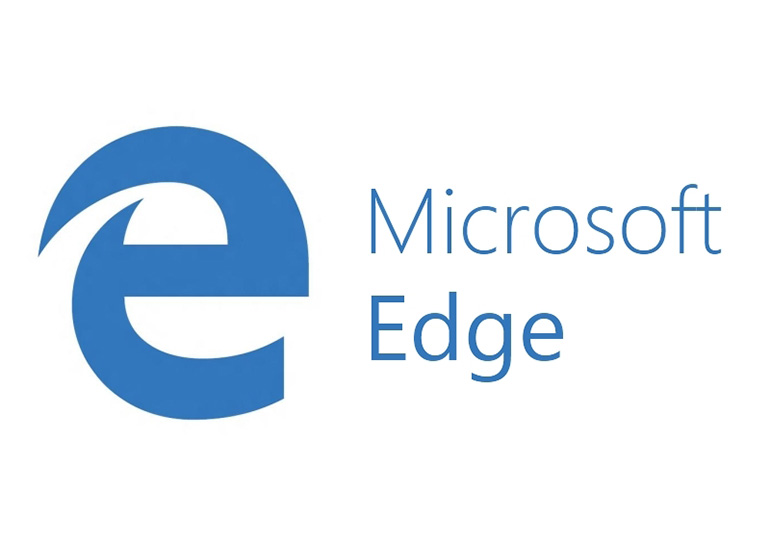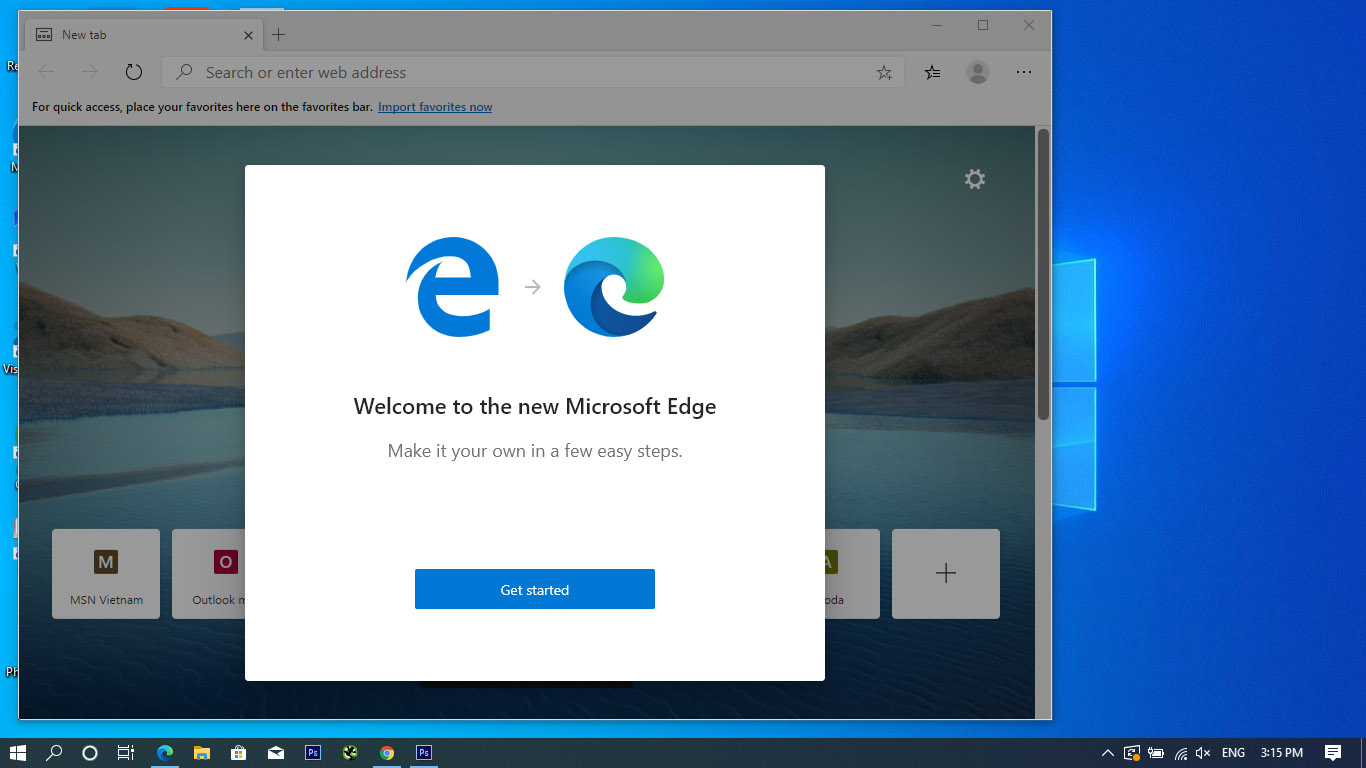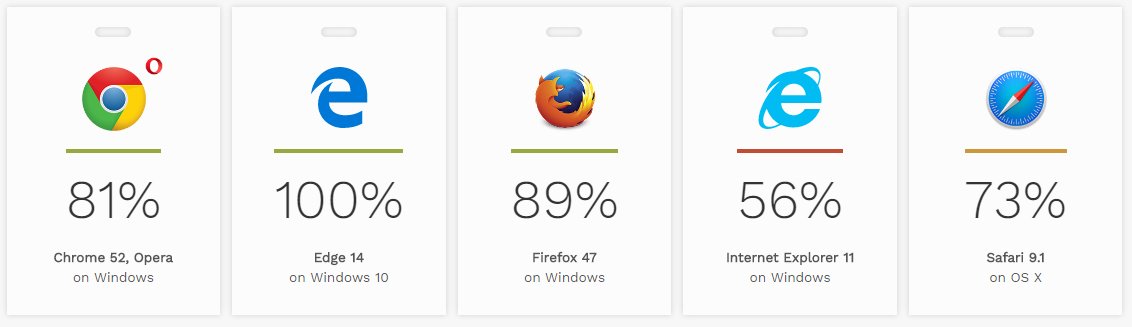Браузер Microsoft Edge — больше, чем вы хотели знать
  windows | для начинающих | программы
Впервые браузер Microsoft Edge появился в Windows 10 и использовал полностью собственные наработки компании. Позже от «самобытного» браузера решено было отказаться и в последних версиях Windows 10 устанавливается браузер Microsoft Edge на базе Chromium (можно установить и в других системах). В основе браузера — те же технологии, что и в большинстве современных популярных браузеров, а если сравнивать новый вариант с предыдущим Edge, новая версия набирает популярность куда быстрее — по некоторым данным, браузер вышел на второе место в мире по числу пользователей.
В этом обзоре подробно о текущих возможностях браузера Microsoft Edge (со временем они могут меняться, дополняться), настройках браузерах и дополнительная информация, которая может оказаться полезной, если вы решите полностью перейти на использование этого продукта.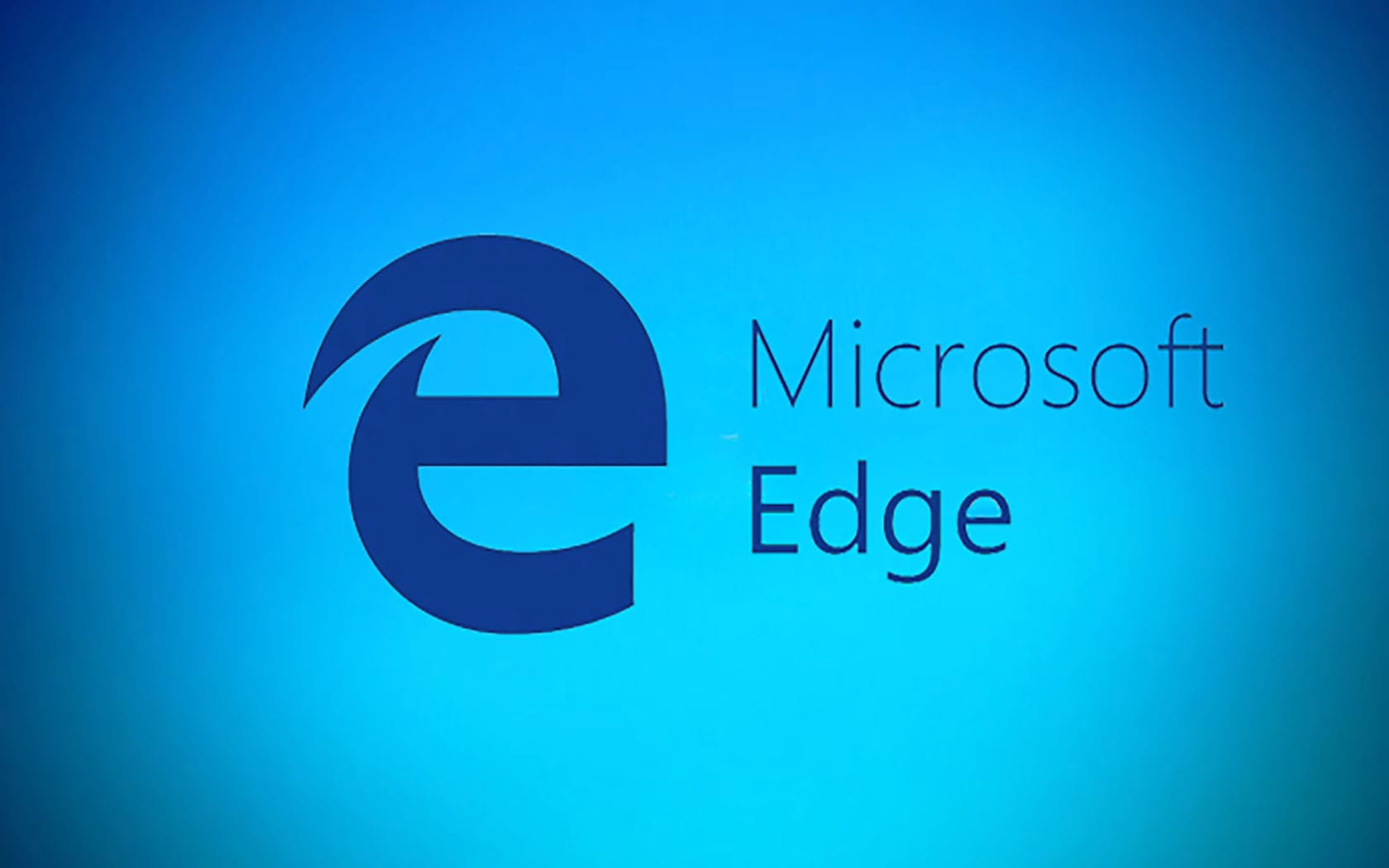
Темы оформления
В браузере Microsoft Edge вы можете настроить внешний вид, используя стандартные настройки или же установив сторонние темы оформления из магазина расширений: собственного магазина Майкрософт или же из Chrome Webstore — в части тем оформления второй вариант удобнее.
Для настройки оформления браузера без установки сторонних тем вы можете:
- Нажать по значку с изображением шестерёнки на стандартной главной странице браузера Microsoft Edge и выбрать макет страницы из предустановленных, а также задать пользовательские параметры (включить свой фон в окне браузера, отключить быстрые ссылки на главной странице).
- Зайти в Настройки — Внешний вид и выбрать в разделе «Стандартная тема» светлую, тёмную или системную тему оформления, задать масштаб в браузере.
- Раздел экспериментальных настроек (edge://flags) версии Edge для разработчиков содержит параметр edge-color-theme-picker, включающий выбор цветового акцента оформления браузера.
 Вероятно, эта возможность в будущем появится и в финальной версии и будет находиться в Настройки — Вешний вид.
Вероятно, эта возможность в будущем появится и в финальной версии и будет находиться в Настройки — Вешний вид.
Для установки сторонних тем оформления, как было отмечено выше, вы можете использовать:
Во втором случае при первой установке темы (или расширения) потребуется разрешить установку надстроек из магазина Chrome (появится запрос вверху окна браузера), после чего установить выбранную тему. Результат может выглядеть как на изображении ниже.
Если в дальнейшем вам потребуется удалить установленную пользовательскую тему зайдите в Меню — Настройки — Внешний вид и нажмите кнопку «Удалить» справа от пункта «Нестандартная тема».
Установка расширений
Также как и темы оформления, расширения для Microsoft Edge вы можете скачать в собственном магазине расширений («Надстройки Microsoft Edge») или из интернет-магазина Chrome, ссылки приведены в предыдущем разделе статьи.
Работа расширений не отличается от таковой в Google Chrome и других Chromium-браузерах, управление расширениями (удаление, отключение) доступно в меню — пункт «Расширения».
Диспетчер задач браузера
Как и в других Chromium-браузерах, в Microsoft Edge есть встроенный диспетчер задач, вызвать который можно комбинацией клавиш Shift+Esc (при активном окне браузера) или в меню — Другие инструменты — Диспетчер задач браузера.
В диспетчере задач браузера отображаются процессы вкладок, расширений, системных процессов Microsoft Edge и используемые ими ресурсы процессора, видеокарты (чтобы включить столбец, нажмите правой кнопкой мыши по заголовку столбцов в диспетчере и включите или отключите нужные пункты), сетевые ресурсы.
Для чего это может быть нужно? Например, если браузер стал сильно тормозить, или при открытии какого-либо сайта ноутбук заводит вентиляторы, мы можем выяснить в чём дело: увидеть, что какое-то расширение слишком активно использует ресурсы компьютера (и отключить его), заметить, что открытой вкладке требуется излишний объём памяти графического процессора (что может говорить о наличии майнера на сайте) и иным образом проанализировать происходящее.
Дополнительные полезные функции
Среди интересных дополнительных возможностей браузера Microsoft Edge можно отметить:
- Коллекции — открыть можно в меню или сочетанием клавиш Ctrl+Shift+Y. В коллекции можно добавлять страницы сайтов, заметки (для этого служит кнопка вверху панели коллекций), коллекциям можно задавать отдельные имена, чтобы группировать элементы по теме.
- Снимок страницы — также можно запустить в меню или сочетанием клавиш Ctrl+Shift+S, позволяет создать скриншот любой области страницы, в том числе и страницы полностью (с прокруткой).
- Прочесть вслух — доступно в меню и по сочетанию клавиш Ctrl+Shift+U, функция предназначена для чтения текста страницы вслух.
- Приложения (пункт в меню) — позволяет добавить поддерживающий такую возможность сайт в виде веб-приложения, которое будет запускаться без интерфейса браузера Microsoft Edge, как на скриншоте ниже.
 Если нажать правой кнопкой мыши по имени приложения в списке приложений браузера Edge, его можно закрепить в панели задач или меню Пуск Windows 10.
Если нажать правой кнопкой мыши по имени приложения в списке приложений браузера Edge, его можно закрепить в панели задач или меню Пуск Windows 10. - Microsoft Edge поддерживает передачу медиа на устройства Chromecast и DIAL, опция доступна в меню, в разделе «Другие инструменты».
- Режим InPrivate — то же самое, что «Режим инкогнито» или «Анонимный режим» в других браузерах. Запустить можно в меню или сочетанием клавиш Ctrl+Shift+N.
- Режим чтения — убирает всё лишнее с сайта так, чтобы его было удобно читать. Запускается клавишей F9 (или Fn+F9 на некоторых ноутбуках), а также кнопкой с изображением книги в правой части адресной строки при открытом сайте.
- В разделе «Другие инструменты» также присутствует «Мастер закрепления на панели задач», чтобы закрепить часто используемые сайты в соответствующем расположении, опция сохранения веб-страниц, инструменты разработчика (можно также открыть клавишами Ctrl+Shift+I).
Настройки Microsoft Edge
Для входа в настройки браузера Edge, зайдите в меню (три точки справа вверху) и выберите пункт «Настройки» или введите в адресную строку браузера edge://settings/ и нажмите Enter.
Обратите внимание: навигация по разделам настроек осуществляется с помощью пунктов в панели слева. Эта панель может не отображаться, если окно браузера слишком узкое, в этом случае для её отображения нажмите по кнопке меню (три горизонтальные полосы слева от надписи «Параметры»).
Если вы не знаете, где находится та или иная настройки, всегда помните о возможности поиска — для этого предусмотрено поле справа вверху страницы параметров. Например, чтобы быстро найти, где можно изменить поисковую систему, введите «Поисковая система». Не забывайте, что как и в других Chromium-браузерах, в Edge есть экспериментальные настройки, доступные на странице
Настройка учетной записи, просмотр сохраненных паролей, данных автозаполнения, импорт закладок и других данных
В разделе настроек «Профили» вы можете:
- Включить или отключить синхронизацию с учетной записью Майкрософт, добавить новый профиль.
- Просмотреть сохраненные в браузере пароли (для просмотра потребуется ввести пароль администратора), а также включить или отключить предложение сохранять их, опцию автоматического входа на сайты с сохраненными данными.

- Настроить данные автозаполнения для оплаты и адресов.
- Выполнить автоматический импорт данных, включая закладки, настройки и другую информацию из браузеров, уже установленных на компьютере.
Избранное или работа с закладками
В разделе настроек «Ваш профиль», как было показано выше, вы можете извлечь данные из другого браузера, который также установлен на компьютере. Для импорта закладок из файла, который был экспортирован вручную в другом браузере (возможно, на другом компьютере) вы можете использовать следующий метод: откройте панель избранного в меню, нажатием по кнопке справа от адресной строки или с помощью клавиш Ctrl+Shift+O и выберите пункт «Импорт избранного».
Здесь, в панели управления избранным вы можете создавать и удалять папки, удалять дубликаты в закладках, экспортировать закладки, включить или отключить отображение панели закладок и кнопки «Избранное» справа от адресно строки браузера.
Панель избранного, при желании может быть закреплена в окне браузера так, чтобы отображалась всегда справа от открытых сайтов — может быть очень удобно на достаточно широких мониторах.
Параметры конфиденциальности и поиска
В этом разделе параметров вы можете включить или отключить блокировку отслеживания, а также задать уровень этой блокировки. Учитывайте, что «Строгая» блокировка — не всегда лучший вариант, например, для некоторых сайтов это вызовет необходимость постоянного повторного ввода логина и паролей. При необходимости вы можете задать исключения — сайты, для которых будет использоваться иной уровень блокировки отслеживания.
Эта же страница настроек позволяет очистить кэш, куки, журналы браузера и другие данные браузера Microsoft Edge — нажмите кнопку «Выбрать элементы для удаления» и выберите, что именно нужно очистить. Не торопитесь нажимать «Удалить сейчас», случайно можно очистить и что-то важное, например, сохраненные пароли.
Ниже вы найдёте следующие параметры:
- В разделе «Конфиденциальность» — отправлять запросы «Не отслеживать» (можно включить) и разрешить сайтам проверять, есть ли сохраненные методы оплаты (я бы не рекомендовал включать).

- Отправка диагностических данных — для обязательных диагностических данных выбор не предоставлен, а сбор необязательных в случае Windows 10 можно отключить в Параметры — Конфиденциальность — Диагностика и отзывы.
- Настройте веб-интерфейс так, как нужно вам — когда этот пункт включен, а на странице новой вкладке вы включили показ подходящих новостей и статей, собираемые данные используются для того, чтобы эти новости подходили именно вам.
- Раздел «Безопасность» позволяет включить или отключить проверку потенциально опасных файлов и сайтов, изменить адрес DNS (будет использоваться только в браузере, нужно отметить пункт «Выбрать поставщика услуг» и указать желаемого провайдера DNS. Если нужно изменить адрес DNS для всей системы используйте инструкцию Как изменить адрес DNS-сервера в Windows 10.
- Службы — в этом разделе можно включить или отключить веб-службы (их описание приведено под пунктами), а самый интересный пункт — «Адресная строка и поиск», в котором можно поменять поведение адресной строки (например, отключить подсказку при вводе), а также изменить поисковую систему: например, выбрать Google, Яндекс, DuckDuckGo или другой поисковик в качестве используемого при поиске через адресную строку.

Внешний вид
В этом разделе настроек собраны пункты, связанные с темой оформления, которые были рассмотрены выше в отдельном разделе статьи, а также дополнительные параметры внешнего вида браузера:
- Включение или отключение кнопки «Домой», а также задание сайта, который будет открываться при её нажатии.
- Включение и отключение кнопок в верхней строке браузера.
- Изменение размеров шрифтов и более подробные настройки отображаемых шрифтов.
При запуске
С помощью параметров в разделе «При запуске» вы можете задать, какие сайты будут открываться, когда вы запускаете Microsoft Edge. Возможные варианты:
- Стандартная новая вкладка.
- Возобновление с места остановки — открывает те вкладки, которые были открыты на момент выхода из браузера.
- Открыть определенную страницу или страницы — возможность ввести вручную набор страниц, которые всегда будут открываться при запуске браузера или нажать кнопку «Использовать все открытые вкладки», чтобы все открытые сайты автоматически попали в список.

Страница новой вкладки
При нажатии кнопки «Настроить» в этом разделе вы попадете на страницу новой вкладки Microsoft Edge с открытым меню параметров оформления и элементов для выбора макета страницы, языка содержимого и возможности включения пользовательского оформления.
Внизу новой вкладки можно нажать «Выбрать темы», чтобы указать, какие материалы из Интернета вы хотели бы видеть внизу новой вкладки.
Общий доступ, копирование и вставка
На момент написания этого обзора в указанном пункте настроек доступен лишь выбор типа копирования контента с сайтов: со ссылками (выбран по умолчанию) или в виде обычного текста без ссылок. Этот же параметр влияет и на копирование в адресной строке: если выбран параметр по умолчанию, то вместо адреса URL в буфер копируется заголовок страницы со ссылкой, иначе — только ссылка.
Файлы cookie и разрешения сайтов
Здесь можно задать разрешения для сайтов — смогут ли они получать доступ к камере, микрофону, сохранению куки-файлов, расположению, присылать уведомления и выполнять другие действия.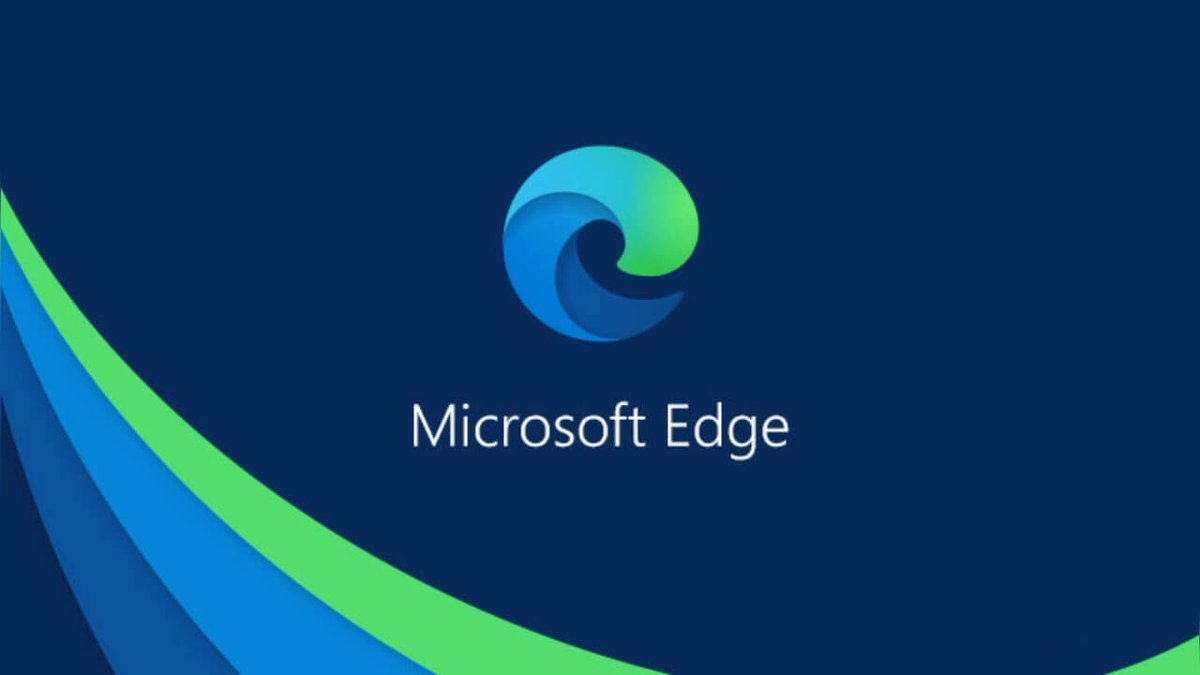
При нажатии на каждый из пунктов вы можете просмотреть, каким сайтам разрешения были даны, а для каких установлен запрет и, при необходимости, сбросить эти разрешения для выбранных сайтов.
Браузер по умолчанию
Содержит настройки для автоматической установки Microsoft Edge в качестве браузера по умолчанию, а также для изменения поведения Internet Explorer в случае, если в нём будет открыт несовместимый с IE сайт: по умолчанию в этом сценарии сайт будет автоматически открыт в Microsoft Edge, но при желании можно установить параметр «Никогда».
Последний пункт позволяет запускать Edge «в режиме Internet Explorer» для работы с сайтами, которые требуют именно этот браузер.
Загрузки
Раздел настроек служит для указания папки загрузок файлов по умолчанию, а также для включения или отключения опции отображения запроса о том, что делать с файлом при каждом скачивании — открыть его или сохранить в указанную папку.
Семейная безопасность
Раздел служит для работы с родительским контролем Windows 10 или с приложением Microsoft Family Safety, фильтра контента в Интернете и отслеживания действий ребёнка в сети.
Другие разделы настроек
Оставшиеся разделы настроек в браузере:
- Языки — выбор языка интерфейса браузера, предпочитаемого языка сайтов, включение или отключение предложения перевода, настройка проверки орфографии.
- Принтеры — пункт для перехода в настройки системных принтеров, которые могут использовать с браузером.
- Система — включение или отключение работы служб браузера в фоновом режиме, аппаратного ускорения и переход к системным настройкам прокси-сервера (Как отключить прокси-сервер в Windows 10).
- Сбросить настройки — полный сброс параметров Microsoft Edge с удалением кэша и данных.
- Телефон и другие устройства — информация для установки Microsoft Edge на другие устройства и необходимых действиях для синхронизации информации между устройствами.
- О программе — информация о браузере, его версии и разрядности, наличии обновлений (если обновления будут найдены, скачивание и установка начнутся автоматически).

Microsoft Edge для Android, iPhone, Mac OS и Linux
Браузер Microsoft Edge доступен не только для Windows 10 (и предыдущих версий), но и для других платформ: вы можете скачать Edge для смартфонов Android, iPhone и iPad, компьютеров Mac, все ссылки на загрузку находятся на официальной странице https://www.microsoft.com/ru-ru/edge
Версия для Linux пока не доступна на указанной странице, но её можно скачать в виде предварительной версии на отдельном сайте https://www.microsoftedgeinsider.com/ru-ru/download/ или из репозитория Майкрософт.
Используя одну и ту же учётную запись на разных устройствах с браузером Edge, вы можете синхронизировать закладки, пароли, историю просмотра, а также просматриваемые вкладки.
Часто задаваемые вопросы
В завершение список вопросов, связанных с Microsoft Edge, а точнее — ссылок на соответствующие ответы, по мере появления новых материалов, список будет пополняться:
Возможно, у вас уже появился вопрос? — задавайте в комментариях, ответ должен найтись.
А вдруг и это будет интересно:
Браузер MS Edge рушится, если использовать поиск Google. Как решить проблему?
, Текст: Эльяс Касми
В Microsoft Edge, в 2019 г. перешедшем на движок Google Blink, обнаружилась тотальная несовместимость с поисковиком Google. Если выбрать его в качестве поиска по умолчанию браузер начинает аварийно закрываться при попытке ввода поискового запроса в адресной строке. Microsoft ищет решение.
Edge поломался
Браузер Microsoft Edge начал конфликтовать с поисковым сервисом Google. В новой версии обозревателя обнаружился недостаток, не позволяющий использовать Google в качестве поиска по умолчанию.
Как пишет ресурс The Verge, если установить в Edge в качестве основного поискового сервиса именно Google, то в дальнейшем при попытке ввести поисковый запрос или адрес сайта в соответствующей строке браузер может зависнуть или аварийно прекратить работу.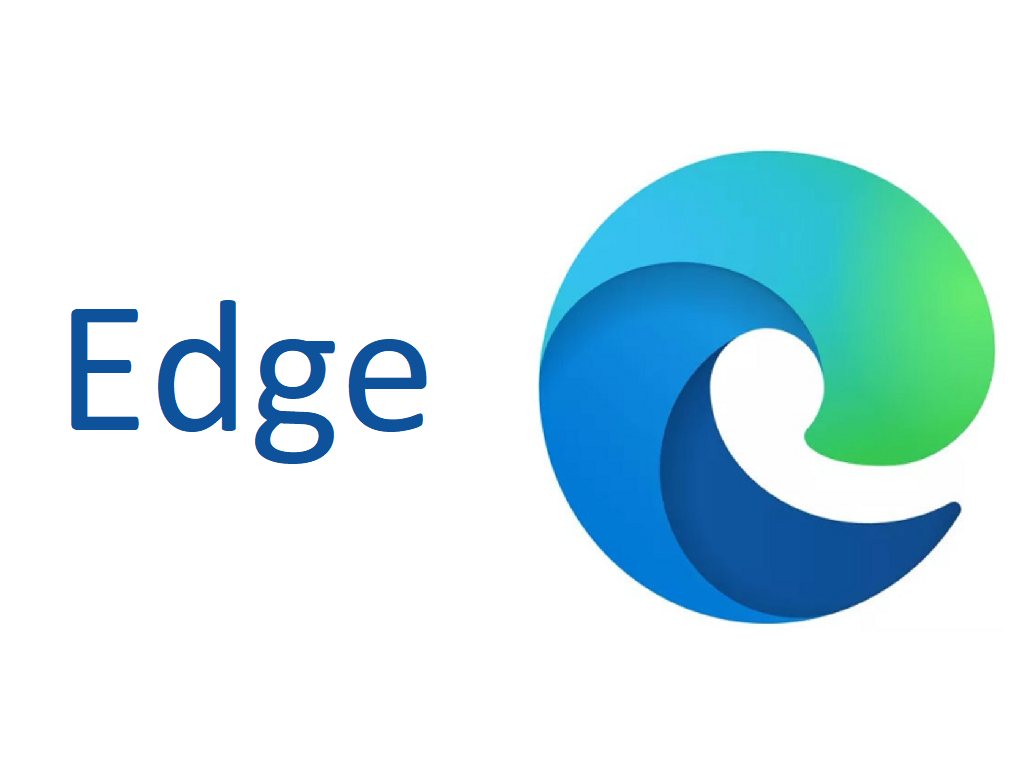 Проблема проявляется у пользователей по всему миру.
Проблема проявляется у пользователей по всему миру.
У второго по популярности браузера в мире новые проблемы со стабильностью работы
Редакция CNews удостоверилась в ее наличии, по меньшей мере, в версии Edge 84.0.522.49, самой актуальной на момент публикации материала. Из десяти попыток ввода текста в адресной строке Edge самопроизвольно закрывался четыре раза. Проблема проявилась на ПК под управлением Windows 10, но The Verge пишет, что с аналогичными трудностями сталкиваются и пользователи компьютеров Apple с macOS.
Реакция Microsoft
По состоянию на 31 июля 2020 г. Microsoft официально признала существование несовместимости Edge с поисковиком Google, несмотря на то, что с апреля 2019 г. Edge основывается на движке Blink, созданном как раз Google. в Twitter разработчиков Edge появилось сообщение, что они работают над решением.
Недочет могут устранить в ближайшем будущем
Точные сроки выпуска патча девелоперы не сообщают.
Как решить проблему самостоятельно
В качестве временного решения девелоперы предложили отключить параметр, отвечающий за подсказки при вводе текста в адресной строке. В русскоязычной версии Edge он называется «Показывать рекомендации по поиску и сайтам с использованием введенных мною символов».
В русскоязычной версии Edge он называется «Показывать рекомендации по поиску и сайтам с использованием введенных мною символов».
Отключить данный параметр можно в меню «Параметры» на вкладке «Конфиденциальность и службы» в разделе «Адресная строка». Перейти в него можно по адресу «edge://settings/search». Редакция CNews убедилась в работоспособности этого метода.
Меню выбора поиска по умолчанию в MS Edge
Также в качестве временного решения помогает установка в качестве поиска по умолчанию любого сервиса из доступных, за исключением Google. В версии Edge для России после установки присутствуют «Яндекс», Mail.ru, Yahoo и Bing – фирменный поисковик Microsoft.
Проблема не только c Google
Новая проблема браузера Edge не обрадовала пользователей. К примеру, пользователь Twitter Don Charlie (@ghost_motley) в ответ на публикацию разработчиков написал, что переходит обратно на Google Chrome.
Участник Twitter Emily (I’m a GIRL) Golden C (@midytheimp) отметила, что аварийное прекращение работы Edge при вводе текста в адресной строке не происходит лишь в случае, если поисковиком по умолчанию установлен Bing.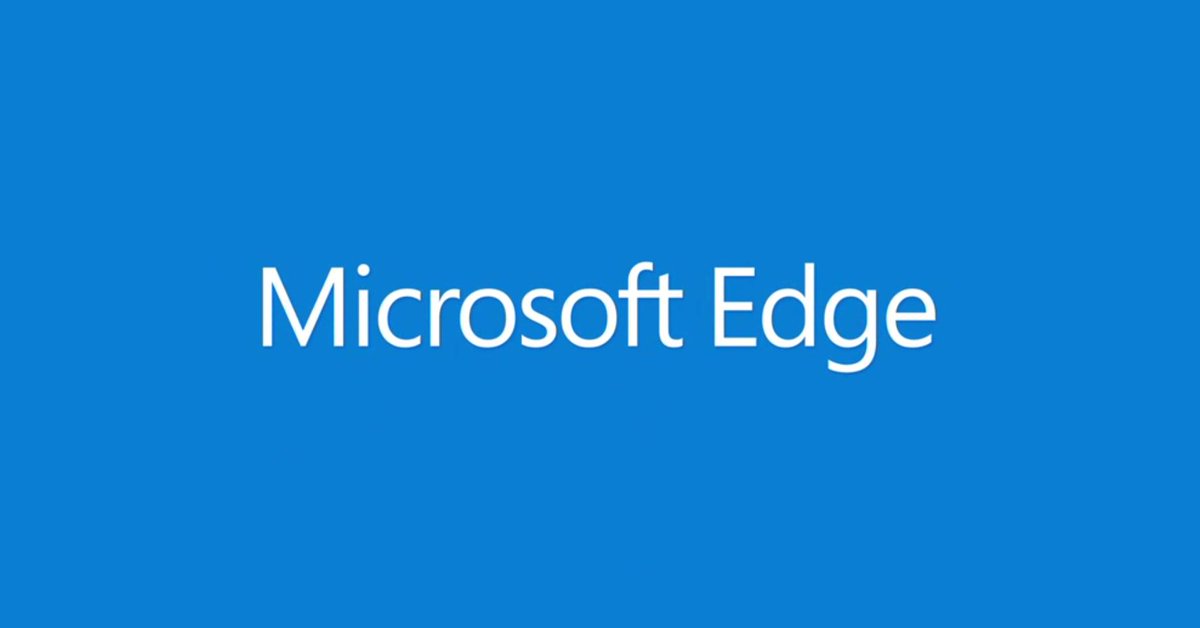 Попытка выбора любого другого в ее случае приводила к краху браузера.
Попытка выбора любого другого в ее случае приводила к краху браузера.
Очередной баг Edge может спровоцировать отток пользователей
Аналогичное заключение сделал и пользователь Autumn (@ouzel), у которого Edge работал корректно только при использовании поисковика Bing. Подтвердил это и участник Renzo (@TheAquanox), заявив, что смог починить Edge, выбрав Bing в настройках поиска по умолчанию.
Как Microsoft ломает сервисы Google
Пользователи Edge и раньше сталкивались с неработоспособностью различных сервисов Google в этом браузере. К примеру, в конце июня 2020 г. CNews писал о неработоспособности видеосервиса YouTube при просмотре через этот обозреватель. Вместо видеороликов пользователи наблюдали на своих экранах сообщение о возникшей в ходе предварительной загрузки ролика неустранимой ошибки.
Гибридная рабочая среда вызывает привыкание
БизнесПроблема проявлялась не у всех пользователей, но могла возникнуть как под Windows, так и под macOS.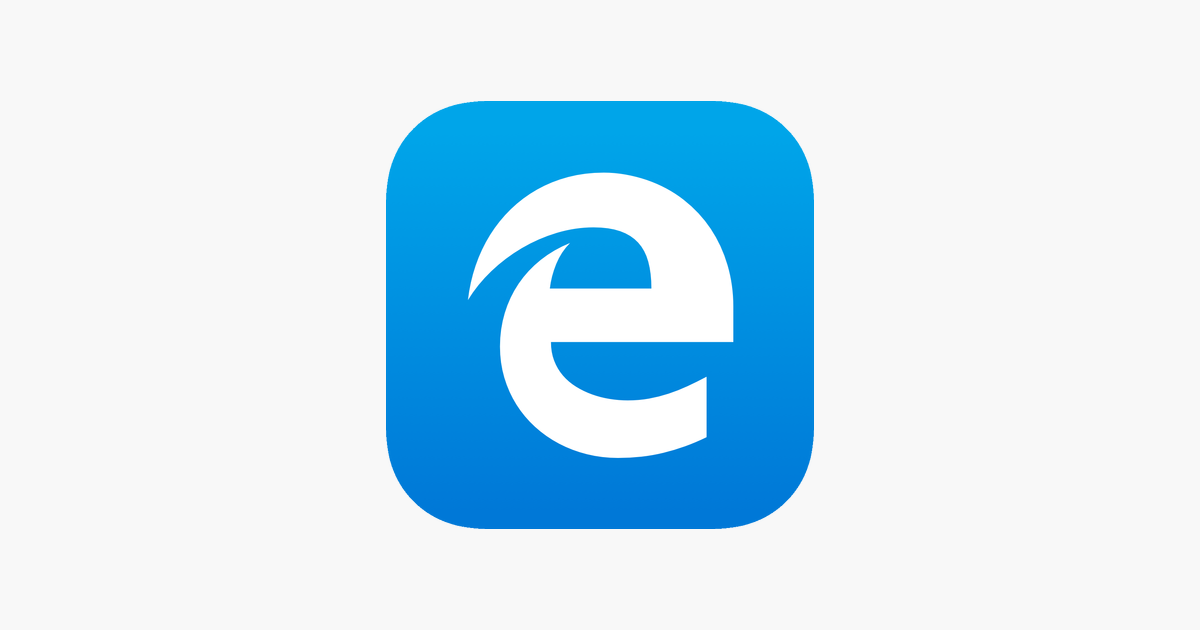 При неудачном стечении обстоятельств на экране просмотра видео появлялась надпись на черном фоне, гласящая: «Возникла ошибка. Попробуйте еще раз позднее».
При неудачном стечении обстоятельств на экране просмотра видео появлялась надпись на черном фоне, гласящая: «Возникла ошибка. Попробуйте еще раз позднее».
Проблема в «несовместимости» видеосервиса Google и браузера Microsoft не была связана с самим YouTube и крылась непосредственно в Edge. Чаще всего она возникала у тех пользователей, которые установили с расширение AdBlock и AdBlock Plus для блокировки рекламы. На момент публикации материала данный недочет был устранен.
Следует отметить, что неспособность Edge корректно работать с YouTube и поиском Google проявляется исключительно в версиях на базе Blink. До перехода на этот движок Microsoft использовала собственный – Edge HTML. Модификация Edge на его основе по-прежнему существует и носит название Edge Legacy, и жалобы на работу сервисов Google от ее пользователей пока не поступали.
История Edge
Первая стабильная версия браузера Microsoft Edge вышла в конце июля 2015 г. в составе дебютировавшей тогда ОС Windows 10.![]() Обозреватель основывался на собственном движке EdgeHTML, что было основным фактором, мешавшим ему набирать популярность – на этом движке он работал заметно медленнее Chrome. Помимо этого, Microsoft обновляла свой Edge не так оперативно, как Google свой Chrome, что выливалось в несвоевременную интеграцию поддержки современных веб-стандартов и наличие скрытых уязвимостей, из-за которых пользователи могли, например, лишиться личной информации.
Обозреватель основывался на собственном движке EdgeHTML, что было основным фактором, мешавшим ему набирать популярность – на этом движке он работал заметно медленнее Chrome. Помимо этого, Microsoft обновляла свой Edge не так оперативно, как Google свой Chrome, что выливалось в несвоевременную интеграцию поддержки современных веб-стандартов и наличие скрытых уязвимостей, из-за которых пользователи могли, например, лишиться личной информации.
В декабре 2018 г. Microsoft отказалась от дальнейшего развития Edge на проприетарном движке и анонсировала его переход на Blink, используемый, в том числе, и в Chrome. Первая версия полностью переработанного настольного браузера вышла в апреле 2019 г.
В апреле 2020 г. новый Microsoft Edge внезапно вырвался на второе место в мире по популярности среди настольных браузеров, обогнав Firefox и сместив его со второй строчки на третью. По состоянию на 31 июля 2020 г. он по-прежнему удерживал вторую позицию с долей мирового рынка в размере 7,96% против 7,4% у Firefox и 69,99% у Chrome (статистика NetMarketShare).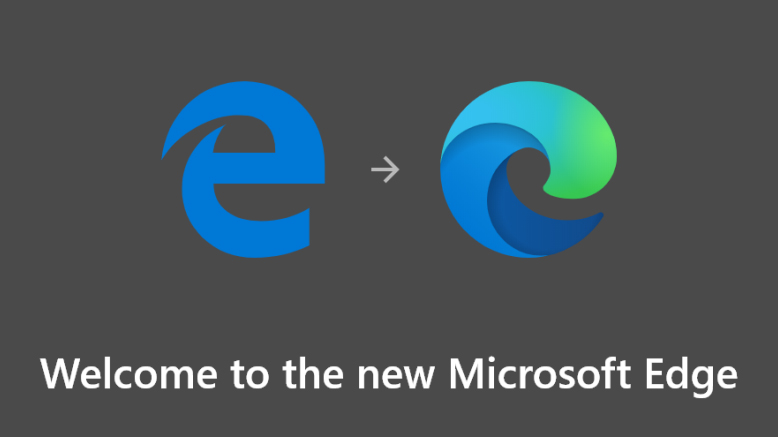
Анонс Microsoft Edge Beta: опробуйте в числе первых
Автор – Джо Бельфиоре, корпоративный вице-президент, Windows
Я рад объявить о бета-выпуске новой версии Microsoft Edge для всех поддерживаемых версий Windows и macOS. Мы стремимся улучшить совместимость и производительность Microsoft Edge для наших клиентов и уменьшить фрагментацию интернет-пространства для всех веб-разработчиков. С самого начала нам помогает наше сообщество — благодаря вашим отзывам мы быстро развиваемся. К настоящему времени мы зафиксировали свыше 1 млн загрузок предварительных сборок для всех поддерживаемых версий Windows и Mac и получили свыше 140 тыс. отзывов. Спасибо!
С выходом канала Beta для новой версии Microsoft Edge я призываю всех вас скачать и опробовать браузер в действии!
Microsoft Edge Beta Channel — новая глава
Beta Channel — это третий и финальный канал для предварительных версий перед запуском новой версии. Публикуя бета-выпуск, мы остаемся верны своим целям — высокому качеству продукта и удобству просмотра веб-страниц. В Beta Channel доступны наиболее стабильные сборки, так как новые функции добавляются в него только после того, как они проходят контроль качества: сначала на канале Canary, а затем Dev. Новые версии на канале Beta публикуются примерно каждые 6 недель, также доступны периодические промежуточные обновления для исправления ошибок и улучшения безопасности.
Публикуя бета-выпуск, мы остаемся верны своим целям — высокому качеству продукта и удобству просмотра веб-страниц. В Beta Channel доступны наиболее стабильные сборки, так как новые функции добавляются в него только после того, как они проходят контроль качества: сначала на канале Canary, а затем Dev. Новые версии на канале Beta публикуются примерно каждые 6 недель, также доступны периодические промежуточные обновления для исправления ошибок и улучшения безопасности.
Microsoft Edge все еще находится на этапе preview, но сегодняшняя версия Microsoft Edge уже готова для повседневного использования. В ней вы увидите новые возможности персонализации, а также поддержку 14 языков. Благодаря новым функциям настройки новых вкладок вы можете выбрать вариант их отображения — Focused (сфокусированный), Inspirational (вдохновляющий) или Informational (информационный). Также можно установить темную тему или добавить любимые расширения из Microsoft Edge Insider Addons или из других интернет-магазинов расширений на платформе Chromium.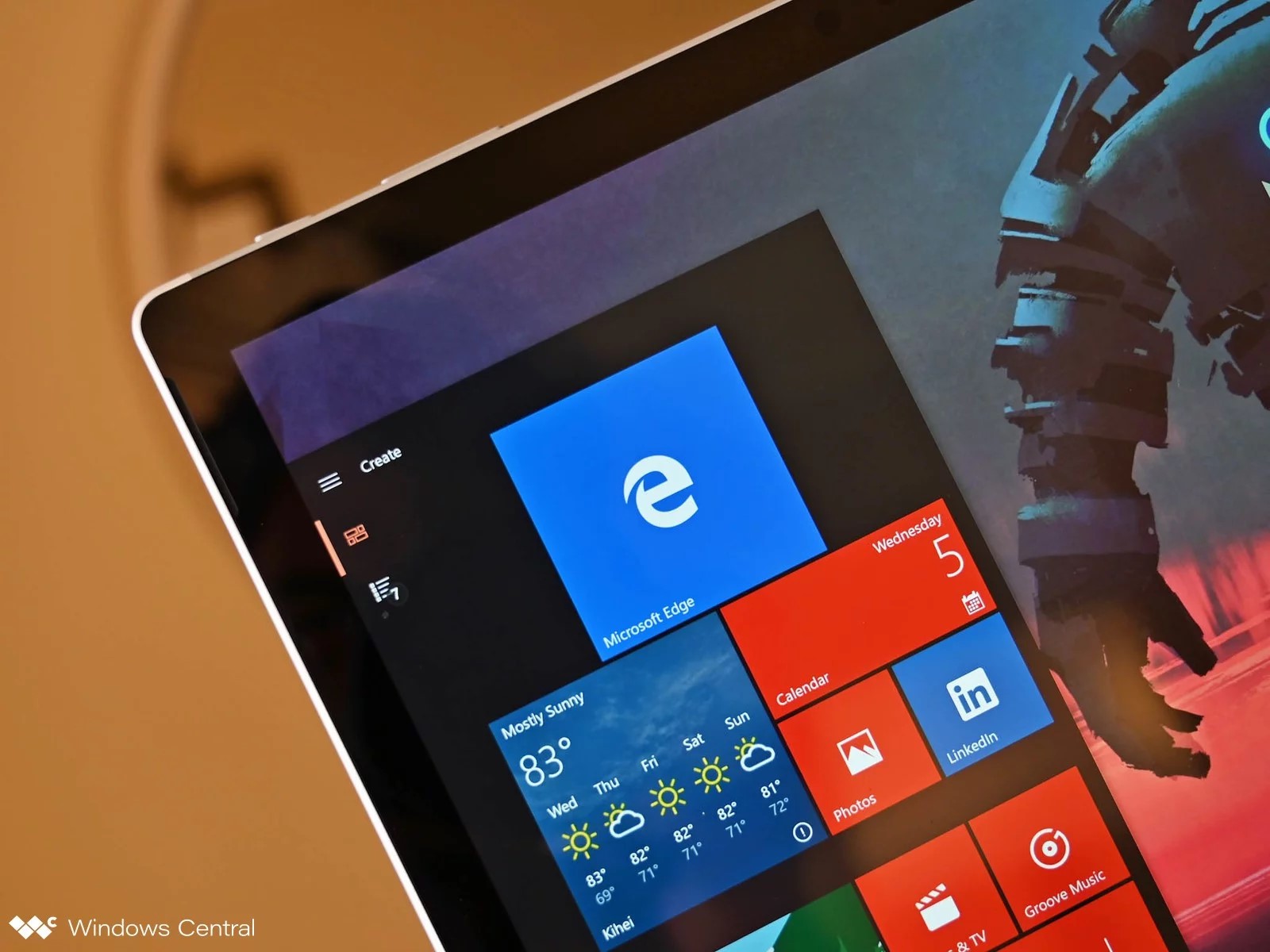
Вы можете персонализировать взаимодействие с Microsoft Edge, запретив отслеживание своей активности, чтобы веб-сайты, которые вы не посещаете, не могли вас отследить. Сегодня эта функция отключена, но вы можете включить ее в бета-версиях. После ее включения выберите один из трех уровней конфиденциальности — базовый (Basic), сбалансированный (Balanced) и строгий (Strict). Другие функции, представленные на конференции Build 2019, будут добавлены в бета-канал в ближайшие месяцы. Collections можно протестировать уже сегодня на канале Canary.
Microsoft Edge для бизнеса стал еще лучше
На конференции Build было представлено много функций для корпоративных клиентов, уже доступных в канале Beta, в том числе:
- Интеграция Microsoft Search с Bing для сокращения времени на поиск благодаря интеллектуальному объединению сотрудников, документов, сайтов, рабочих мест и бесед в организации.

- Режим Internet Explorer, устраняющий неудобства при просмотре веб-страниц в двух разных браузерах, — теперь благодаря режиму совместимости Internet Explorer 11 с Microsoft Edge пользователям будет удобно просматривать разные веб-страницы. Эта функция будет полезна для 60% организаций по всему миру, использующих IE наряду с другим браузером.
- Application Guard в Защитнике Windows позволяет изолировать ненадежные сайты, указанные администратором предприятия, для защиты во время просмотра веб-страниц сотрудниками компании.
Другие функции, такие как новая вкладка для предприятий, вскоре появятся на каналах Canary и Dev.
Программа Security Bounty Program для бета–выпуска Edge
Одновременно с сегодняшним бета-выпуском мы объявляем о добавлении каналов Beta и Dev в программу поощрения пользователей Security Bounty Program. Предлагаем специалистам принять участие в поисках — сообщайте нам о любых серьезных уязвимостях в этих каналах. В случае их подтверждения мы гарантируем вознаграждение в размере до 30 тыс. долларов США. Подробнее читайте в блоге MSRC.
Предлагаем специалистам принять участие в поисках — сообщайте нам о любых серьезных уязвимостях в этих каналах. В случае их подтверждения мы гарантируем вознаграждение в размере до 30 тыс. долларов США. Подробнее читайте в блоге MSRC.
Наша поддержка Chromium
Мы продолжаем активно поддерживать сообщество Chromium. К настоящему времени мы уже внесли свыше 1 тыс. исправлений в проект Chromium и планируем продолжать активное участие в жизни сообщества, общими усилиями повышая удобство Интернета для всех.
Настало время оценить пробную версию! Загрузите Microsoft Edge Beta сегодня.
Для корпоративных заказчиков следующая версия Microsoft Edge будет представлена сборками на канале Beta или Dev. Проверяйте вкладку для корпоративных клиентов на сайте для участников программы предварительной оценки Microsoft Edge, загружайте сборки и тестируйте их в своей организации.
Проверяйте вкладку для корпоративных клиентов на сайте для участников программы предварительной оценки Microsoft Edge, загружайте сборки и тестируйте их в своей организации.
Если вы предпочитаете тестировать бета-версию, посетите сайт Microsoft Edge Insider, чтобы узнать больше и загрузить сборки. Ваши отзывы очень помогают нам развивать Microsoft Edge, и нам интересно знать ваше мнение.
Что касается сборок Canary и Dev, если вы предпочитаете не пользоваться предварительными версиями продуктов, сегодня вам будет нечем заняться. Продолжайте использовать Microsoft Edge, который вы знаете и любите, а мы сообщим вам, когда настанет время переходить на новую версию браузера.
Еще раз благодарим каждого из вас, кто сопровождает нас на этом пути. Следите за новостями, мы приближаемся к запуску новой версии!
Состоялся релиз стабильной версии Microsoft Edge 88.0 » Community
Компания Microsoft объявила о выпуске новую стабильную версию Microsoft Edge 88. 0, которая принесла с собой целый ряд новых функций, связанных с конфиденциальностью, безопасностью и производительностью. Обновление начнёт распространяться среди пользователей в ближайшие часы.
0, которая принесла с собой целый ряд новых функций, связанных с конфиденциальностью, безопасностью и производительностью. Обновление начнёт распространяться среди пользователей в ближайшие часы.
Во-первых, в Microsoft Edge 88 появилась функция «Поиск на боковой панели», работающая примерно так же, как «Ask Cortana» в старом Microsoft Edge. Вы можете выделить текст, щёлкнуть по нему правой кнопкой мыши и выбрать «Поиск Bing на боковой панели», чтобы, например, узнать больше о том или ином слове, не покидая текущую вкладку.
На странице новой вкладки вы теперь сможете видеть входящие электронные письма из Outlook, если сайт почтового сервиса закреплён в быстрых ссылках. Конечно, для работы этой функции потребуется войти в Outlook и Edge с одной и той же учётной записью Microsoft.
Edge 88 также принёс с собой новые иконки в контекстных меню и адресной строке, чтобы браузер соответствовал обновлённому языку дизайна Microsoft Fluent Design. Кроме этого, компания выпустила несколько тем оформления, которые помогут сделать внешний вид Microsoft Edge уникальным.
Если вы используете Edge на ноутбуке или планшете, то вам наверняка понравится новшество для повышения энергоэффективности. Речь о функции «Спящие вкладки», которая позволяет переводить неактивные вкладки в спящий режим через определённый промежуток времени, чтобы освободить ресурсы для других вкладок и обеспечить высокую производительность работы даже на слабых устройствах.
Что же касается функций безопасности, то теперь при регистрации на веб-сайтах Edge будет предлагать сгенерировать сложный пароль. Если выбрать этот вариант, то пароль автоматически будет сохранён в браузере и синхронизируется с учётной записью Microsoft, чтобы вы его не потеряли. Кроме этого, Edge получил встроенный инструмент для отслеживания утечек паролей, который предупредит вас, если какой-то из ваших паролей мог оказаться в руках злоумышленников.
Напоследок стоит отметить новую опцию для удаления сторонних файлов cookie с помощью одной кнопки, а также поддержку синхронизации открытых вкладок и истории просмотра между разными устройствами.
Список изменений
Обновления компонентов
- Нерекомендуемые компоненты:
- Не рекомендуется поддержка протокола FTP. Поддержка устаревшего протокола FTP удалена из Microsoft Edge. При попытке перейти по ссылке FTP браузер направит операционную систему на открытие внешнего приложения для обработки ссылки FTP. Кроме того, ИТ-администраторы могут настроить Microsoft Edge на использование режима IE для сайтов, которые используют протокол FTP.
- Поддержка Adobe Flash будет удалена. Начиная с бета-версии Microsoft Edge 88, возможности и поддержка Adobe Flash будут удалены. Подробнее: Новости об окончании поддержки Adobe Flash Player — блог Microsoft Edge (windows.com)
- Проверка подлинности:
- Единый вход теперь доступен для учетных записей Azure Active Directory (Azure AD) и учетной записи Майкрософт (MSA) в macOS и Windows нижнего уровня. Пользователь, выполнивший вход в Microsoft Edge в macOS или Microsoft Windows нижнего уровня (версии 7 и 8.
 1), теперь автоматически подключается к веб-сайтам, для которых настроено разрешение единого входа с помощью рабочей учетной записи или учетной записи Майкрософт (например, bing.com, office.com, msn.com, outlook.com).
1), теперь автоматически подключается к веб-сайтам, для которых настроено разрешение единого входа с помощью рабочей учетной записи или учетной записи Майкрософт (например, bing.com, office.com, msn.com, outlook.com).
Примечание. Чтобы использовать эту функцию, пользователю может потребоваться выйти, а затем снова войти в систему, если вход был выполнен в версии Microsoft Edge ниже 88. - Автоматическое переключение пользователей macOS на рабочий профиль для сайтов, на которых проверка подлинности выполняется с помощью рабочей учетной записи. Начиная с Microsoft Edge версии 88, мы предоставляем возможность переключения между сайтами, на которых проверка подлинности выполняется с помощью рабочего профиля пользователя в macOS.
Примечание. Чтобы использовать эту функцию, пользователю может потребоваться выйти, а затем снова войти в систему, если вход был выполнен в версии Microsoft Edge ниже 88.
- Единый вход теперь доступен для учетных записей Azure Active Directory (Azure AD) и учетной записи Майкрософт (MSA) в macOS и Windows нижнего уровня. Пользователь, выполнивший вход в Microsoft Edge в macOS или Microsoft Windows нижнего уровня (версии 7 и 8.
- Возможность завершения сеанса в режиме терминала. Кнопка «Завершить сеанс» теперь доступна в режиме терминала при открытом просмотре в режиме терминала.
 Эта возможность обеспечивает удаление данных и параметров браузера при закрытии Microsoft Edge. Подробнее о возможностях и дорожной карте режима терминала см. в статье Настройка режима терминала Microsoft Edge.
Эта возможность обеспечивает удаление данных и параметров браузера при закрытии Microsoft Edge. Подробнее о возможностях и дорожной карте режима терминала см. в статье Настройка режима терминала Microsoft Edge. - Безопасность и конфиденциальность:
- Оповещения создаются в том случае, если пароль пользователя обнаружен среди украденных данных в Интернете. Пароли пользователей сверяются с репозиторием известных украденных учетных данных, а пользователю отправляется оповещение при обнаружении совпадения. Для обеспечения безопасности и конфиденциальности пароли пользователей хэшируются и шифруются, когда они сверяются с базой данных, содержащей украденные учетные данные.
- Автоматическое обновление смешанного содержимого. Защищенные страницы, доставляемые по протоколу HTTPS, могут содержать ссылки на изображения, которые обслуживаются по незащищенному протоколу HTTP. Чтобы повысить конфиденциальность и безопасность в Microsoft Edge версии 88, эти изображения будут извлекаться по протоколу HTTPS.
 Если изображение недоступно по протоколу HTTPS, оно не будет загружено.
Если изображение недоступно по протоколу HTTPS, оно не будет загружено. - Просмотр разрешений сайта по сайту и по недавним действиям. Начиная с Microsoft Edge версии 88, пользователям будет легче управлять разрешениями сайта. Они смогут просматривать разрешения по веб-сайту, а не только по типу разрешения. Кроме того, мы добавили раздел недавних действий, в котором пользователь сможет просмотреть все последние изменения, внесенные в разрешения сайта.
- Улучшение контроля над файлами cookie браузера. Начиная с Microsoft Edge версии 88, пользователи могут удалять сторонние файлы cookie, не затрагивая основные файлы cookie. Пользователи также смогут фильтровать файлы cookie по отправителю (основные и сторонние) и сортировать их по имени, количеству и объему данных, которые были сохранены или изменены в последний раз.
- Производительность:
- Повышение производительности браузера с помощью спящих вкладок. Функция спящих вкладок повышает производительность браузера, переводя неактивные вкладки в спящий режим, чтобы освободить системные ресурсы, такие как память и процессор, и использовать их для активных вкладок или других приложений.
 Пользователи могут предотвратить переход сайтов в спящий режим и настроить время, по истечении которого неактивная вкладка перейдет в спящий режим. Чтобы пользователи могли оставаться в потоке, существуют также эвристические методы, которые предотвращают переход определенных сайтов, например сайтов интрасети, в спящий режим. Эта возможность доступна только случайно выбранной группе пользователей, участвующих в эксперименте. Мы планируем активировать функцию спящих вкладок в Microsoft Edge версии 89 по умолчанию. Управлять этой возможностью можно с помощью групповых политик.
Пользователи могут предотвратить переход сайтов в спящий режим и настроить время, по истечении которого неактивная вкладка перейдет в спящий режим. Чтобы пользователи могли оставаться в потоке, существуют также эвристические методы, которые предотвращают переход определенных сайтов, например сайтов интрасети, в спящий режим. Эта возможность доступна только случайно выбранной группе пользователей, участвующих в эксперименте. Мы планируем активировать функцию спящих вкладок в Microsoft Edge версии 89 по умолчанию. Управлять этой возможностью можно с помощью групповых политик. - Увеличение скорости запуска Microsoft Edge с помощью ускорения запуска. Чтобы повысить скорость запуска Microsoft Edge, мы разработали возможность ускорения запуска. Запуск Microsoft Edge ускоряется за счет работы браузера в фоновом режиме. Примечание. Эта возможность доступна только случайно выбранной группе пользователей, участвующих в эксперименте. Эти пользователи предоставляют отзывы службе поддержки.
- Повышение производительности браузера с помощью спящих вкладок. Функция спящих вкладок повышает производительность браузера, переводя неактивные вкладки в спящий режим, чтобы освободить системные ресурсы, такие как память и процессор, и использовать их для активных вкладок или других приложений.
- Эффективная работа:
- Улучшение эффективности работы и многозадачности с помощью вертикальных вкладок.
 По мере роста числа горизонтальных вкладок названия сайтов обрезаются, а элементы управления вкладками теряются в уменьшенных вкладках. Это прерывает рабочий процесс пользователей, так как они тратят больше времени на поиск, переключение и управление вкладками и меньше времени на текущую задачу. Функция вертикальных вкладок позволяет пользователям перемещать вкладки в сторону, а вертикально выровненные значки и более длинные заголовки сайтов упрощают быстрое сканирование, идентификацию и переключение на нужную вкладку.
По мере роста числа горизонтальных вкладок названия сайтов обрезаются, а элементы управления вкладками теряются в уменьшенных вкладках. Это прерывает рабочий процесс пользователей, так как они тратят больше времени на поиск, переключение и управление вкладками и меньше времени на текущую задачу. Функция вертикальных вкладок позволяет пользователям перемещать вкладки в сторону, а вертикально выровненные значки и более длинные заголовки сайтов упрощают быстрое сканирование, идентификацию и переключение на нужную вкладку. - Автоматическое заполнение поля даты рождения. Microsoft Edge позволяет экономить время и усилия при заполнении форм и создании учетных записей в Интернете, автоматически заполняя данные пользователя, такие как адрес, имя, номер телефона и т. д. Теперь Microsoft Edge предоставляет поддержку и для поля даты рождения, данные в котором пользователи могут сохранить и автоматически заполнять. Пользователь может просматривать, изменять и удалять эти сведения в любое время в параметрах своего профиля.

- Улучшения для раздела «Недавно закрытые» в журнале. Теперь раздел «Недавно закрытые» включает последние 25 вкладок и окон из любых сеансов просмотра, а не только из предыдущего сеанса. Пользователи могут выбрать раздел «Недавно закрытые» в новом интерфейсе журнала, чтобы просмотреть все открытые вкладки.
- Функция «Ваш день в двух словах» включена по умолчанию. Начиная с Microsoft Edge версии 88, информационные работники могут воспользоваться интеллектуальными функциями повышения производительности на странице «Новая вкладка» (NTP). Мы предлагаем пользователям, которые вошли в рабочую или учебную учетную запись, персонализированный и актуальный контент на основе Microsoft 365 Graph. Пользователи могут быстро просмотреть модули «Ваш день в двух словах», чтобы легко отслеживать встречи и недавние задачи, а также быстро запускать приложения, которые они хотят использовать.
- Улучшение эффективности работы и многозадачности с помощью вертикальных вкладок.
- PDF:
- Отображение PDF-документа в виде книги (две страницы).
 Начиная с Microsoft Edge версии 88, пользователи могут просматривать PDF-документы в одностраничном или двухстраничном представлении книги. Чтобы изменить представление, нажмите кнопку Просмотр страницы на панели инструментов.
Начиная с Microsoft Edge версии 88, пользователи могут просматривать PDF-документы в одностраничном или двухстраничном представлении книги. Чтобы изменить представление, нажмите кнопку Просмотр страницы на панели инструментов. - Поддержка привязанных текстовых заметок для PDF-файлов. Начиная с Microsoft Edge версии 87, пользователи могут добавлять набранные текстовые заметки к любому фрагменту текста в PDF-файлах.
- Более плавное выделение текста в PDF-документах. Пользователи получат возможность более плавного и последовательного выделения текста в PDF-документах, открытых в Microsoft Edge.
- Просмотр веб-страниц, сохраненных в виде PDF-файлов, на панели загрузок. Теперь пользователи могут просматривать PDF-файлы, созданные с использованием параметра «Сохранить как PDF» в качестве назначения принтера для веб-страниц, на панели загрузок.
- Отображение PDF-документа в виде книги (две страницы).
- Шрифты:
- Значки браузера обновляются в соответствии со системой проектирования Fluent Design.
 В рамках продолжающейся работы над Fluent Design в браузере мы внесли изменения, позволяющие точнее согласовать значки с новой системой значков Майкрософт. Эти изменения затронут многие из пользовательских интерфейсов с действиями, выполняемыми вручную, в том числе вкладки, адресную строку, а также значки навигации и поиска, которые можно найти в различных меню.
В рамках продолжающейся работы над Fluent Design в браузере мы внесли изменения, позволяющие точнее согласовать значки с новой системой значков Майкрософт. Эти изменения затронут многие из пользовательских интерфейсов с действиями, выполняемыми вручную, в том числе вкладки, адресную строку, а также значки навигации и поиска, которые можно найти в различных меню. - Улучшенное отображение шрифтов. Отрисовка текста улучшена для достижения большей четкости и уменьшения размытости.
- Значки браузера обновляются в соответствии со системой проектирования Fluent Design.
Обновления политик
Новые политики
Добавлено шестнадцать новых политик. Скачайте обновленные административные шаблоны на целевой странице Microsoft Edge Enterprise. Добавлены следующие новые политики.
- BlockExternalExtensions — блокирует установку внешних расширений.
- InternetExplorerIntegrationLocalFileAllowed — разрешает запуск локальных файлов в режиме Internet Explorer.
- InternetExplorerIntegrationLocalFileExtensionAllowList — открывает локальные файлы в списке разрешенных расширений файлов в режиме Internet Explorer.

- InternetExplorerIntegrationLocalFileShowContextMenu — показывает контекстное меню, чтобы открыть ссылку в режиме Internet Explorer.
- IntranetRedirectBehavior — поведение при перенаправлении в интрасети.
- PrinterTypeDenyList — отключает типы принтеров в списке запрещенных.
- ShowMicrosoftRewards— показывает возможности Microsoft Rewards.
- SleepingTabsEnabled — настраивает спящие вкладки.
- SleepingTabsTimeout — устанавливает время ожидания активности фоновой вкладки для функции спящих вкладок.
- SleepingTabsBlockedForUrls — блокирует спящие вкладки на определенных сайтах.
- StartupBoostEnabled — включает ускорение запуска.
- UpdatePolicyOverride — определяет, как Центр обновления Microsoft Edge обрабатывает доступные обновления из Microsoft Edge.
- VerticalTabsAllowed — настраивает доступность вертикального макета для вкладок в боковой части окна браузера.
- WebRtcAllowLegacyTLSProtocols — разрешает переход на устаревшую версию TLS/DTLS в WebRTC.

Нерекомендуемые политики
Ниже приводятся нерекомендуемые политики.
- ProactiveAuthEnabled — включает упреждающую проверку подлинности.
- ProxyBypassList — настраивает правила обхода прокси-сервера.
- ProxyMode — настраивает параметры прокси-сервера.
- ProxyPacUrl — устанавливает URL-адрес PAC-файла прокси-сервера.
- ProxyServer — настраивает адрес или URL-адрес прокси-сервера.
- WebDriverOverridesIncompatiblePolicies — разрешает WebDriver переопределять несовместимые политики.
Устаревшие политики
Ниже приводятся устаревшие политики.
- DefaultPluginsSetting— настраивает Adobe Flash по умолчанию.
- PluginsAllowedForUrls — разрешает подключаемый модуль Adobe Flash на определенных сайтах.
- PluginsBlockedForUrls— блокирует подключаемый модуль Adobe Flash на определенных сайтах.
- RunAllFlashInAllowMode — расширяет настройку содержимого Adobe Flash на все содержимое.
Состоялся релиз веб-браузера Microsoft Edge 81.
 0 » Community
0 » CommunityСтали доступны коллекции. Чтобы начать работу, щелкните значок «Коллекции» рядом с адресной строкой. Откроется область «Коллекции», где можно создавать, редактировать и просматривать коллекции. Мы создали Коллекции на основе ваших действий в Интернете. Если вы покупатель, путешественник, преподаватель или учащийся, Коллекции помогут вам. Подробнее.
Разрешение удаления (скрытие с панели инструментов) кнопки «Коллекции» с панели инструментов Microsoft Edge для согласованности.
Автоматический вход локальной учетной записи Active Directory будет использоваться только для организаций, включивших его. Если пользователи уже выполнили вход с помощью локальной учетной записи AD, им будет доступна возможность выхода из нее. Теперь пользователи будут автоматически входить только с помощью основной учетной записи своей операционной системы, если это MSA или учетная запись Azure AD. Администраторы могут включить автоматический вход с использованием локальной учетной записи AD с помощью политики ConfigureOnPremisesAccountAutoSignIn.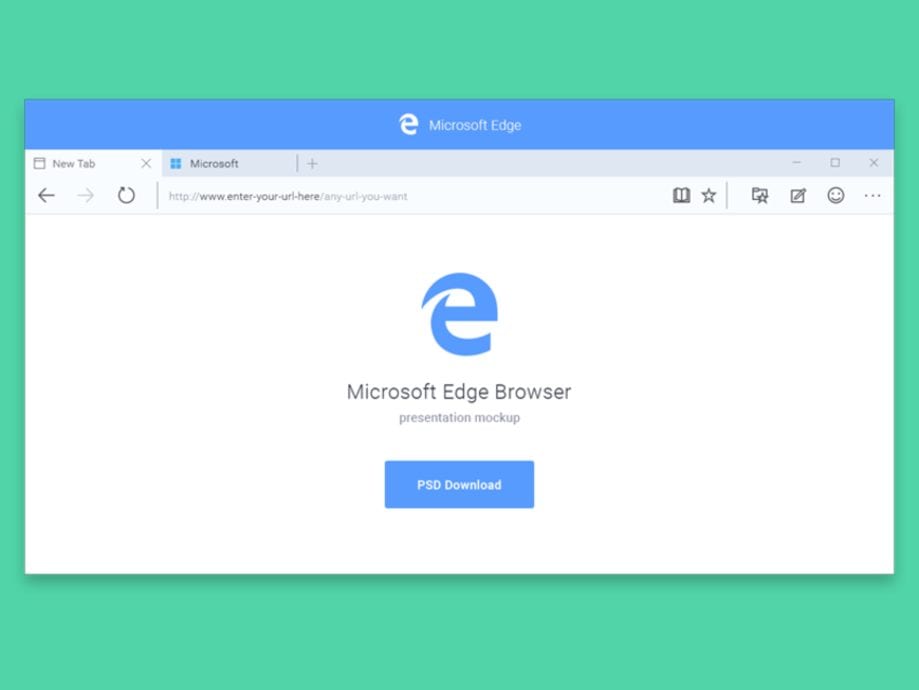
Application Guard. Поддержка расширений теперь доступна в контейнере.
Добавлено сообщение для пользователей о том, что Internet Explorer не установлен, когда они переходят на страницу, настроенную для открытия в режиме Internet Explorer.
В средствах разработчика Microsoft Edge обновлен инструмент трехмерного представления с добавлением новой функции для отладки контекста стопки z-index. Трехмерное представление демонстрирует глубину модели DOM с помощью цвета и стопки, а представление z-Index помогает изолировать разные контексты стопки страницы. Подробнее.
Локализованы средства разработчика F12 на 10 новых языках, и теперь они будут соответствовать языку, используемому в браузере. Подробнее.
Добавлена поддержка воспроизведения Dolby Vision. В Windows 10 сборки 17134 (обновление за апрель 2018 г.) с поддержкой Dolby Vision веб-сайты могут отображать контент Dolby Vision. Узнайте, как включить контент Dolby Vision в Netflix.
Microsoft Edge теперь может определять и удалять дубликаты избранного, а также объединять папки с одинаковыми именами. Чтобы получить доступ к инструменту, щелкните звезду на панели инструментов браузера и выберите «Удалить дубликаты избранного». Вы сможете подтвердить изменения, и все обновления в папке «Избранное» будут синхронизированы на других устройствах.
Пользователи сообщили нам, что сложно отличить обычное окно браузера в темном режиме от окна InPrivate, так как для обоих окон используется темное обрамление. Новый сплошной синий значок InPrivate в правом верхнем углу помогает пользователям убедиться в использовании режима InPrivate.
Открытие внешних ссылок в правильном профиле браузера. Выберите профиль по умолчанию для ссылок, открываемых во внешних приложениях, на странице edge://settings/multiProfileSettings.
Добавлено предупреждение для пользователей, входящих в профиль браузера с учетной записью после ранее выполненного входа с помощью другой учетной записи. Это помогает предотвратить непреднамеренное объединение данных.
Это помогает предотвратить непреднамеренное объединение данных.
Если вы сохранили карты оплаты в своей учетной записи Майкрософт, их можно использовать в Microsoft Edge при заполнении форм платежей. Карты из вашей учетной записи Майкрософт будут синхронизированы на других компьютерах, а все сведения будут предоставляться веб-сайту после двухфакторной проверки подлинности (код CVC и ваше удостоверение Майкрософт). Для дополнительного удобства вы можете безопасно сохранить копию карты на устройстве во время проверки подлинности.
Выделение строк предназначено для пользователей, которые хотят сосредоточиться на ограниченной части содержимого при чтении. Эта функция позволяет пользователям сосредоточиться на 1, 3 или 5 строках и затемняет остальную страницу, чтобы не отвлекать пользователей при чтении. Пользователи могут прокручивать страницы с помощью касания или клавиш со стрелками, и фокус смещается соответствующим образом.
Браузер Microsoft Edge теперь интегрирован с Windows Speller на платформах Windows 8. 1 и более поздних версий. Эта интеграция обеспечивает дополнительную языковую поддержку с доступом к словарям дополнительных языков и возможностью использования настраиваемых словарей Windows. От пользователей не требуются дополнительные действия при добавлении языка в языковых параметрах ОС, а переключатель проверки правописания включен в параметрах Microsoft Edge.
1 и более поздних версий. Эта интеграция обеспечивает дополнительную языковую поддержку с доступом к словарям дополнительных языков и возможностью использования настраиваемых словарей Windows. От пользователей не требуются дополнительные действия при добавлении языка в языковых параметрах ОС, а переключатель проверки правописания включен в параметрах Microsoft Edge.
Когда PDF-документы открываются в Microsoft Edge, пользователи могут создавать выделение, изменять цвет и удалять выделение. Это помогает в дальнейшем ссылаться на важные части документа при совместной работе.
При загрузке длинных PDF-документов, оптимизированных для Интернета, просматриваемые пользователем страницы загружаются быстрее, одновременно с загрузкой остального документа.
Стало проще запустить средство иммерсивного чтения для веб-сайта с помощью клавиши F9.
Стало проще запустить функцию «Прочесть вслух» с помощью сочетания клавиш (CTRL+SHIFT+U).
Добавлено 12 новых политик Скачайте обновленные административные шаблоны на целевой странице Microsoft Edge Enterprise. Добавлены следующие новые политики.
В этом выпуске продолжают действовать следующие политики. Они станут устаревшими в будущем выпуске.
Microsoft Edge и использование ID-карты
Для использования ID-карты в браузере Microsoft Edge, на Вашем компьютере должна быть установлена последняя версия программы электронной идентификации и плагин подписи токенов Microsoft Edge Signing (Token Signing). Обе ссылки для загрузки Вы найдете на странице установки программы электронной идентификации.
Настройки браузера: старый Microsoft Edge
Шаг 1: установка программного обеспечения
Используя браузер Microsoft Edge, установите необходимое программное обеспечение. В первую очередь скачайте и установите на самое свежее программное обеспечение ИД, если его еще нет на Вашем компьютере, затем скачайте и установите плагин для подписания Microsoft Edge (Token Signing).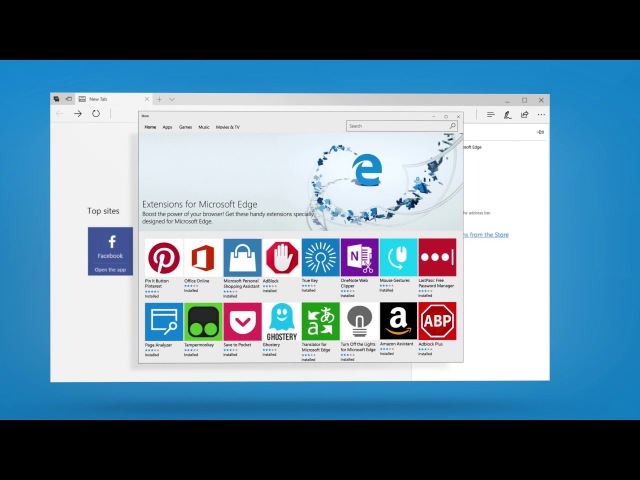
Для сохранения плагина нажмите кнопку «Получить»:
Когда файл успешно сохранен, изменится название кнопки — теперь это «Инсталлировать». Для установки программного обеспечения нажмите кнопку «Инсталлировать»:
Когда программное обеспечение установлено, нажмите на кнопку «Запустить»:
Шаг 2: разрешить подписание
Для использования ИД-карты с помощью Microsoft Edge необходимо разрешить подписание, по умолчанию оно не включено. Для использования подписания нажмите кнопку «Включить».
В случае, если компьютер использует несколько пользователей или Вы желаете использовать дополнительные настройки безопасности, можете включить «просмотр-InPrivate».
Шаг 3: изменение и/или проверка настроек плагинаЕсли позже захотите проверит или изменить настройки плагина, откройте меню настроек Microsoft Edge (кнопка с тремя точками в правом верхнем углу экрана).
Выберите там Установки/Настройки (Settings), затем «Настройки и другое (…)» (Advanced Settings).
Откройте выбор «Расширения» (Extensions) и проверьте, чтобы Token Signing или плагин для подписания был со значком «Включено»
Возникли неполадки при использовании Microsoft Edge?В случае, если у Вас включен модуль подписи токенов (Token Signing), но Вы по-прежнему не можете получить доступ к электронным услугам с помощью ID-карты через Microsoft Edge, то причина этого может заключаться в стороннем программном обеспечении или ошибках из-за обновлений Microsoft Edge.
Microsoft Edge является еще настолько свежим продуктом, что для него не существует достаточной поддержки у всех веб-браузеров, предлагающих э-услуги. Так и может произойти, что при желании открыть какую-либо э-услугу получите сообщение об ошибке «Вы попали на устаревшую веб-технологию».

Имеет место ситуация, которую должен разрешать поставщик услуги и которую Вы не можете исправить, изменяя настройки своего компьютера. Таким образом, Вам следует открыть данный веб-браузер/э-услугу с помощью какого-либо другого веб-браузера.
Обязательно сообщайте поставщику услуг о любом уведомлении об ошибке!
Видят ли пользователи, открывая веб-страницы с помощью Microsoft Edge, сообщение об ошибке «Данная технология устарела»?
В случае, если веб-страница для входа и/или цифровой подписи использует ID-карту и пользователи при использовании электронных услуг перенаправляются в Internet Explorer, собственнику сайта или его законному представителю следует связаться с Microsoft для устранения уведомления об ошибке.
Используйте адрес [email protected] для отправки заявления на английском языке об удалении домена из списка:
- Написать заявление на английском языке об удалении домена из списка
- В ходатайстве следует указать конкретный домен и поддомены, которые желаете удалить из списка (CV-лист)
- Ходатайство должно содержать обоснование данного волеизъявления
Ключевые слова
token signing браузер плагин настройка Google Chrome plugin browserСамый простой способ удалить браузер Edge из Windows 10
В одном из последних обновлений Windows 10, компания Microsoft интегрировала в операционную систему обновленный браузер Edge.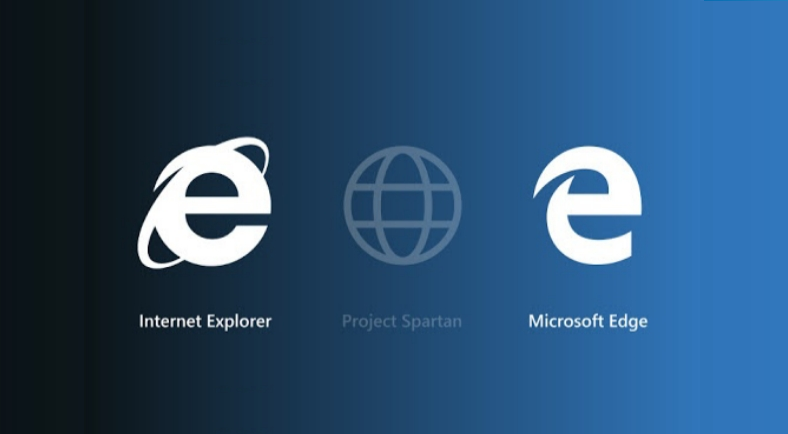 Проблема в том, что потребность в данной программе для пользователей стоит под большим знаком вопроса. Ведь абсолютное большинство из нас вполне успешно использует Chrome или на худой конец Firefox или Opera.
Проблема в том, что потребность в данной программе для пользователей стоит под большим знаком вопроса. Ведь абсолютное большинство из нас вполне успешно использует Chrome или на худой конец Firefox или Opera.
Однако, несмотря на этот факт, майки продолжают агрессивно навязывать Edge пользователям Windows самыми назойливыми способами, что порядком раздражает.
И конечно же в лучших традициях Microsoft, если вы захотите удалить новый Edge, штатный менеджер программ просто не даст этого сделать (хотя предыдущая версия браузера свободно удалялась базовыми методами). Тем не менее, удалить эту назойливую программу все же можно, причем в пару кликов и без помощи сторонних инструментов. И сейчас я покажу, как это сделать.
Важно: Дисклеймер!
Ни в коем случае не используйте для удаления Edge, сторонние программы-деинсталяторы, т.к это может привести к потоку системных ошибок и, как следствие, головной боли пользователя. Все, действия, которые вы осуществляете со своим компьютером, вы производите на свой страх и риск, редакция сайта не несет ответственности за ваши действия.
Официальная позиция компании Microsoft
Многие встроенные программы – в частности Edge, Camera, Alarms & Clock, Cortana, Contacts, Maps, Your Phone, Get Help и Photos – нельзя удалить из графического интерфейса, так как другие части операционной системы зависят от них. Включая, возможно, внешние программы, установленные Microsoft. Данное утверждение касается, в частности, браузера Edge. Это правда, что Windows 10 сегодня все еще использует механизм визуализации EdgeHTML – и это то, что предлагается внешним программам, – но в ближайшее время система должна перейти на основу Chromium.
Удаление браузера Edge может привести к тому, что некоторые интерфейсы и приложения Windows, которые зависят от веб-запросов, перестанут работать. Microsoft отмечает, что Windows включает простые в использовании механизмы для загрузки других браузеров и программ и установки их для использования по умолчанию. Так что вы можете постоянно использовать, например, Chrome или Firefox, как браузер по умолчанию. Значок Edge, если вас он раздражает, можно только скрыть, не удаляя соответствующую программу.
Значок Edge, если вас он раздражает, можно только скрыть, не удаляя соответствующую программу.
Обновление браузера Edge теперь происходит через Центр обновлений Windows. Чаще всего это обновление входит в состав ежемесячного кумулятивного обновления. Поэтому при установке патча могут возникнуть те или иные проблемы, вплоть до “синего экрана смерти”. Это может повлиять на установку обновления или на целостность работы Windows 10.
Удаление Edge из Windows 10 в несколько шагов
- Переходим в Проводнике по пути: C:\Program Files (x86)\Microsoft\Edge\Application
- Далее, находим папку с версией браузера (может отличатся от моей), где лежит папка Installer – и копируем путь, добавляем одинарные кавычки для части ‘Program Files (x86)’. Например, у вас получится что-то такое: C:\‘Program Files (x86)’\Microsoft\Edge\Application\84.0.522.52\Installer
3. Открываем из меню Пуск командную строку от имени администратора.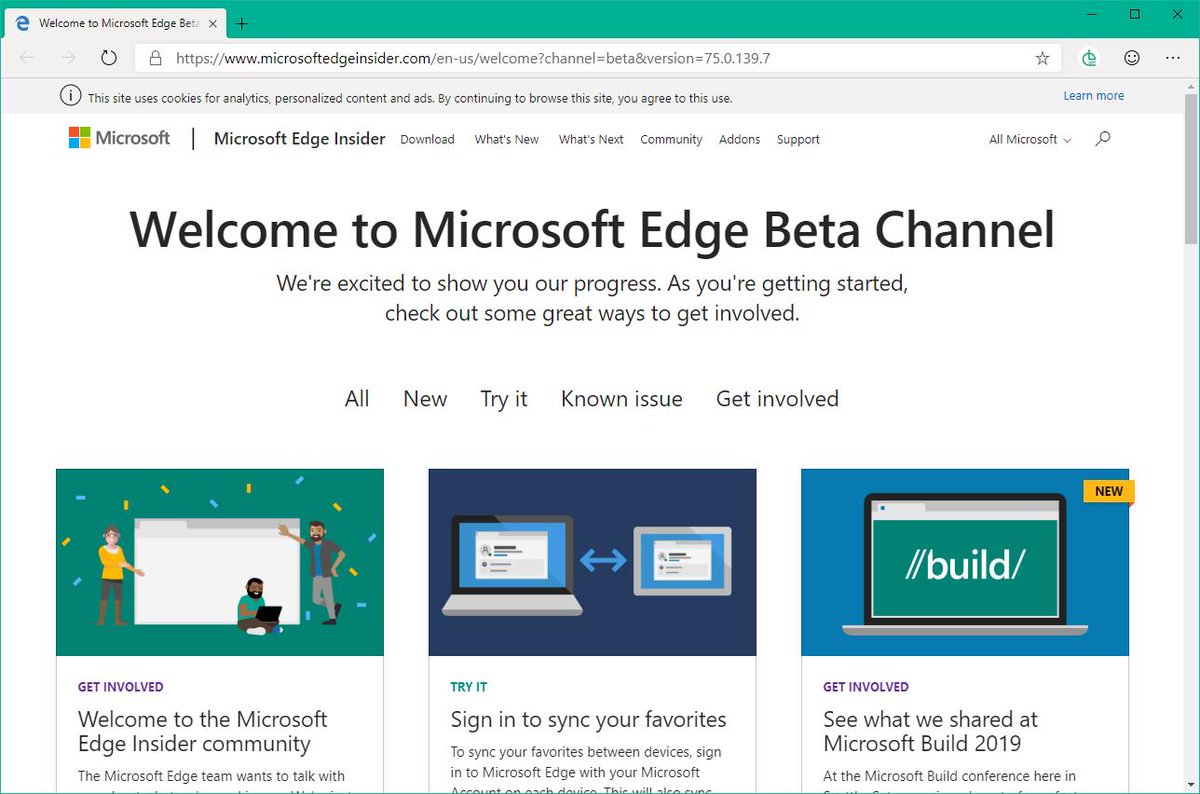
Для этого кликаем правой кнопкой мыши на кнопку Windows и запускаем Windows PowerShell (администратор) и вводим туда две команды:
- cd скопированный_путь_к_папке (не забудьте добавить одинарные кавычки для куска ‘Program Files (x86)’)
- Hажимаем Enter чтобы перейти в папку
- setup.exe –uninstall –system-level –verbose-logging –force-uninstall
4. Жмем Enter.
5. После этого перезагружаем ПК и с радостью обнаруживаем, что назойливый Edge успешно удален!
На этом наша инструкция подходит к концу. Хорошего настроения и до новых встреч на страницах сайта!
Внимание! Если вы хотите получить совет по вопросам, связанным с покупкой и эксплуатацией гаджетов, выбором железа и ПО, советуем оставить заявку в разделе “Скорая помощь“. Наши авторы и эксперты постараются ответить как можно быстрее.
Читайте также:
Загрузить Microsoft Edge для бизнеса
УСЛОВИЯ ЛИЦЕНЗИИ НА ПРОГРАММНОЕ ОБЕСПЕЧЕНИЕ MICROSOFT
MICROSOFT EDGE
После установки эти условия также можно будет просмотреть в Microsoft Edge по адресу edge: // terms.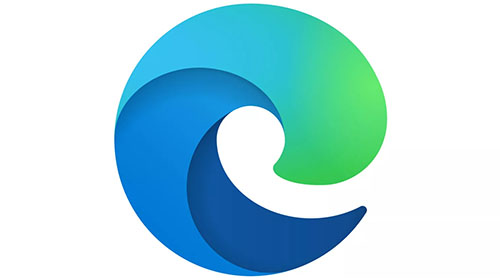
Исходный код для частей Microsoft Edge доступен бесплатно по адресу https://thirdpartysource.microsoft.com в соответствии с условиями сторонней лицензии с открытым исходным кодом, предоставленными по адресу http://aka.ms/thirdpartynotices и в Microsoft Edge at edge: / / кредитов после установки. Или, чтобы получить этот исходный код, вы можете отправить чек или денежный перевод на 5 долларов США.00, включая номер версии Edge, на:
Группа по обеспечению соответствия исходного кода
Корпорация Microsoft
Один путь Microsoft
Редмонд, WA 98052
США
Эти условия лицензии являются соглашением между вами и
Корпорация Microsoft (или одна из ее дочерних компаний). Они относятся к этому опубликованному программному обеспечению
Microsoft и любые обновления программного обеспечения («Программное обеспечение») (за исключением случаев, когда такое Программное обеспечение
или обновления сопровождаются новыми или дополнительными
условия, и в этом случае эти разные условия применяются перспективно и не меняют
ваши права или права Microsoft в отношении предварительно обновленного Программного обеспечения).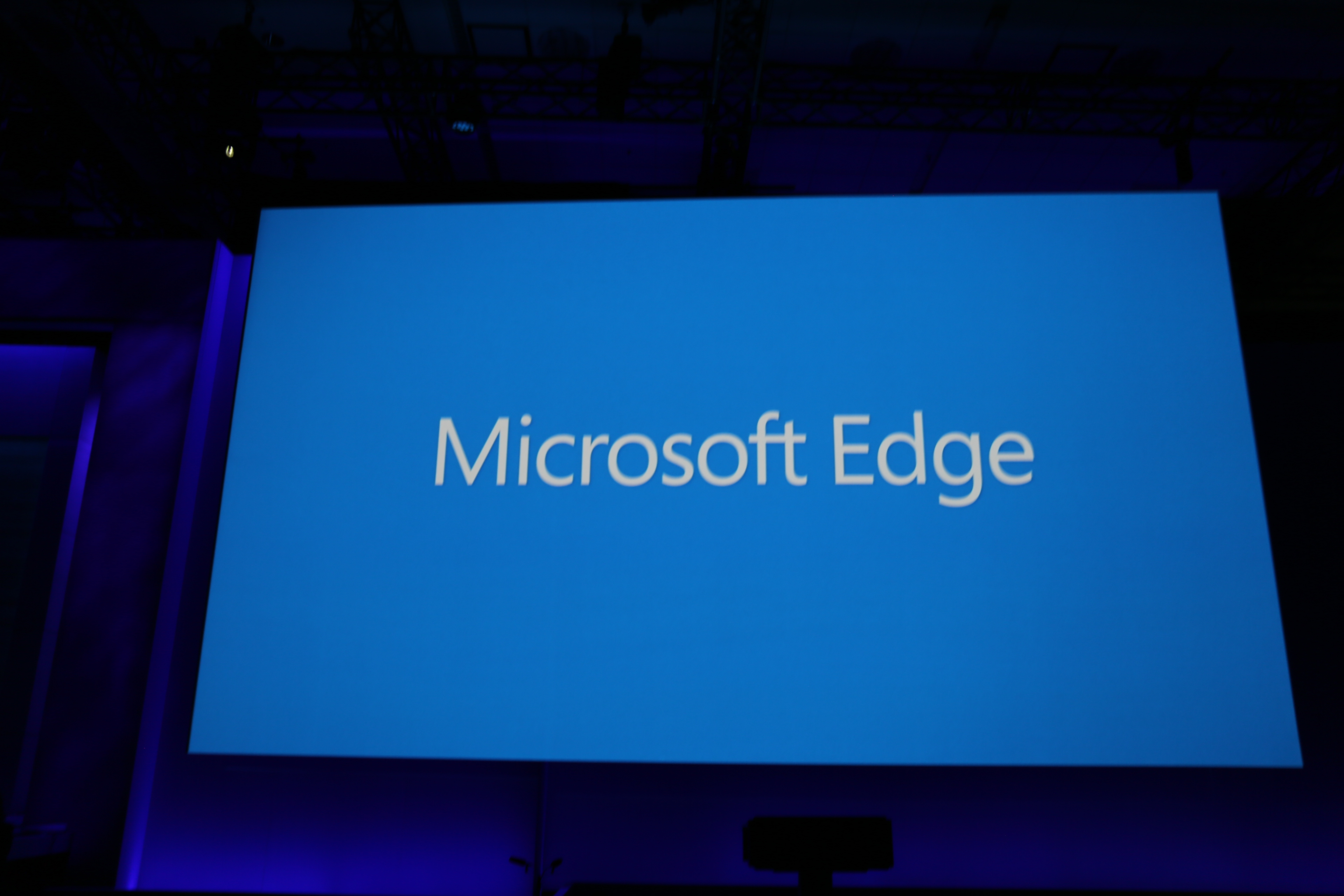 ЕСЛИ ВЫ СОБЛЮДАЕТЕ ДАННЫЕ УСЛОВИЯ ЛИЦЕНЗИИ, ВЫ
ИМЕТЬ ПРАВА НИЖЕ. ЗАГРУЗКА ИЛИ ИСПОЛЬЗОВАНИЕ
ПРОГРАММНОЕ ОБЕСПЕЧЕНИЕ, ВЫ ПРИНИМАЕТЕ ЭТИ УСЛОВИЯ. ЕСЛИ ВЫ НЕ ПРИНИМАЕТЕ ИХ, У ВАС НЕТ
ПРАВО И НЕ ДОЛЖНЫ ЗАГРУЗИТЬ ИЛИ ИСПОЛЬЗОВАТЬ ПРОГРАММНОЕ ОБЕСПЕЧЕНИЕ.
ЕСЛИ ВЫ СОБЛЮДАЕТЕ ДАННЫЕ УСЛОВИЯ ЛИЦЕНЗИИ, ВЫ
ИМЕТЬ ПРАВА НИЖЕ. ЗАГРУЗКА ИЛИ ИСПОЛЬЗОВАНИЕ
ПРОГРАММНОЕ ОБЕСПЕЧЕНИЕ, ВЫ ПРИНИМАЕТЕ ЭТИ УСЛОВИЯ. ЕСЛИ ВЫ НЕ ПРИНИМАЕТЕ ИХ, У ВАС НЕТ
ПРАВО И НЕ ДОЛЖНЫ ЗАГРУЗИТЬ ИЛИ ИСПОЛЬЗОВАТЬ ПРОГРАММНОЕ ОБЕСПЕЧЕНИЕ.
 Раздел 1.3 применяется к использованию вами других услуг, которые могут быть доступны для использования в результате использования вами Программного обеспечения. 1.1.1. Обновления .
Несмотря на вышесказанное, Раздел 1.1 применительно к Windows 7, 8 и 8.1, условий применимых условий лицензии Windows или любых настроенных вами параметров обновления Windows, Программное обеспечение периодически проверяет наличие обновлений, а также загружает и устанавливает их для вас. Вы можете получать обновления только от Microsoft или авторизованных источников, и Microsoft может потребоваться обновить вашу систему, чтобы предоставить вам эти обновления. Принимая это соглашение, вы соглашаетесь получать такие типы автоматических обновлений без какого-либо дополнительного уведомления. 1.2. Анонсы .Microsoft может предоставить вам предварительную, инсайдерскую, бета-версию или другие предварительные версии Программного обеспечения («Предварительные версии»).
Раздел 1.3 применяется к использованию вами других услуг, которые могут быть доступны для использования в результате использования вами Программного обеспечения. 1.1.1. Обновления .
Несмотря на вышесказанное, Раздел 1.1 применительно к Windows 7, 8 и 8.1, условий применимых условий лицензии Windows или любых настроенных вами параметров обновления Windows, Программное обеспечение периодически проверяет наличие обновлений, а также загружает и устанавливает их для вас. Вы можете получать обновления только от Microsoft или авторизованных источников, и Microsoft может потребоваться обновить вашу систему, чтобы предоставить вам эти обновления. Принимая это соглашение, вы соглашаетесь получать такие типы автоматических обновлений без какого-либо дополнительного уведомления. 1.2. Анонсы .Microsoft может предоставить вам предварительную, инсайдерскую, бета-версию или другие предварительные версии Программного обеспечения («Предварительные версии»). Вы можете использовать Предварительные версии только до истечения срока действия Программного обеспечения (если таковое имеется) и при условии соблюдения применимых условий лицензии Windows. Предварительные версии являются экспериментальными, что означает, что предварительные версии могут работать некорректно и могут существенно отличаться от коммерчески выпущенной версии. В некоторых случаях предварительные версии могут даже непреднамеренно повредить ваше устройство, сделав его неработоспособным, или вызвать случайные сбои, потерю данных или приложения, которые перестают работать или удаляются.Для восстановления может потребоваться переустановить приложения, операционную систему или перепрограммировать устройство. В некоторых случаях вы не сможете вернуться к предыдущей версии Программного обеспечения. Поскольку предварительные версии могут содержать больше ошибок или неточностей, вам следует создать резервную копию своего устройства перед установкой каких-либо предварительных версий.
Вы можете использовать Предварительные версии только до истечения срока действия Программного обеспечения (если таковое имеется) и при условии соблюдения применимых условий лицензии Windows. Предварительные версии являются экспериментальными, что означает, что предварительные версии могут работать некорректно и могут существенно отличаться от коммерчески выпущенной версии. В некоторых случаях предварительные версии могут даже непреднамеренно повредить ваше устройство, сделав его неработоспособным, или вызвать случайные сбои, потерю данных или приложения, которые перестают работать или удаляются.Для восстановления может потребоваться переустановить приложения, операционную систему или перепрограммировать устройство. В некоторых случаях вы не сможете вернуться к предыдущей версии Программного обеспечения. Поскольку предварительные версии могут содержать больше ошибок или неточностей, вам следует создать резервную копию своего устройства перед установкой каких-либо предварительных версий. Мы рекомендуем устанавливать предварительные версии на непроизводственные устройства, которые не являются критически важными для бизнеса, потому что вы с большей вероятностью столкнетесь со сбоями, изменениями настроек и политик, потерей данных или приложений, изменениями функций и функций, приведением к прекращению работы, обновлению или обновлению других приложений. удаляется с вашего устройства автоматически без предварительного уведомления и других потенциальных проблем.Мы настоятельно рекомендуем не устанавливать предварительные версии на системы, которые вы не контролируете напрямую или которыми вы делитесь с другими. Несмотря на положения настоящего соглашения об обратном, предварительные версии не подлежат передаче и предоставляются «КАК ЕСТЬ». Устанавливая предварительные версии на свое устройство, вы можете аннулировать или повлиять на гарантию на ваше устройство, и вы можете не иметь права на поддержку со стороны производителя вашего устройства или оператора сети, если применимо.
Мы рекомендуем устанавливать предварительные версии на непроизводственные устройства, которые не являются критически важными для бизнеса, потому что вы с большей вероятностью столкнетесь со сбоями, изменениями настроек и политик, потерей данных или приложений, изменениями функций и функций, приведением к прекращению работы, обновлению или обновлению других приложений. удаляется с вашего устройства автоматически без предварительного уведомления и других потенциальных проблем.Мы настоятельно рекомендуем не устанавливать предварительные версии на системы, которые вы не контролируете напрямую или которыми вы делитесь с другими. Несмотря на положения настоящего соглашения об обратном, предварительные версии не подлежат передаче и предоставляются «КАК ЕСТЬ». Устанавливая предварительные версии на свое устройство, вы можете аннулировать или повлиять на гарантию на ваше устройство, и вы можете не иметь права на поддержку со стороны производителя вашего устройства или оператора сети, если применимо. Microsoft может не предоставлять услуги поддержки для предварительных версий. Если вы предоставляете Microsoft комментарии, предложения или другие отзывы о Предварительной версии («Представление»), вы предоставляете Microsoft и ее партнерам права использовать Представленные материалы любым способом и для любых целей.Вы не будете передавать Представление, на которое распространяется лицензия, которая требует от Microsoft лицензировать свое Программное обеспечение или документацию третьим лицам, поскольку Microsoft включает в них Ваше Представление. Эти права остаются в силе по настоящему соглашению. Microsoft может изменить или прекратить предварительные версии или прекратить ваш доступ к предварительным версиям в любое время без предварительного уведомления и по любой причине. Вы можете прекратить использовать предварительные версии в любое время, деинсталлируя и удалив все копии любых предварительных версий. 1.2.1. Данные
Сборник для превью .
Предварительные версии могут не включать, сокращать или отличаться от стандартов безопасности, конфиденциальности, доступности, доступности и сопоставимости по сравнению с коммерческими услугами и программным обеспечением.
Microsoft может не предоставлять услуги поддержки для предварительных версий. Если вы предоставляете Microsoft комментарии, предложения или другие отзывы о Предварительной версии («Представление»), вы предоставляете Microsoft и ее партнерам права использовать Представленные материалы любым способом и для любых целей.Вы не будете передавать Представление, на которое распространяется лицензия, которая требует от Microsoft лицензировать свое Программное обеспечение или документацию третьим лицам, поскольку Microsoft включает в них Ваше Представление. Эти права остаются в силе по настоящему соглашению. Microsoft может изменить или прекратить предварительные версии или прекратить ваш доступ к предварительным версиям в любое время без предварительного уведомления и по любой причине. Вы можете прекратить использовать предварительные версии в любое время, деинсталлируя и удалив все копии любых предварительных версий. 1.2.1. Данные
Сборник для превью .
Предварительные версии могут не включать, сокращать или отличаться от стандартов безопасности, конфиденциальности, доступности, доступности и сопоставимости по сравнению с коммерческими услугами и программным обеспечением. Для предварительных версий, описанных в разделе 1.2, настройки конфиденциальности и функций могут не работать должным образом, а предварительные версии могут не работать с другими настройками конфиденциальности Windows, включая настройки диагностических данных для Windows 10. Данные, собранные в результате использования вами предварительных просмотров, включая диагностику, технические, отчеты об ошибках, аварийные дампы и другие связанные данные с ваших устройств, на которых запущены предварительные версии, могут использоваться, храниться, обрабатываться и анализироваться для обеспечения актуальности, безопасности и правильности работы Windows и предварительных версий.Он также помогает нам улучшать продукты и услуги Microsoft и может использоваться для любых других целей, описанных в Заявлении о конфиденциальности Microsoft. Если вы отключите сбор данных с помощью элементов управления, доступных в предварительных версиях, мы можем продолжить сбор диагностической информации о загрузке, установке и удалении предварительных версий и «основных» данных, как описано в разделе «Диагностика Windows» Заявления о конфиденциальности Microsoft.
Для предварительных версий, описанных в разделе 1.2, настройки конфиденциальности и функций могут не работать должным образом, а предварительные версии могут не работать с другими настройками конфиденциальности Windows, включая настройки диагностических данных для Windows 10. Данные, собранные в результате использования вами предварительных просмотров, включая диагностику, технические, отчеты об ошибках, аварийные дампы и другие связанные данные с ваших устройств, на которых запущены предварительные версии, могут использоваться, храниться, обрабатываться и анализироваться для обеспечения актуальности, безопасности и правильности работы Windows и предварительных версий.Он также помогает нам улучшать продукты и услуги Microsoft и может использоваться для любых других целей, описанных в Заявлении о конфиденциальности Microsoft. Если вы отключите сбор данных с помощью элементов управления, доступных в предварительных версиях, мы можем продолжить сбор диагностической информации о загрузке, установке и удалении предварительных версий и «основных» данных, как описано в разделе «Диагностика Windows» Заявления о конфиденциальности Microsoft.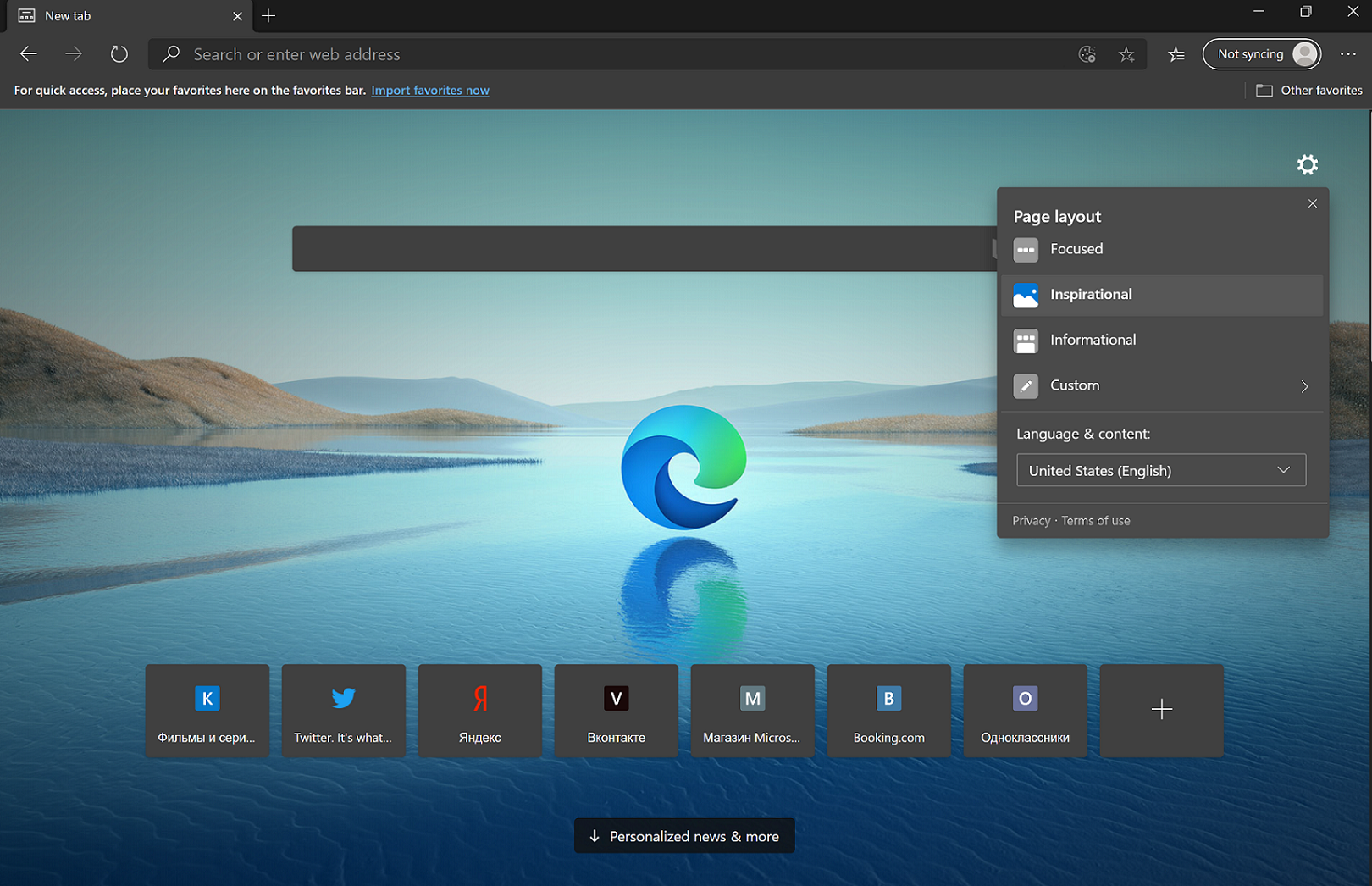 Заявление о конфиденциальности Microsoft (https://go.microsoft.com / fwlink /? LinkId = 521839), и этот абзац,
применяется к превью в разделе 1.2. 1.3. Другие услуги . Программное обеспечение может включать в себя функции, которые обеспечивают точку доступа или полагаются на другие услуги, веб-сайты, ссылки, контент, материалы, интеграции или приложения, в том числе предоставляемые независимыми третьими сторонами («Другие услуги») . Использование вами Других служб или функций Программного обеспечения, основанных на других службах, может регулироваться отдельными условиями и отдельной политикой конфиденциальности.Вы можете просмотреть эти отдельные условия и политики на веб-сайтах или в настройках Других служб, если это применимо. Другие службы могут быть доступны не во всех регионах. Вы не можете использовать токены, которые Программное обеспечение использует для вызова службы Microsoft Azure отдельно от Программного обеспечения.
Заявление о конфиденциальности Microsoft (https://go.microsoft.com / fwlink /? LinkId = 521839), и этот абзац,
применяется к превью в разделе 1.2. 1.3. Другие услуги . Программное обеспечение может включать в себя функции, которые обеспечивают точку доступа или полагаются на другие услуги, веб-сайты, ссылки, контент, материалы, интеграции или приложения, в том числе предоставляемые независимыми третьими сторонами («Другие услуги») . Использование вами Других служб или функций Программного обеспечения, основанных на других службах, может регулироваться отдельными условиями и отдельной политикой конфиденциальности.Вы можете просмотреть эти отдельные условия и политики на веб-сайтах или в настройках Других служб, если это применимо. Другие службы могут быть доступны не во всех регионах. Вы не можете использовать токены, которые Программное обеспечение использует для вызова службы Microsoft Azure отдельно от Программного обеспечения. 2. MICROSOFT EDGE ДЛЯ УСТРОЙСТВ БЕЗ WINDOWS
2. MICROSOFT EDGE ДЛЯ УСТРОЙСТВ БЕЗ WINDOWS ЕСЛИ ВЫ ЖИТЕ (ИЛИ ПРЕДПРИНИМАЕТЕ ПРЕДПРИЯТИЕ С ОСНОВНЫМ МЕСТОМ БИЗНЕСА В) СОЕДИНЕННЫХ ШТАТАХ, ПОЖАЛУЙСТА, ПРОЧИТАЙТЕ РАЗДЕЛ 2 «ОБЯЗАТЕЛЬНЫЙ АРБИТРАЖ И ОТКАЗ ОТ КЛАССНЫХ ИСКОВ».14 НИЖЕ. ЭТО ВЛИЯЕТ НА РАЗРЕШЕНИЕ СПОРОВ.
2.1. Права на установку и использование . Для установки и использования Программного обеспечения на любом платформа, отличная от Windows, включая, помимо прочего, macOS и Linux, вы можете установить и использовать одну копию Программного обеспечения на любом устройстве, работающем под управлением не Windows Платформа.2.2. Стороннее программное обеспечение. Программное обеспечение может включать в себя третье программное обеспечение сторонних производителей, которое предоставляется вам по лицензии в соответствии с настоящим соглашением или их собственными условиях или по лицензиям с открытым исходным кодом с опциями доступности исходного кода.
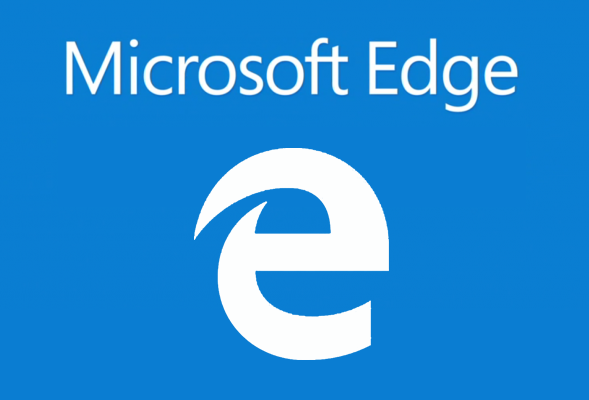 Условия лицензии, уведомления и подтверждения, если таковые имеются, для третьей стороны
программное обеспечение может быть доступно в Интернете по адресу http://aka.ms/thirdpartynotices
или в сопроводительном файле уведомлений. Даже если такое программное обеспечение регулируется другими
соглашения, отказ от ответственности, ограничения и исключения убытков ниже
также применяются в пределах, разрешенных применимым законодательством.
Условия лицензии, уведомления и подтверждения, если таковые имеются, для третьей стороны
программное обеспечение может быть доступно в Интернете по адресу http://aka.ms/thirdpartynotices
или в сопроводительном файле уведомлений. Даже если такое программное обеспечение регулируется другими
соглашения, отказ от ответственности, ограничения и исключения убытков ниже
также применяются в пределах, разрешенных применимым законодательством.2.3. Превью. Microsoft может предоставить вам предварительную, инсайдерскую, бета-версию или другие предварительные версии Программного обеспечения («Предварительные версии»).Вы можете использовать предварительные версии только до истечения срока действия программного обеспечения (если таковые имеются) и при соблюдении этих условий лицензии. Предварительные версии являются экспериментальными, что означает, что предварительные версии могут работать некорректно и могут существенно отличаться от коммерчески выпущенной версии. В некоторых случаях предварительные версии могут даже непреднамеренно повредить ваше устройство, сделав его неработоспособным, или вызвать случайные сбои, потерю данных или приложения, которые перестают работать или удаляются.
 Для восстановления может потребоваться переустановить приложения, операционную систему или перепрограммировать устройство.В некоторых случаях вы не сможете вернуться к предыдущей версии Программного обеспечения. Поскольку предварительные версии могут содержать больше ошибок или неточностей, вам следует создать резервную копию своего устройства перед установкой каких-либо предварительных версий. Мы рекомендуем устанавливать предварительные версии на непроизводственные устройства, которые не являются критически важными для бизнеса, потому что вы с большей вероятностью столкнетесь со сбоями, изменениями настроек и политик, потерей данных или приложений, изменениями функций и функций, приведением к прекращению работы, обновлению или обновлению других приложений. удаляется с вашего устройства автоматически без предварительного уведомления и других потенциальных проблем.Мы настоятельно рекомендуем не устанавливать предварительные версии на системы, которые вы не контролируете напрямую или которыми вы делитесь с другими.
Для восстановления может потребоваться переустановить приложения, операционную систему или перепрограммировать устройство.В некоторых случаях вы не сможете вернуться к предыдущей версии Программного обеспечения. Поскольку предварительные версии могут содержать больше ошибок или неточностей, вам следует создать резервную копию своего устройства перед установкой каких-либо предварительных версий. Мы рекомендуем устанавливать предварительные версии на непроизводственные устройства, которые не являются критически важными для бизнеса, потому что вы с большей вероятностью столкнетесь со сбоями, изменениями настроек и политик, потерей данных или приложений, изменениями функций и функций, приведением к прекращению работы, обновлению или обновлению других приложений. удаляется с вашего устройства автоматически без предварительного уведомления и других потенциальных проблем.Мы настоятельно рекомендуем не устанавливать предварительные версии на системы, которые вы не контролируете напрямую или которыми вы делитесь с другими. Несмотря на положения настоящего соглашения об обратном, предварительные версии не подлежат передаче и предоставляются «КАК ЕСТЬ». Устанавливая предварительные версии на свое устройство, вы можете аннулировать или повлиять на гарантию на ваше устройство, и вы можете не иметь права на поддержку со стороны производителя вашего устройства или оператора сети, если применимо. Microsoft может не предоставлять услуги поддержки для предварительных версий. Microsoft может изменить или прекратить предварительные версии или прекратить ваш доступ к предварительным версиям в любое время без предварительного уведомления и по любой причине.Вы можете прекратить использовать предварительные версии в любое время, деинсталлируя и удалив все копии любых предварительных версий. 2.3.1. Данные
Сборник для превью . Предварительные версии могут не включать, сокращать или отличаться от стандартов безопасности, конфиденциальности, доступности, доступности и сопоставимости по сравнению с коммерческими услугами и программным обеспечением.
Несмотря на положения настоящего соглашения об обратном, предварительные версии не подлежат передаче и предоставляются «КАК ЕСТЬ». Устанавливая предварительные версии на свое устройство, вы можете аннулировать или повлиять на гарантию на ваше устройство, и вы можете не иметь права на поддержку со стороны производителя вашего устройства или оператора сети, если применимо. Microsoft может не предоставлять услуги поддержки для предварительных версий. Microsoft может изменить или прекратить предварительные версии или прекратить ваш доступ к предварительным версиям в любое время без предварительного уведомления и по любой причине.Вы можете прекратить использовать предварительные версии в любое время, деинсталлируя и удалив все копии любых предварительных версий. 2.3.1. Данные
Сборник для превью . Предварительные версии могут не включать, сокращать или отличаться от стандартов безопасности, конфиденциальности, доступности, доступности и сопоставимости по сравнению с коммерческими услугами и программным обеспечением. Для предварительных просмотров, описанных в разделе 2.3, настройки конфиденциальности и функций могут не работать должным образом, а предварительные просмотры могут не работать с другими настройками конфиденциальности операционной системы.Данные, собранные в результате использования вами предварительных версий, включая диагностические, технические отчеты, отчеты об ошибках, аварийные дампы и другие связанные данные с ваших устройств, на которых запущены предварительные версии, могут использоваться, храниться, обрабатываться и анализироваться для обеспечения актуальности, безопасности и правильной работы предварительных просмотров. Он также помогает нам улучшать продукты и услуги Microsoft и может использоваться для любых других целей, описанных в Заявлении о конфиденциальности Microsoft. Если вы отключите сбор данных с помощью элементов управления, доступных в предварительных версиях, мы можем продолжить сбор диагностической информации о загрузке, установке и любом удалении предварительных версий и «основных» данных, как описано в разделе «Диагностика Windows» Заявления о конфиденциальности Microsoft.
Для предварительных просмотров, описанных в разделе 2.3, настройки конфиденциальности и функций могут не работать должным образом, а предварительные просмотры могут не работать с другими настройками конфиденциальности операционной системы.Данные, собранные в результате использования вами предварительных версий, включая диагностические, технические отчеты, отчеты об ошибках, аварийные дампы и другие связанные данные с ваших устройств, на которых запущены предварительные версии, могут использоваться, храниться, обрабатываться и анализироваться для обеспечения актуальности, безопасности и правильной работы предварительных просмотров. Он также помогает нам улучшать продукты и услуги Microsoft и может использоваться для любых других целей, описанных в Заявлении о конфиденциальности Microsoft. Если вы отключите сбор данных с помощью элементов управления, доступных в предварительных версиях, мы можем продолжить сбор диагностической информации о загрузке, установке и любом удалении предварительных версий и «основных» данных, как описано в разделе «Диагностика Windows» Заявления о конфиденциальности Microsoft. Заявление о конфиденциальности Microsoft (https://go.microsoft.com/fwlink/?LinkId=521839) и этот абзац,
применяется к превью в разделе 2.3. 2.4. Прочие услуги . Программное обеспечение может включать функции, которые обеспечивают точку доступа или полагаются на другие службы, веб-сайты, ссылки, контент, материалы, интеграции или приложения, в том числе предоставляемые независимыми третьими сторонами («Другие службы»). Использование вами Других служб или функций Программного обеспечения, основанных на других службах, может регулироваться отдельными условиями и отдельной политикой конфиденциальности.Вы можете просмотреть эти отдельные условия и политики на веб-сайтах или в настройках Других служб, если это применимо. Другие службы могут быть доступны не во всех регионах. 2,5. Связь с вами . Microsoft может использовать вашу контактную информацию (i) для связи с вами об использовании вами Программного обеспечения и (ii) для предоставления вам дополнительной информации о Программном обеспечении и других продуктах или услугах Microsoft.
Заявление о конфиденциальности Microsoft (https://go.microsoft.com/fwlink/?LinkId=521839) и этот абзац,
применяется к превью в разделе 2.3. 2.4. Прочие услуги . Программное обеспечение может включать функции, которые обеспечивают точку доступа или полагаются на другие службы, веб-сайты, ссылки, контент, материалы, интеграции или приложения, в том числе предоставляемые независимыми третьими сторонами («Другие службы»). Использование вами Других служб или функций Программного обеспечения, основанных на других службах, может регулироваться отдельными условиями и отдельной политикой конфиденциальности.Вы можете просмотреть эти отдельные условия и политики на веб-сайтах или в настройках Других служб, если это применимо. Другие службы могут быть доступны не во всех регионах. 2,5. Связь с вами . Microsoft может использовать вашу контактную информацию (i) для связи с вами об использовании вами Программного обеспечения и (ii) для предоставления вам дополнительной информации о Программном обеспечении и других продуктах или услугах Microsoft.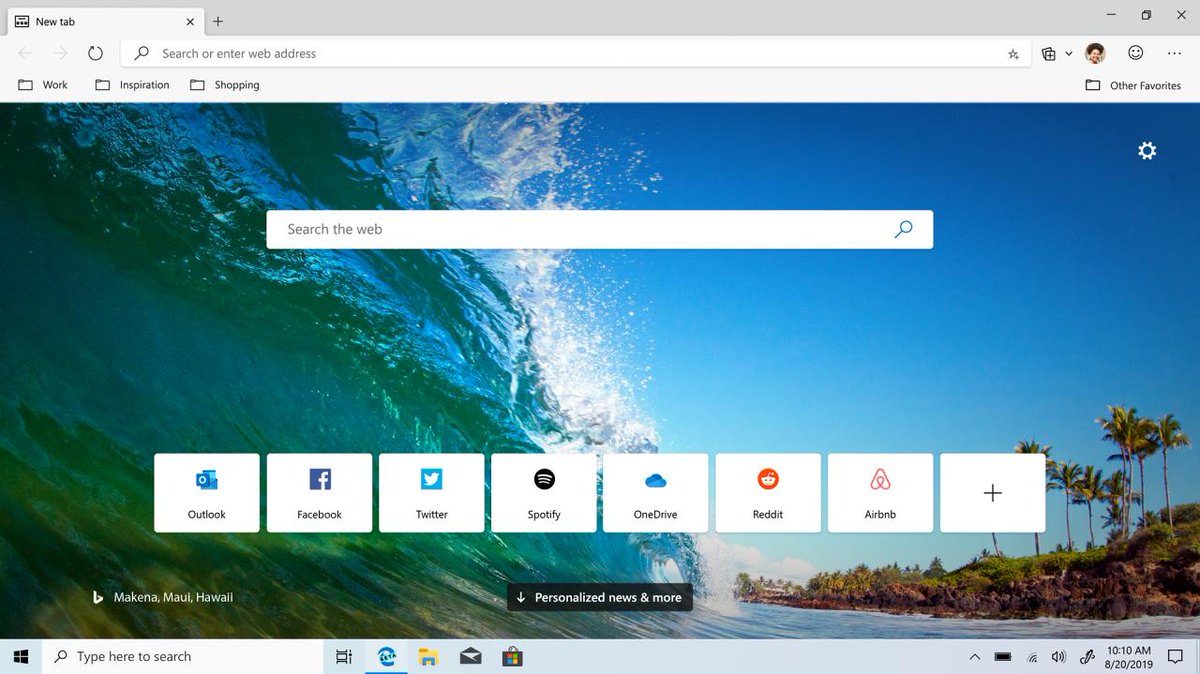 Этот контакт может быть по электронной почте, SMS, мгновенным сообщением, веб-чатом, телефоном, в пользовательском интерфейсе или другими средствами и может включать предложения.Вы всегда можете выбрать, хотите ли вы получать рекламные электронные письма, SMS-сообщения, телефонные звонки и почту от Microsoft. 2.6. Обратная связь . Если вы предоставляете Microsoft комментарии, предложения или другие отзывы о Программном обеспечении в Microsoft («Заявка»), вы предоставляете Microsoft и ее партнерам права на использование Предоставления любым способом и для любых целей. Вы не будете передавать Microsoft Заявки, на которые распространяется лицензия, которая требует от Microsoft лицензировать свое Программное обеспечение или документацию третьим лицам, поскольку Microsoft включает в них ваш отзыв.Эти права остаются в силе по настоящему соглашению. 2.7. Сбор данных . Программное обеспечение может собирать информацию о вас и вашем использовании Программного обеспечения и отправлять ее в Microsoft.
Этот контакт может быть по электронной почте, SMS, мгновенным сообщением, веб-чатом, телефоном, в пользовательском интерфейсе или другими средствами и может включать предложения.Вы всегда можете выбрать, хотите ли вы получать рекламные электронные письма, SMS-сообщения, телефонные звонки и почту от Microsoft. 2.6. Обратная связь . Если вы предоставляете Microsoft комментарии, предложения или другие отзывы о Программном обеспечении в Microsoft («Заявка»), вы предоставляете Microsoft и ее партнерам права на использование Предоставления любым способом и для любых целей. Вы не будете передавать Microsoft Заявки, на которые распространяется лицензия, которая требует от Microsoft лицензировать свое Программное обеспечение или документацию третьим лицам, поскольку Microsoft включает в них ваш отзыв.Эти права остаются в силе по настоящему соглашению. 2.7. Сбор данных . Программное обеспечение может собирать информацию о вас и вашем использовании Программного обеспечения и отправлять ее в Microsoft. Принимая это соглашение и используя Программное обеспечение, вы соглашаетесь с тем, что Microsoft может собирать, использовать и раскрывать информацию, как описано в Заявлении о конфиденциальности Microsoft по адресу https://go.microsoft.com/fwlink/?LinkId=521839, а также может быть описано в пользовательском интерфейсе, связанном с функциями Программного обеспечения. 2,8. Объем лицензии. Программное обеспечение предоставляется по лицензии, а не продается. Это соглашение
дает вам лишь некоторые права на использование Программного обеспечения. Microsoft оставляет за собой все остальные
прав. Если применимое законодательство не дает вам больше прав, несмотря на это ограничение,
не будете (и не имеете права):
Принимая это соглашение и используя Программное обеспечение, вы соглашаетесь с тем, что Microsoft может собирать, использовать и раскрывать информацию, как описано в Заявлении о конфиденциальности Microsoft по адресу https://go.microsoft.com/fwlink/?LinkId=521839, а также может быть описано в пользовательском интерфейсе, связанном с функциями Программного обеспечения. 2,8. Объем лицензии. Программное обеспечение предоставляется по лицензии, а не продается. Это соглашение
дает вам лишь некоторые права на использование Программного обеспечения. Microsoft оставляет за собой все остальные
прав. Если применимое законодательство не дает вам больше прав, несмотря на это ограничение,
не будете (и не имеете права):(а) работать вокруг любого технические ограничения Программного обеспечения, которые позволяют использовать его только в определенных способы;
(б)
реконструировать, декомпилировать, дизассемблировать, расшифровать или иным образом попытаться получить исходный код Программного обеспечения, за исключением случаев и только в той степени, в которой вышеуказанное ограничение (i) разрешено применимым законодательством; (ii) требуется условиями лицензирования третьей стороны, регулирующими использование определенных компонентов с открытым исходным кодом, которые могут быть включены в Программное обеспечение; или (iii) требуется для отладки изменений в любых библиотеках, лицензированных по Стандартной общественной лицензии ограниченного применения GNU, которые включены в Программное обеспечение и связаны с ним.
(в) удалять, минимизировать, блокировать или изменять любые уведомления Microsoft или ее поставщиков в Программном обеспечении;
(г) когда используешь Интернет-функции, вы не можете использовать эти функции любым способом, который может вмешиваться в их использование кем-либо другим или пытаться получить доступ или использовать любые служба, данные, учетная запись или сеть неавторизованным образом;
(е) использовать программное обеспечение любым способом, который противоречит закону, а также для создания или распространения вредоносного ПО; или
(ж) поделиться, опубликовать, распространять или одалживать Программное обеспечение, предоставлять Программное обеспечение как отдельно размещенное решение для использования другими лицами или передачи Программного обеспечения или настоящего соглашения любому третья сторона.
(г)
использовать токены, которые Программное обеспечение использует для вызова службы Microsoft Azure отдельно от Программного обеспечения.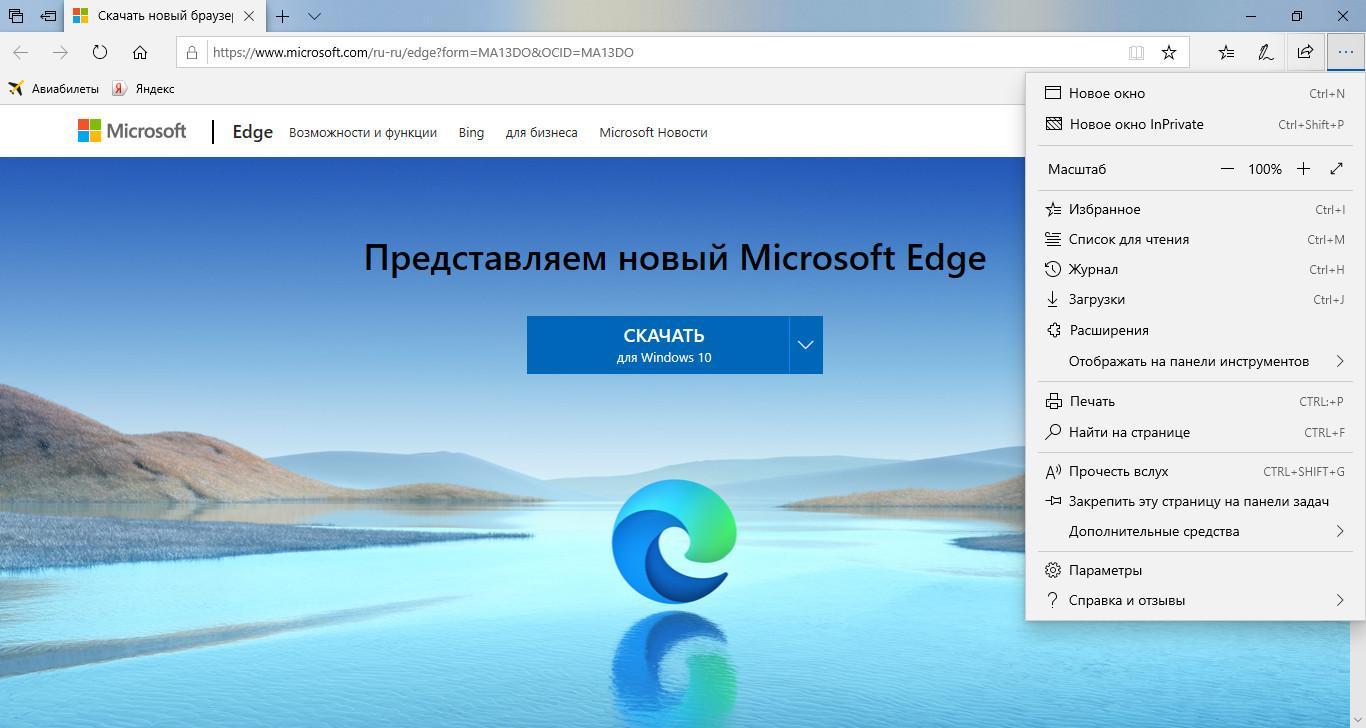
ЭТО ПРОДУКТ ПРЕДОСТАВЛЯЕТСЯ ЛИЦЕНЗИЕЙ ПО H.264 / AVC, VC-1 И MPEG-4 PART 2 VISUAL ПАТЕНТНЫЙ ПОРТФОЛИО ЛИЦЕНЗИИ ДЛЯ ЛИЧНОГО И НЕКОММЕРЧЕСКОГО ИСПОЛЬЗОВАНИЯ ПОТРЕБИТЕЛЯ ЧТОБЫ (i) КОДИРОВАТЬ ВИДЕО В СООТВЕТСТВИИ С ВЫШЕУКАЗАННЫМИ СТАНДАРТАМИ («СТАНДАРТЫ ВИДЕО») ИЛИ (ii) ДЕКОДИРОВАТЬ ВИДЕО AVC, VC-1 И MPEG-4 ЧАСТЬ 2, КОТОРЫЕ БЫЛО КОДИРОВАТЬ ПОТРЕБИТЕЛЬ, ЗАНИМАЮЩИЙСЯ ЛИЧНОЙ И НЕКОММЕРЧЕСКОЙ ДЕЯТЕЛЬНОСТЬЮ ИЛИ ПОЛУЧЕННЫЙ ОТ ПОСТАВЩИК ВИДЕО, ЛИЦЕНЗИОННЫЙ НА ПРЕДОСТАВЛЕНИЕ ТАКОГО ВИДЕО.ЛИЦЕНЗИЯ НЕ ПРЕДОСТАВЛЯЕТСЯ И НЕ ПРЕДОСТАВЛЯЕТСЯ ПОДРАЗУМЕВАЕТСЯ ДЛЯ ДРУГОГО ИСПОЛЬЗОВАНИЯ.
 ДОПОЛНИТЕЛЬНАЯ ИНФОРМАЦИЯ МОЖЕТ БЫТЬ ПОЛУЧЕНА ИЗ MPEG
LA, L.L.C. СМОТРЕТЬ http://aka.ms/mpegla. 2.11. Ограничения на экспорт. Вы должны соблюдать все внутренние и международные
законы и правила экспорта, применимые к Программному обеспечению, в том числе
ограничения на места назначения, конечных пользователей и конечное использование. Для дополнительной информации
об экспортных ограничениях см. http://aka.ms/exporting. 2.12. Службы поддержки. Microsoft не обязана по настоящему соглашению оказывать поддержку
услуги для Программного обеспечения. Любая поддержка предоставляется «как есть», «со всеми недостатками»,
и без каких-либо гарантий. 2.13. Обновления. г.
Программное обеспечение может периодически проверять наличие обновлений, а также загружать и устанавливать их для
ты. Вы можете получать обновления только от Microsoft или из авторизованных источников.
Microsoft может потребоваться обновить вашу систему, чтобы предоставить вам обновления.
ДОПОЛНИТЕЛЬНАЯ ИНФОРМАЦИЯ МОЖЕТ БЫТЬ ПОЛУЧЕНА ИЗ MPEG
LA, L.L.C. СМОТРЕТЬ http://aka.ms/mpegla. 2.11. Ограничения на экспорт. Вы должны соблюдать все внутренние и международные
законы и правила экспорта, применимые к Программному обеспечению, в том числе
ограничения на места назначения, конечных пользователей и конечное использование. Для дополнительной информации
об экспортных ограничениях см. http://aka.ms/exporting. 2.12. Службы поддержки. Microsoft не обязана по настоящему соглашению оказывать поддержку
услуги для Программного обеспечения. Любая поддержка предоставляется «как есть», «со всеми недостатками»,
и без каких-либо гарантий. 2.13. Обновления. г.
Программное обеспечение может периодически проверять наличие обновлений, а также загружать и устанавливать их для
ты. Вы можете получать обновления только от Microsoft или из авторизованных источников.
Microsoft может потребоваться обновить вашу систему, чтобы предоставить вам обновления. Вы согласны
получать эти автоматические обновления без дополнительного уведомления. Обновления могут
не включать и не поддерживать все существующие программные функции, службы или периферийные устройства
устройств. 2.14. Переплет
Отказ от арбитража и коллективных исков. Этот раздел применяется, если вы живете в (или,
если предприятие, ваше основное место деятельности находится в) Соединенных Штатах. Если у вас и Microsoft возникнет спор, вы и Microsoft
согласитесь попытаться в течение 60 дней решить эту проблему неформально.Если вы и Microsoft не можете,
вы и Microsoft соглашаетесь на обязательный индивидуальный арбитраж перед
Американская арбитражная ассоциация n в соответствии с Федеральным законом об арбитраже («FAA»),
и не подавать иски в суд перед судьей или присяжными . Вместо этого нейтральный
арбитр будет решать. Коллективные иски, коллективные арбитражи,
частные действия генерального прокурора, и любое другое производство, в котором кто-то
не допускаются действия представителя ; и не совмещает
индивидуальные разбирательства без согласия всех сторон.
Вы согласны
получать эти автоматические обновления без дополнительного уведомления. Обновления могут
не включать и не поддерживать все существующие программные функции, службы или периферийные устройства
устройств. 2.14. Переплет
Отказ от арбитража и коллективных исков. Этот раздел применяется, если вы живете в (или,
если предприятие, ваше основное место деятельности находится в) Соединенных Штатах. Если у вас и Microsoft возникнет спор, вы и Microsoft
согласитесь попытаться в течение 60 дней решить эту проблему неформально.Если вы и Microsoft не можете,
вы и Microsoft соглашаетесь на обязательный индивидуальный арбитраж перед
Американская арбитражная ассоциация n в соответствии с Федеральным законом об арбитраже («FAA»),
и не подавать иски в суд перед судьей или присяжными . Вместо этого нейтральный
арбитр будет решать. Коллективные иски, коллективные арбитражи,
частные действия генерального прокурора, и любое другое производство, в котором кто-то
не допускаются действия представителя ; и не совмещает
индивидуальные разбирательства без согласия всех сторон. Полный
Арбитражное соглашение содержит больше условий и находится по адресу http://aka.ms/arb-agreement-1. Вы и Microsoft соглашаетесь с этими условиями. 2.15. Полнота соглашения. Настоящее соглашение и любые другие условия, которые Microsoft может предоставить
дополнений, обновлений или сторонних приложений — это полное соглашение для
Программное обеспечение. 2.16. Применимое право и кружево для разрешения споров . Если вы приобрели Программное обеспечение в США или
Канада, законы штата или провинции, в которой вы живете (или, если вы ведете бизнес,
где находится ваше основное место деятельности) регулируют толкование
это соглашение, претензии по поводу его нарушения и все другие претензии (включая потребительские
защиты, недобросовестной конкуренции и деликтных исков), независимо от конфликта
принципы законов, за исключением того, что FAA регулирует все, что связано с арбитражем.Если вы приобрели Программное обеспечение в любой другой стране, применяются ее законы, за исключением
FAA регулирует все, что связано с арбитражем.
Полный
Арбитражное соглашение содержит больше условий и находится по адресу http://aka.ms/arb-agreement-1. Вы и Microsoft соглашаетесь с этими условиями. 2.15. Полнота соглашения. Настоящее соглашение и любые другие условия, которые Microsoft может предоставить
дополнений, обновлений или сторонних приложений — это полное соглашение для
Программное обеспечение. 2.16. Применимое право и кружево для разрешения споров . Если вы приобрели Программное обеспечение в США или
Канада, законы штата или провинции, в которой вы живете (или, если вы ведете бизнес,
где находится ваше основное место деятельности) регулируют толкование
это соглашение, претензии по поводу его нарушения и все другие претензии (включая потребительские
защиты, недобросовестной конкуренции и деликтных исков), независимо от конфликта
принципы законов, за исключением того, что FAA регулирует все, что связано с арбитражем.Если вы приобрели Программное обеспечение в любой другой стране, применяются ее законы, за исключением
FAA регулирует все, что связано с арбитражем.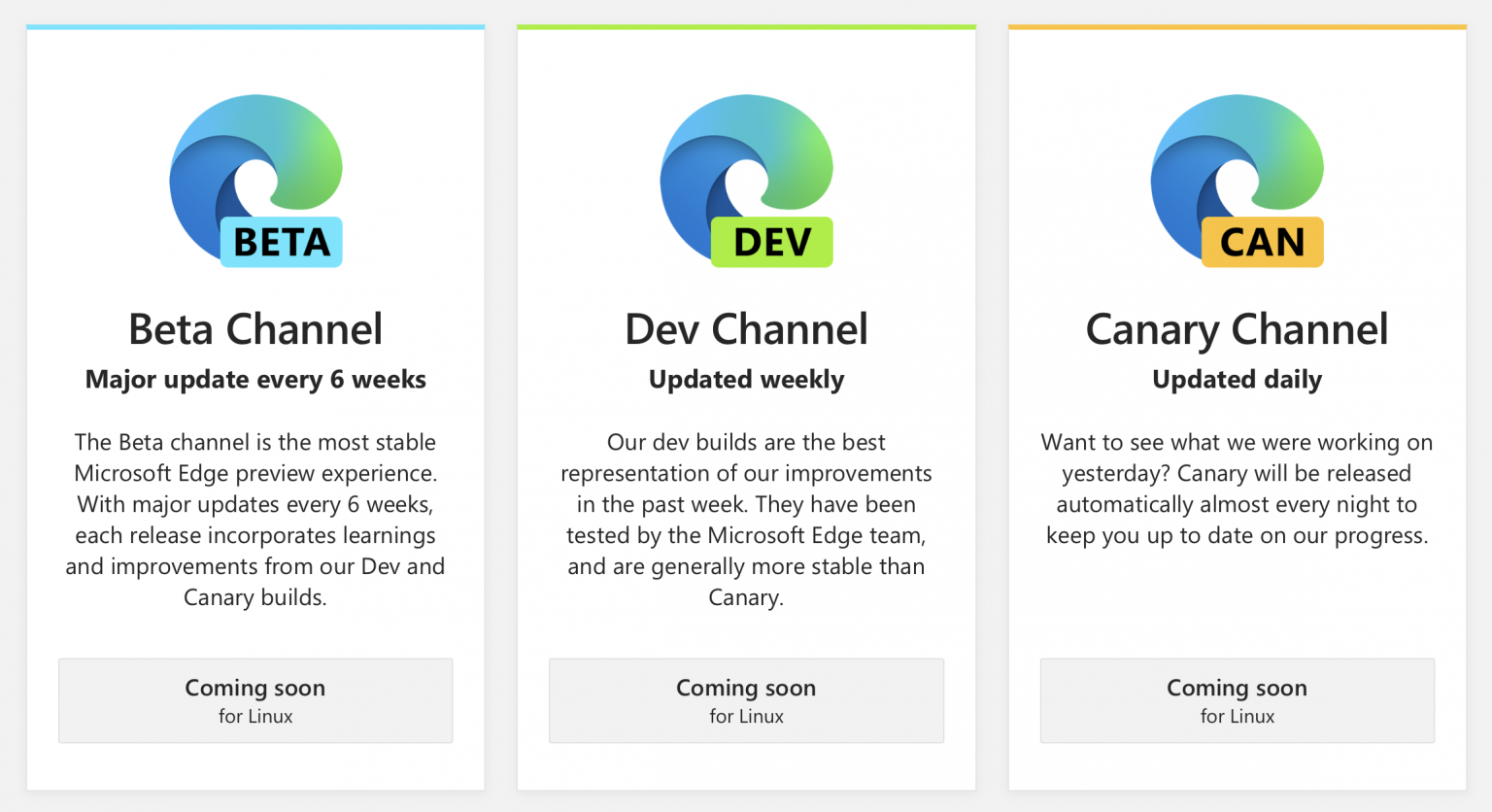 Если федеральная юрисдикция США
существует, вы и Microsoft соглашаетесь на исключительную юрисдикцию и подсудность в
Федеральный суд округа Кинг, штат Вашингтон, по всем спорам, рассматриваемым в суде
(без учета арбитража). В противном случае вы и Microsoft соглашаетесь на эксклюзивное
юрисдикция и подсудность в Верховном суде округа Кинг, Вашингтон для всех
споры рассматриваются в суде (кроме арбитража). 2.17. Права потребителей; Региональные вариации. Это соглашение описывает определенные юридические права. Ты
может иметь другие права, включая права потребителей, в соответствии с законодательством вашего штата,
провинция или страна. Независимо от ваших отношений с Microsoft,
вы также можете иметь права в отношении стороны, у которой вы приобрели Программное обеспечение.
Настоящее соглашение не изменяет эти другие права, если законы вашего штата,
провинция или страна не допускают этого.Например, если вы приобрели
Программное обеспечение в одном из указанных ниже регионов или действует обязательное законодательство страны,
то к вам применяются следующие положения: (а) Австралия.
Если федеральная юрисдикция США
существует, вы и Microsoft соглашаетесь на исключительную юрисдикцию и подсудность в
Федеральный суд округа Кинг, штат Вашингтон, по всем спорам, рассматриваемым в суде
(без учета арбитража). В противном случае вы и Microsoft соглашаетесь на эксклюзивное
юрисдикция и подсудность в Верховном суде округа Кинг, Вашингтон для всех
споры рассматриваются в суде (кроме арбитража). 2.17. Права потребителей; Региональные вариации. Это соглашение описывает определенные юридические права. Ты
может иметь другие права, включая права потребителей, в соответствии с законодательством вашего штата,
провинция или страна. Независимо от ваших отношений с Microsoft,
вы также можете иметь права в отношении стороны, у которой вы приобрели Программное обеспечение.
Настоящее соглашение не изменяет эти другие права, если законы вашего штата,
провинция или страна не допускают этого.Например, если вы приобрели
Программное обеспечение в одном из указанных ниже регионов или действует обязательное законодательство страны,
то к вам применяются следующие положения: (а) Австралия. У вас есть предусмотренные законом гарантии согласно австралийскому
Закон о защите прав потребителей и никакие положения настоящего соглашения не предназначены для ущемления этих прав. (б) Канада. Если вы приобрели это Программное обеспечение в Канаде, вы можете прекратить получать обновления, отключив свое устройство от Интернета (однако, если и когда вы повторно подключитесь к Интернету, Программное обеспечение возобновит проверку и установку обновлений) или удалив Программное обеспечение .В документации по продукту, если таковая имеется, также может быть указано, как отключить обновления для вашего конкретного устройства или Программного обеспечения. (в) Германия и Австрия .
У вас есть предусмотренные законом гарантии согласно австралийскому
Закон о защите прав потребителей и никакие положения настоящего соглашения не предназначены для ущемления этих прав. (б) Канада. Если вы приобрели это Программное обеспечение в Канаде, вы можете прекратить получать обновления, отключив свое устройство от Интернета (однако, если и когда вы повторно подключитесь к Интернету, Программное обеспечение возобновит проверку и установку обновлений) или удалив Программное обеспечение .В документации по продукту, если таковая имеется, также может быть указано, как отключить обновления для вашего конкретного устройства или Программного обеспечения. (в) Германия и Австрия . и.
Гарантия. Правильно лицензированное Программное обеспечение будет
выполнять в основном так, как описано в любых сопроводительных материалах Microsoft.
Программное обеспечение. Однако Microsoft не дает никаких договорных гарантий в отношении
лицензионное ПО.
ii. Ограничение ответственности.В случае умышленного поведения, грубая небрежность, претензии на основании Закона об ответственности за качество продукции, а также в случае смерти, телесных повреждений или телесных повреждений Microsoft несет ответственность в соответствии с статутное право.
Тема к предыдущему пункту ii., Microsoft будет нести ответственность только за незначительные халатность, если Microsoft нарушает такие существенные договорные обязательства, выполнение которых способствует надлежащему исполнению настоящего соглашения, нарушение которого поставило бы под угрозу цель настоящего соглашения и соблюдение которому сторона может постоянно доверять (так называемый «кардинальный обязательства »).В других случаях незначительной небрежности Microsoft не будет несет ответственность за незначительную небрежность.
2.18. ОТКАЗ ОТ ГАРАНТИЙ. ПРОГРАММНОЕ ОБЕСПЕЧЕНИЕ ПРЕДОСТАВЛЯЕТСЯ ЛИЦЕНЗИЕЙ «КАК ЕСТЬ», «СО ВСЕМИ ОШИБКАМИ» И «ПО ДОСТУПНОСТИ».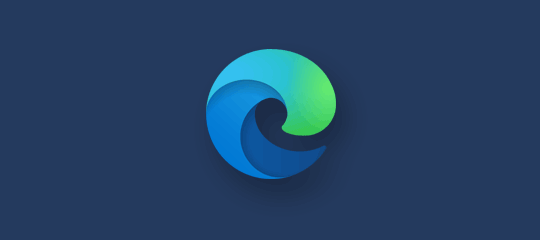 ВЫ НЕСЕТЕ РИСК ЕГО ИСПОЛЬЗОВАНИЯ. МАЙКРОСОФТ НЕ ПРЕДОСТАВЛЯЕТ НИКАКИХ ЯВНЫХ ГАРАНТИЙ ИЛИ УСЛОВИЙ. ВЫ МОЖЕТЕ ИМЕТЬ ДОПОЛНИТЕЛЬНЫЕ ПРАВА ПОТРЕБИТЕЛЯ ИЛИ ЗАКОНОДАТЕЛЬНЫЕ ГАРАНТИИ В соответствии с ВАШИМ МЕСТНЫМ ЗАКОНОДАТЕЛЬСТВОМ, ЧТО ДАННОЕ СОГЛАШЕНИЕ НЕ МОЖЕТ ИЗМЕНИТЬСЯ. В СТЕПЕНИ, РАЗРЕШЕННОЙ ВАШИМ МЕСТНЫМ ЗАКОНОДАТЕЛЬСТВОМ, МАЙКРОСОФТ ИСКЛЮЧАЕТ ВСЕ ПОДРАЗУМЕВАЕМЫЕ ГАРАНТИИ, ВКЛЮЧАЯ КОММЕРЧЕСКУЮ ПРИГОДНОСТЬ, ПРИГОДНОСТЬ ДЛЯ ОПРЕДЕЛЕННОЙ ЦЕЛИ И НЕ НАРУШЕНИЕ. 2,19. ОГРАНИЧЕНИЕ И ИСКЛЮЧЕНИЕ СРЕДСТВ ЗАЩИТЫ И УБЫТКОВ. ЕСЛИ У ВАС ЕСТЬ ЛЮБАЯ ОСНОВА ДЛЯ ВОССТАНОВЛЕНИЯ УБЫТКОВ, НЕСМОТРЯ НА ПРЕДШЕСТВУЮЩИЙ ОТКАЗ ОТ ГАРАНТИИ, ВЫ МОЖЕТЕ ВОССТАНОВИТЬ ОТ МИКРОСОФТ И АФФИЛИРОВАННЫХ ЛИЦ ИЛИ ПОСТАВЩИКОВ МИКРОСОФТ ТОЛЬКО ПРЯМЫЕ УБЫТКИ, ДО ТОЛЬКО СУММЫ, ПРЕДОСТАВЛЕННОЙ ВЫ ДОЛЛ. ВЫ НЕ МОЖЕТЕ ВОССТАНОВИТЬ ЛЮБЫЕ ДРУГИЕ УБЫТКИ ИЛИ УБЫТКИ, ВКЛЮЧАЯ КОСВЕННЫЕ, ПОТЕРЯНУЮ ПРИБЫЛЬ, СПЕЦИАЛЬНЫЕ, КОСВЕННЫЕ, КАРАТЕЛЬНЫЕ ИЛИ СЛУЧАЙНЫЕ УБЫТКИ. В МАКСИМАЛЬНОЙ СТЕПЕНИ, РАЗРЕШЕННОЙ ЗАКОНОМ, ДАННЫЕ ОГРАНИЧЕНИЯ И ИСКЛЮЧЕНИЯ ПРИМЕНЯЮТСЯ К ЛЮБЫМ ИЛИ ЛЮБЫМ ПРЕТЕНЗИЯМ, СВЯЗАННЫМ С ПРОГРАММНЫМ ОБЕСПЕЧЕНИЕМ.
ВЫ НЕСЕТЕ РИСК ЕГО ИСПОЛЬЗОВАНИЯ. МАЙКРОСОФТ НЕ ПРЕДОСТАВЛЯЕТ НИКАКИХ ЯВНЫХ ГАРАНТИЙ ИЛИ УСЛОВИЙ. ВЫ МОЖЕТЕ ИМЕТЬ ДОПОЛНИТЕЛЬНЫЕ ПРАВА ПОТРЕБИТЕЛЯ ИЛИ ЗАКОНОДАТЕЛЬНЫЕ ГАРАНТИИ В соответствии с ВАШИМ МЕСТНЫМ ЗАКОНОДАТЕЛЬСТВОМ, ЧТО ДАННОЕ СОГЛАШЕНИЕ НЕ МОЖЕТ ИЗМЕНИТЬСЯ. В СТЕПЕНИ, РАЗРЕШЕННОЙ ВАШИМ МЕСТНЫМ ЗАКОНОДАТЕЛЬСТВОМ, МАЙКРОСОФТ ИСКЛЮЧАЕТ ВСЕ ПОДРАЗУМЕВАЕМЫЕ ГАРАНТИИ, ВКЛЮЧАЯ КОММЕРЧЕСКУЮ ПРИГОДНОСТЬ, ПРИГОДНОСТЬ ДЛЯ ОПРЕДЕЛЕННОЙ ЦЕЛИ И НЕ НАРУШЕНИЕ. 2,19. ОГРАНИЧЕНИЕ И ИСКЛЮЧЕНИЕ СРЕДСТВ ЗАЩИТЫ И УБЫТКОВ. ЕСЛИ У ВАС ЕСТЬ ЛЮБАЯ ОСНОВА ДЛЯ ВОССТАНОВЛЕНИЯ УБЫТКОВ, НЕСМОТРЯ НА ПРЕДШЕСТВУЮЩИЙ ОТКАЗ ОТ ГАРАНТИИ, ВЫ МОЖЕТЕ ВОССТАНОВИТЬ ОТ МИКРОСОФТ И АФФИЛИРОВАННЫХ ЛИЦ ИЛИ ПОСТАВЩИКОВ МИКРОСОФТ ТОЛЬКО ПРЯМЫЕ УБЫТКИ, ДО ТОЛЬКО СУММЫ, ПРЕДОСТАВЛЕННОЙ ВЫ ДОЛЛ. ВЫ НЕ МОЖЕТЕ ВОССТАНОВИТЬ ЛЮБЫЕ ДРУГИЕ УБЫТКИ ИЛИ УБЫТКИ, ВКЛЮЧАЯ КОСВЕННЫЕ, ПОТЕРЯНУЮ ПРИБЫЛЬ, СПЕЦИАЛЬНЫЕ, КОСВЕННЫЕ, КАРАТЕЛЬНЫЕ ИЛИ СЛУЧАЙНЫЕ УБЫТКИ. В МАКСИМАЛЬНОЙ СТЕПЕНИ, РАЗРЕШЕННОЙ ЗАКОНОМ, ДАННЫЕ ОГРАНИЧЕНИЯ И ИСКЛЮЧЕНИЯ ПРИМЕНЯЮТСЯ К ЛЮБЫМ ИЛИ ЛЮБЫМ ПРЕТЕНЗИЯМ, СВЯЗАННЫМ С ПРОГРАММНЫМ ОБЕСПЕЧЕНИЕМ. Это также применимо, даже если это средство правовой защиты не полностью компенсирует вам любые убытки или невыполнение его основной цели или если Microsoft знала или должна была знать о возможности убытков. Вышеупомянутое ограничение или исключение может не относиться к вам, поскольку ваш штат, провинция или страна могут не допускать исключения или ограничения случайных, косвенных или других убытков.
Это также применимо, даже если это средство правовой защиты не полностью компенсирует вам любые убытки или невыполнение его основной цели или если Microsoft знала или должна была знать о возможности убытков. Вышеупомянутое ограничение или исключение может не относиться к вам, поскольку ваш штат, провинция или страна могут не допускать исключения или ограничения случайных, косвенных или других убытков. Microsoft Edge, данные просмотра и конфиденциальность
Новый Microsoft Edge помогает просматривать, искать, делать покупки в Интернете и многое другое.Как и все современные браузеры, Microsoft Edge позволяет собирать и хранить на вашем устройстве определенные данные, например файлы cookie, и позволяет отправлять нам информацию, например историю просмотров, чтобы сделать работу максимально удобной, быстрой и персональной.
Каждый раз, когда мы собираем данные, мы хотим убедиться, что это правильный выбор для вас.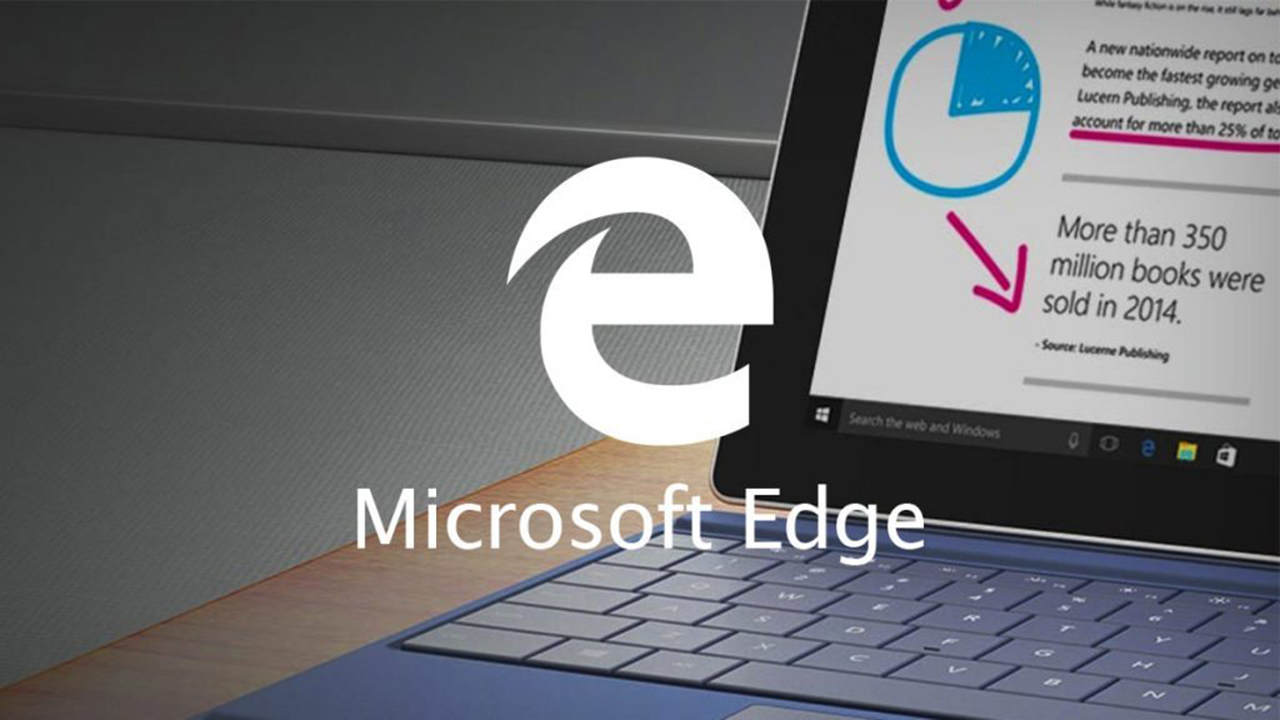 Некоторые люди беспокоятся о том, что их история просмотра веб-страниц будет собрана. Вот почему мы сообщаем вам, какие данные хранятся на вашем устройстве или собираются нами. Мы даем вам возможность контролировать, какие данные собираются.Для получения дополнительной информации о конфиденциальности в Microsoft Edge мы рекомендуем ознакомиться с нашим Заявлением о конфиденциальности.
Некоторые люди беспокоятся о том, что их история просмотра веб-страниц будет собрана. Вот почему мы сообщаем вам, какие данные хранятся на вашем устройстве или собираются нами. Мы даем вам возможность контролировать, какие данные собираются.Для получения дополнительной информации о конфиденциальности в Microsoft Edge мы рекомендуем ознакомиться с нашим Заявлением о конфиденциальности.
Какие данные собираются или хранятся и почему
Microsoft использует диагностические данные для улучшения наших продуктов и услуг. Мы используем эти данные, чтобы лучше понять, как работают наши продукты и где необходимо улучшить.
Microsoft Edge собирает набор необходимых диагностических данных для обеспечения безопасности, актуальности и производительности Microsoft Edge в соответствии с ожиданиями.Microsoft верит в минимизацию сбора информации и практикует ее. Мы стремимся собирать только ту информацию, которая нам нужна, и хранить ее только до тех пор, пока она необходима для оказания услуги или анализа. Кроме того, вы можете контролировать, будут ли дополнительные диагностические данные, связанные с вашим устройством, передаваться в Microsoft для решения проблем с продуктами и помощи в улучшении продуктов и услуг Microsoft.
Кроме того, вы можете контролировать, будут ли дополнительные диагностические данные, связанные с вашим устройством, передаваться в Microsoft для решения проблем с продуктами и помощи в улучшении продуктов и услуг Microsoft.
Когда вы используете функции и службы в Microsoft Edge, диагностические данные о том, как вы используете эти функции, отправляются в Microsoft.Microsoft Edge сохраняет вашу историю просмотров — информацию о посещаемых вами веб-сайтах — на вашем устройстве. В зависимости от ваших настроек эта история просмотров отправляется в Microsoft, что помогает нам находить и устранять проблемы, а также улучшать наши продукты и услуги для всех пользователей. Вы можете управлять сбором дополнительных диагностических данных в браузере, выбрав Параметры и другие > Параметры > Конфиденциальность, поиск и службы и включив или отключив Помогите улучшить продукты Microsoft, отправив дополнительные диагностические данные о том, как вы использовать браузер, посещаемые веб-сайты и отчеты о сбоях .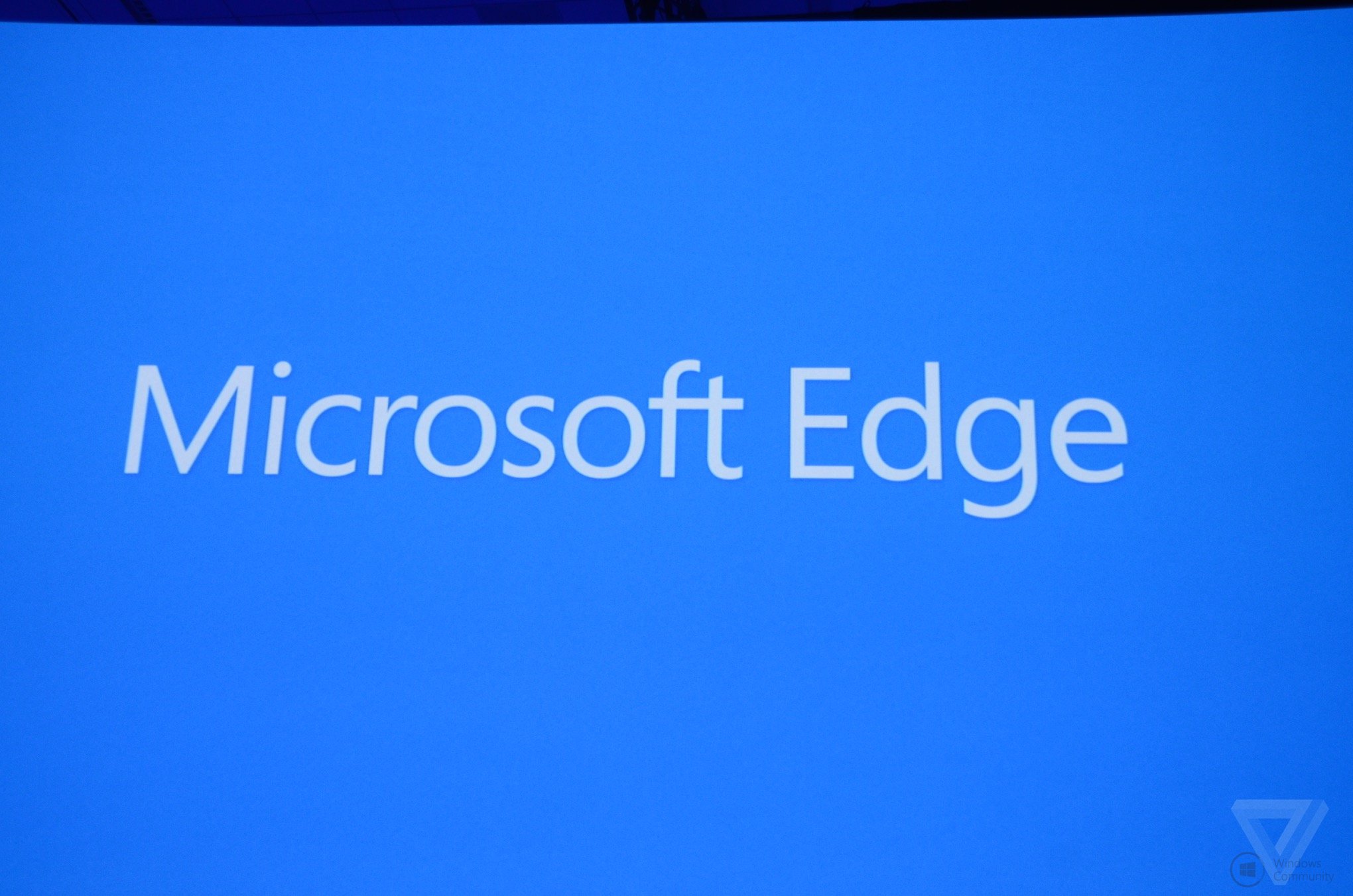 Сюда входят данные тестирования нового опыта. Чтобы завершить изменение этого параметра, перезапустите Microsoft Edge.
Сюда входят данные тестирования нового опыта. Чтобы завершить изменение этого параметра, перезапустите Microsoft Edge.
Включение этого параметра позволяет обмениваться дополнительными диагностическими данными с Microsoft из других приложений, использующих Microsoft Edge, таких как приложение для потоковой передачи видео, на котором размещается веб-платформа Microsoft Edge для потоковой передачи видео. Веб-платформа Microsoft Edge будет отправлять в Microsoft информацию о том, как вы используете веб-платформу и сайты, которые вы посещаете в приложении.Этот сбор данных определяется дополнительными настройками диагностических данных в настройках конфиденциальности, поиска и служб в Microsoft Edge.
В Windows 10 эти параметры определяются настройками диагностики Windows. Чтобы изменить настройки диагностических данных, выберите Пуск > Настройки > Конфиденциальность > Диагностика и обратная связь . На всех других платформах вы можете изменить свои настройки в Microsoft Edge, выбрав Настройки и другие > Настройки > Конфиденциальность, поиск и услуги . В некоторых случаях настройки диагностических данных могут управляться вашей организацией.
В некоторых случаях настройки диагностических данных могут управляться вашей организацией.
Когда вы что-то ищете, Microsoft Edge может подсказать, что вы ищете. Чтобы включить эту функцию, выберите «Настройки и др.» > Настройки > Конфиденциальность, поиск и услуги > Адресная строка и поиск и включите Показывать поиск и предложения сайтов с использованием набранных мной символов . Когда вы начинаете вводить текст, информация, которую вы вводите в адресной строке, отправляется вашей поисковой системе по умолчанию, чтобы дать вам немедленный поиск и предложения веб-сайтов.
Когда вы используете просмотр InPrivate или гостевой режим, Microsoft Edge собирает некоторую информацию о том, как вы используете браузер, в зависимости от настроек диагностических данных Windows или настроек конфиденциальности Microsoft Edge, но автоматические предложения отключены, а информация о посещаемых вами веб-сайтах не собирается.![]() Microsoft Edge удалит вашу историю просмотров, файлы cookie и данные сайта, а также пароли, адреса и данные форм, когда вы закроете все окна InPrivate. Вы можете начать новый сеанс InPrivate, выбрав Settings и другие на компьютере или Tabs на мобильном устройстве.
Microsoft Edge удалит вашу историю просмотров, файлы cookie и данные сайта, а также пароли, адреса и данные форм, когда вы закроете все окна InPrivate. Вы можете начать новый сеанс InPrivate, выбрав Settings и другие на компьютере или Tabs на мобильном устройстве.
Microsoft Edge также имеет функции, которые помогут вам и вашему контенту оставаться в безопасности в Интернете. SmartScreen Защитника Windows автоматически блокирует веб-сайты и загрузку содержимого, которые считаются вредоносными. SmartScreen Защитника Windows проверяет адрес веб-страницы, которую вы посещаете, по списку адресов веб-страниц, хранящимся на вашем устройстве, которые Microsoft считает допустимыми. Адреса, которых нет в списке вашего устройства, и адреса файлов, которые вы загружаете, будут отправлены в Microsoft и проверены на соответствие часто обновляемому списку веб-страниц и загрузок, которые были сообщены Microsoft как небезопасные или подозрительные.
Чтобы ускорить утомительные задачи, такие как заполнение форм и ввод паролей, Microsoft Edge может сохранять информацию в помощь. Если вы решите использовать эти функции, Microsoft Edge сохранит информацию на вашем устройстве. Если вы включили синхронизацию для заполнения форм, например адресов или паролей, эта информация будет отправлена в облако Microsoft и сохранена с вашей учетной записью Microsoft для синхронизации во всех версиях Microsoft Edge, в которых вы вошли в систему. Вы можете управлять этими данными из настроек и др. > Настройки > Профили .
Если вы решите использовать эти функции, Microsoft Edge сохранит информацию на вашем устройстве. Если вы включили синхронизацию для заполнения форм, например адресов или паролей, эта информация будет отправлена в облако Microsoft и сохранена с вашей учетной записью Microsoft для синхронизации во всех версиях Microsoft Edge, в которых вы вошли в систему. Вы можете управлять этими данными из настроек и др. > Настройки > Профили .
Чтобы защитить часть видео и музыкального контента от копирования, некоторые веб-сайты потоковой передачи хранят данные управления цифровыми правами (DRM) на вашем устройстве, включая уникальный идентификатор (ID) и лицензии на мультимедиа. Когда вы переходите на один из этих веб-сайтов, он получает информацию о DRM, чтобы убедиться, что у вас есть разрешение на использование содержимого.
Microsoft Edge также хранит файлы cookie, небольшие файлы, которые сохраняются на вашем устройстве при просмотре веб-страниц.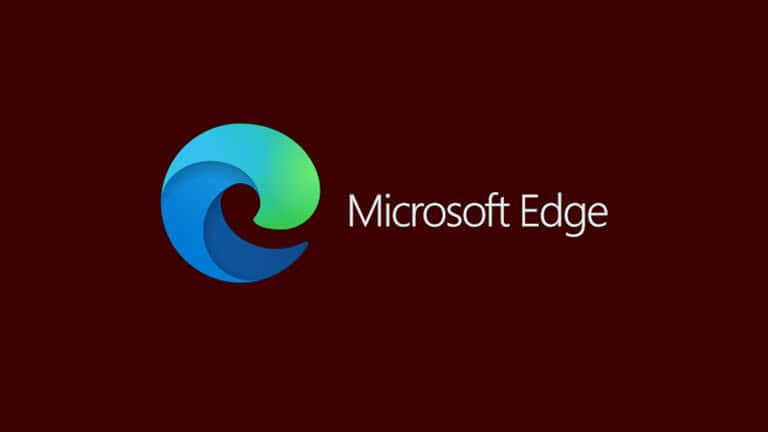 Многие веб-сайты используют файлы cookie для хранения информации о ваших предпочтениях и настройках, например, для сохранения товаров в корзине, чтобы вам не приходилось добавлять их каждый раз при посещении.Некоторые веб-сайты также используют файлы cookie для сбора информации о вашей онлайн-активности, чтобы показывать вам рекламу на основе интересов. Microsoft Edge дает вам возможность очистить файлы cookie и заблокировать веб-сайты от сохранения файлов cookie в будущем.
Многие веб-сайты используют файлы cookie для хранения информации о ваших предпочтениях и настройках, например, для сохранения товаров в корзине, чтобы вам не приходилось добавлять их каждый раз при посещении.Некоторые веб-сайты также используют файлы cookie для сбора информации о вашей онлайн-активности, чтобы показывать вам рекламу на основе интересов. Microsoft Edge дает вам возможность очистить файлы cookie и заблокировать веб-сайты от сохранения файлов cookie в будущем.
Microsoft Edge будет отправлять запросы «Не отслеживать» на веб-сайты, когда включен параметр « Отправлять запросы« Не отслеживать »». Однако веб-сайты могут отслеживать ваши действия даже после отправки запроса «Не отслеживать».
Как очистить данные, собранные или сохраненные Microsoft Edge
Для очистки информации о просмотре, хранящейся на вашем устройстве, например сохраненных паролей или файлов cookie:
В Microsoft Edge выберите «Параметры и другие» > Параметры > Конфиденциальность, поиск и службы .

Менее Очистить данные просмотра, выбрать Выберите, что очистить .
Менее Диапазон времени выберите временной диапазон.
Установите флажок рядом с каждым типом данных, который нужно удалить, а затем выберите Очистить сейчас .
При желании вы можете выбрать Выберите, что очищать каждый раз при закрытии браузера и выберите, какие типы данных следует очищать.
Узнайте больше о том, что удаляется для каждого элемента истории браузера.
Чтобы очистить историю просмотров, собранную Microsoft:
Чтобы просмотреть историю просмотров, связанную с вашей учетной записью, войдите в свою учетную запись на сайте account.microsoft.
 com. Кроме того, у вас также есть возможность очистить данные о просмотре, которые Microsoft собрала с помощью панели мониторинга конфиденциальности Microsoft.
com. Кроме того, у вас также есть возможность очистить данные о просмотре, которые Microsoft собрала с помощью панели мониторинга конфиденциальности Microsoft.Чтобы удалить историю просмотров и другие диагностические данные, связанные с вашим устройством Windows 10, выберите Пуск > Настройки > Конфиденциальность > Диагностика и обратная связь , а затем выберите Удалить в разделе Удалить диагностические данные .
Чтобы удалить индивидуальные пароли, хранящиеся в Microsoft Edge на вашем устройстве:
В Microsoft Edge выберите «Параметры и другие» > Параметры > Профили , а затем выберите Пароли .
В разделе Сохраненные пароли выберите Дополнительные действия рядом с названием веб-сайта, а затем выберите Удалить , чтобы очистить пароль, сохраненный для этого сайта.

Как управлять настройками конфиденциальности в Microsoft Edge
Чтобы изменить уровень предотвращения отслеживания, очистить данные о просмотре, помочь улучшить Microsoft Edge и т. Д., Выберите «Настройки » и др. > Настройки > Конфиденциальность, поиск и услуги .
Чтобы указать, могут ли веб-сайты запрашивать разрешение на использование вашего местоположения, камеры, микрофона и т. Д., Выберите «Настройки и другие» > Настройки > Разрешения для сайта .
Чтобы выбрать, какие типы данных синхронизируются между вашими устройствами или полностью отключить синхронизацию, выберите «Настройки и другие». > Настройки > Профили > Синхронизация .
Чтобы узнать больше о конфиденциальности в Microsoft Edge, прочтите технический документ о конфиденциальности Microsoft Edge.
Веб-браузер в App Store
Представляем веб-браузер Microsoft Edge. Пора ожидать большего. Больше конфиденциальности. Больше контроля. Больше продуктивности. Больше ценности.
Пора ожидать большего. Больше конфиденциальности. Больше контроля. Больше продуктивности. Больше ценности.
Microsoft Edge обеспечивает производительность, безопасность и конфиденциальность в одном браузере. Просматривайте веб-страницы в любом месте с помощью единого удобного интерфейса с телефона на компьютер и другие устройства, на которых выполнен вход.
Microsoft Edge предоставляет инструменты для защиты вашей конфиденциальности в Интернете с такими функциями, как предотвращение отслеживания, AdBlock Plus и просмотр в режиме InPrivate.
Организуйте Интернет так, чтобы избежать беспорядка и упростить поиск, просмотр и управление контентом на ходу.
Благодаря совместимости мирового класса, производительности и новым функциям Microsoft Edge — единственный веб-браузер, который вам когда-либо понадобится.
Возможности Microsoft Edge:
Более персонализированный и продуктивный просмотр веб-страниц
• Ваши избранные, пароли, коллекции и другие сохраненные данные надежно синхронизируются между вашими подписанными устройствами.
• Ищите в Интернете на ходу с помощью визуального и голосового поиска на базе Microsoft Bing.
• С помощью Immersive Reader пользователи могут удалять рекламу и другой отвлекающий контент из статей и сообщений в блогах для более удобного чтения.
• Переработанная навигация помогает вам попасть в избранное, список чтения и многое другое за меньшее количество нажатий.
Возьмите под контроль свои данные
• Функция предотвращения отслеживания блокирует трекеры с сайтов, которые вы не посещали. Это включено по умолчанию, поэтому вам не нужно предпринимать никаких действий, чтобы начать работу в более приватном режиме.
Собирайте и упорядочивайте на ходу
• Новинка! Коллекции упрощают сбор и систематизацию контента, который вы найдете в Интернете на устройствах, для которых выполнен вход, — теперь это доступно на вашем мобильном устройстве.
Просмотр InPrivate
• Когда вы используете вкладки InPrivate, ваши данные просмотра (например, файлы cookie, история, информация для автозаполнения или временные файлы) не сохраняются на вашем устройстве после закрытия вкладки InPrivate.
Блокировка рекламы
• AdBlock Plus помогает блокировать нежелательную рекламу.
• Включите блокировку рекламы, перейдя в Настройки> Блокировщики контента.
Microsoft Rewards
• Получайте вознаграждения во время поиска.
Установите веб-браузер Microsoft Edge для быстрой, конфиденциальной и продуктивной работы в Интернете.
10 основных причин перейти на новый Microsoft Edge
Новые функции обеспечивают спокойствие, помогают оставаться в курсе событий и получать нужную информацию
Последние несколько недель были непохожи ни на что из того, что я когда-либо испытывал. Как работающая мама, я, безусловно, привыкла к тому, что у меня полный график, меня тянут в разные стороны, уравновешивают потребности моей семьи с потребностями моей работы и в целом я чувствую себя напряженным. Но за последние несколько недель моя повседневная реальность поднялась на совершенно новый уровень.И подозреваю, что я не одинок.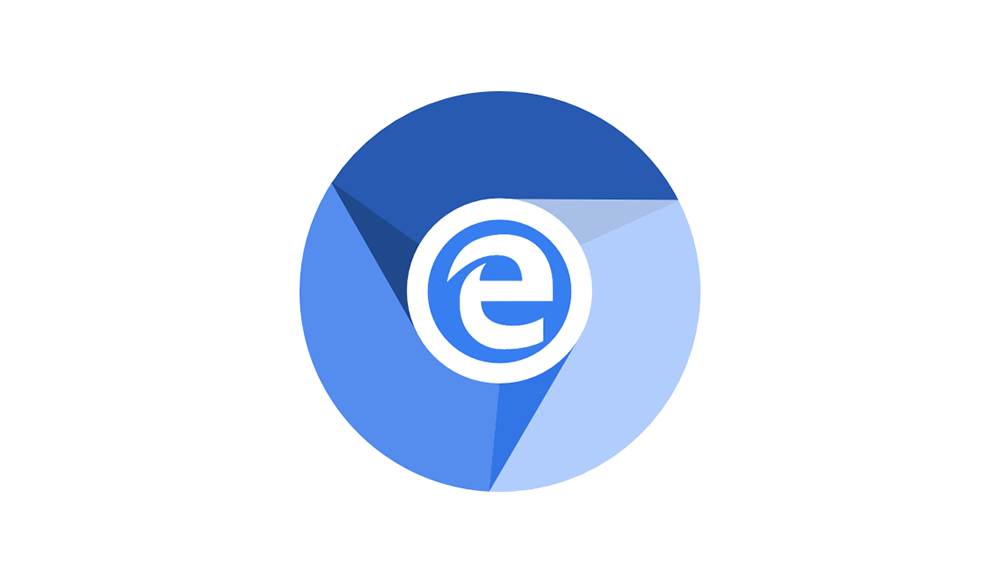 Я обнаружил, что дома прыгаю от звонка команды к звонку команды, пытаясь продолжить работу на работе (признавая, что мне в этом плане повезло), а теперь я обучаю своих детей на дому. Такое ощущение, что громкость всего значительно увеличена. Больше электронной почты, больше информации и новостей, больше криков (пока я пишу это, мои дети дерутся прямо у меня в комнате), больше видеочатов, больше беспокойства и, честно говоря, мне было трудно во всем этом разобраться.
Я обнаружил, что дома прыгаю от звонка команды к звонку команды, пытаясь продолжить работу на работе (признавая, что мне в этом плане повезло), а теперь я обучаю своих детей на дому. Такое ощущение, что громкость всего значительно увеличена. Больше электронной почты, больше информации и новостей, больше криков (пока я пишу это, мои дети дерутся прямо у меня в комнате), больше видеочатов, больше беспокойства и, честно говоря, мне было трудно во всем этом разобраться.
Одна из вещей, которые я заметил, — это то, что браузер — о чем я бы не думал слишком много, если бы не моя повседневная работа — является еще более незаменимым инструментом, чем когда-либо прежде. Читаю ли я последние новости о COVID-19, использую Teams в Интернете для встреч, совместную работу над документами Word с моей командой в Интернете, изучаю планы уроков для моих детей или покупаю туалетную бумагу — я использую браузер весь день. Это инструмент, на который мы все полагаемся годами.
Мои привычки к браузеру не изменились, но мир изменился с невероятной скоростью. В наши дни мы беспокоимся о том, какой информации в Интернете можно доверять. Мы беспокоимся о безопасности наших личных данных, нашей личности и безопасности наших детей в Интернете. В Microsoft мы начинаем сомневаться в статус-кво браузера. Возможно, пора ожидать большего от Интернета.
В наши дни мы беспокоимся о том, какой информации в Интернете можно доверять. Мы беспокоимся о безопасности наших личных данных, нашей личности и безопасности наших детей в Интернете. В Microsoft мы начинаем сомневаться в статус-кво браузера. Возможно, пора ожидать большего от Интернета.
В прошлом году мы начали переосмысление Интернета, перестроив наш браузер Microsoft Edge с нуля на основе движка Chromium. Это гарантировало, что мы сможем обеспечить скорость, производительность и совместимость веб-сайтов мирового класса с сайтами и расширениями, которые вы используете каждый день.Но мы считаем, что этого недостаточно. Пришло время ожидать большего от наших браузеров — большего контроля над нашими данными и информацией о нашей семье в Интернете, новых способов организации наших онлайн-исследований и большей отдачи от просмотра.
Сегодня мы объявляем о наборе новых потребительских услуг от Microsoft, включая новые потребительские функции в Microsoft Edge, которые помогут вам оставаться организованными и сэкономить время, защитить ваши онлайн-данные и идентификационные данные и вернуть вам ценность.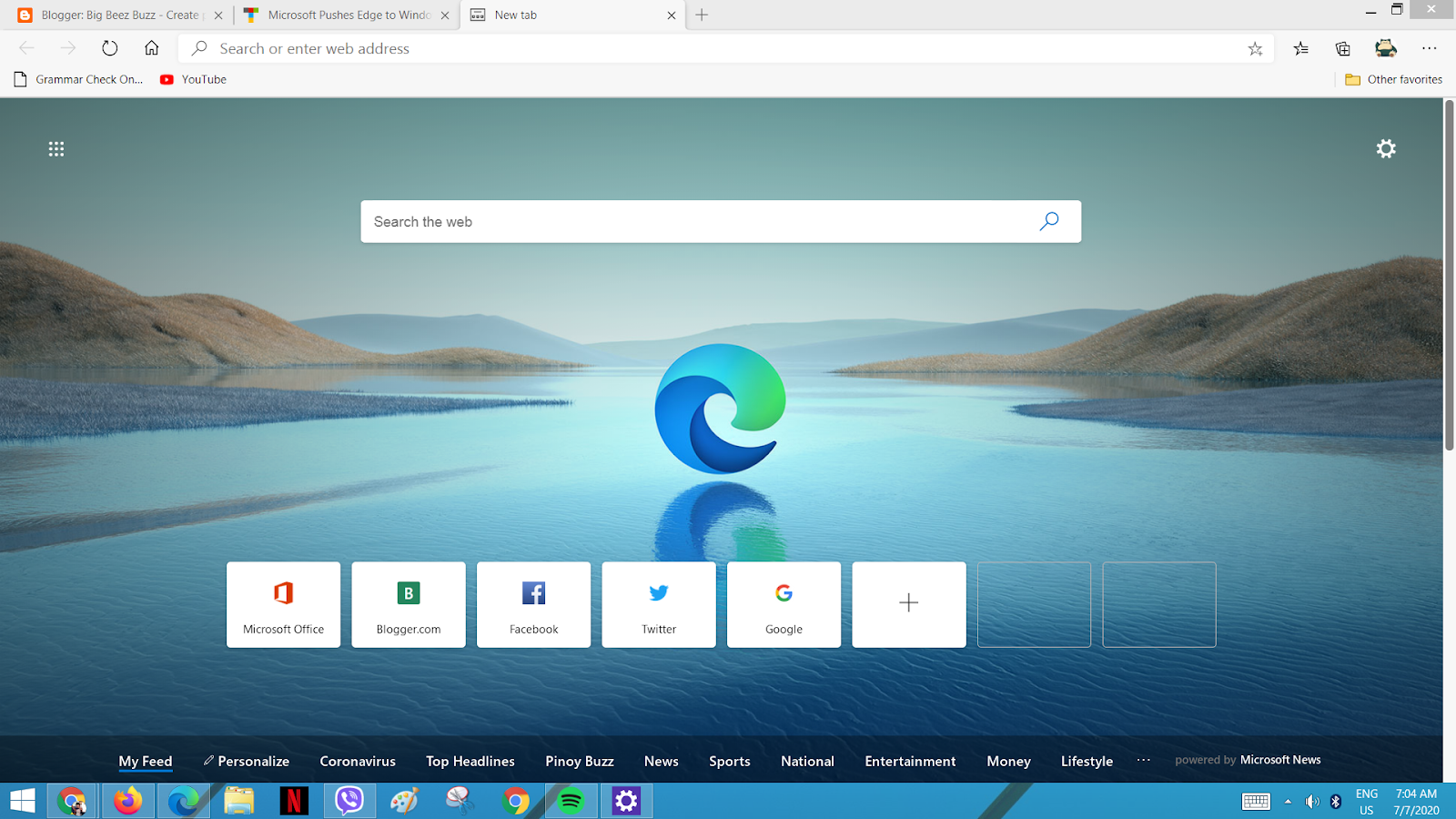 Если вы еще не пробовали новый Microsoft Edge, сейчас отличное время, чтобы его попробовать.
Если вы еще не пробовали новый Microsoft Edge, сейчас отличное время, чтобы его попробовать.
Вот несколько моих любимых новых функций в новом Microsoft Edge.
1. Организуйте свое исследование с помощью коллекцийЕсли вам внезапно нужно разработать учебную программу вашего ребенка или, возможно, вы проводите больше времени дома и заново открываете для себя своего внутреннего шеф-повара, Коллекции могут быть большим подспорьем. Коллекции позволяют легко собирать информацию с разных веб-сайтов, систематизировать ее, экспортировать в различные файлы или просто вернуться к своему исследованию позже и продолжить с того места, где вы остановились.Сегодня это может быть сложно, особенно на большом количестве разных веб-сайтов и на нескольких устройствах.
Просто нажмите кнопку «Коллекции», и справа от браузера откроется панель, где вы можете легко перетаскивать веб-страницы, текст или изображения в группу — без необходимости открывать другую страницу или приложение. Затем вы можете отправить свою коллекцию в Word или Excel. Я использую Коллекции, чтобы составлять планы уроков для моих детей. Я ищу в Интернете всевозможные классные идеи, затем перетаскиваю их на панель Коллекции справа, и когда я закончу, одним нажатием он экспортирует коллекцию в красивый документ Word, который я могу распечатать для детей. .Вы также можете поделиться своей коллекцией, скопировав и вставив ее в Outlook или другую почтовую службу.
Затем вы можете отправить свою коллекцию в Word или Excel. Я использую Коллекции, чтобы составлять планы уроков для моих детей. Я ищу в Интернете всевозможные классные идеи, затем перетаскиваю их на панель Коллекции справа, и когда я закончу, одним нажатием он экспортирует коллекцию в красивый документ Word, который я могу распечатать для детей. .Вы также можете поделиться своей коллекцией, скопировав и вставив ее в Outlook или другую почтовую службу.
Сегодня мы объявили, что коллекции также появятся на мобильных устройствах этой весной, что упростит создание, доступ и синхронизацию ваших коллекций на всех ваших устройствах. Коллекции для настольных ПК сейчас находятся в каналах предварительной оценки и скоро появятся в стабильном канале.
2. Эффективная работа с вертикальными вкладками Если вы похожи на меня, когда вы исследуете онлайн, вы обнаруживаете, что в любой момент времени открыты десятки вкладок.Когда это происходит, мне становится меньше места, чтобы увидеть, какая вкладка какая. Я теряю счет или случайно закрываю вкладку. Крайне неприятно, потому что обычно это именно та страница, которая мне нужна.
Я теряю счет или случайно закрываю вкладку. Крайне неприятно, потому что обычно это именно та страница, которая мне нужна.
Сегодня мы анонсировали вертикальные вкладки — функцию, которая помогает легко находить и управлять множеством открытых вкладок одновременно. Microsoft Edge — единственный браузер, который позволяет управлять вкладками сбоку одним щелчком мыши. Вертикальные вкладки ожидаются в каналах Insider в ближайшие несколько месяцев.
3. Экономьте время с умным копированием Мои любимые технологические особенности — это те, которые кажутся самыми простыми, и я часто спрашиваю себя: «Как я раньше жил без этого?» Как часто вы вырезаете и вставляете контент из Интернета в документы только для того, чтобы увидеть красивый веб-контент, переформатированный в уродливый беспорядок текста, который вам затем нужно очистить? Интеллектуальная копия упрощает выбор, копирование и вставку нужного вам содержимого из Интернета и сохраняет богатый веб-формат. Вы можете использовать курсор для выбора любой области или типа содержимого. При вставке он сохранит форматирование, включая изображения и ссылки. Это звучит так просто, но поверьте мне, это меняет жизнь. Смарт-копия ожидается в инсайдерских каналах в следующем месяце.
Вы можете использовать курсор для выбора любой области или типа содержимого. При вставке он сохранит форматирование, включая изображения и ссылки. Это звучит так просто, но поверьте мне, это меняет жизнь. Смарт-копия ожидается в инсайдерских каналах в следующем месяце.
Скажу честно, я люблю делать покупки. Так что да, я иногда нахожу персонализированную рекламу полезной. Таким образом я нашла в Интернете различные новые продукты, которых иначе не могла бы.Но для многих других, особенно для моих детей, персонализированная реклама, которая следит за вами в Интернете, иногда может показаться навязчивой, если не даже неприятной. Функция предотвращения отслеживания в Microsoft Edge предназначена для защиты вас от отслеживания со стороны веб-сайтов, к которым вы не имеете прямого доступа, что дает вам больше контроля над тем, что вы видите, а что нет. Как на мобильном устройстве, так и на компьютере, вы можете выбрать один из трех подходящих вам параметров: базовый, сбалансированный или строгий. В зависимости от того, какой параметр вы выберете, Microsoft Edge настроит типы заблокированных сторонних трекеров.Когда я просматриваю страницы, мне нравится использовать сбалансированный режим, который является настройкой по умолчанию. Но я установил в браузерах своих детей строгий режим. Функция предотвращения отслеживания позволяет легче понять, кто отслеживает вас в Интернете, и управлять ею, и теперь она доступна.
В зависимости от того, какой параметр вы выберете, Microsoft Edge настроит типы заблокированных сторонних трекеров.Когда я просматриваю страницы, мне нравится использовать сбалансированный режим, который является настройкой по умолчанию. Но я установил в браузерах своих детей строгий режим. Функция предотвращения отслеживания позволяет легче понять, кто отслеживает вас в Интернете, и управлять ею, и теперь она доступна.
Ежегодно миллионы личных учетных данных в Интернете обнаруживаются в результате утечки данных и в конечном итоге продаются в даркнете.
Сегодня мы объявляем о выпуске монитора паролей в Microsoft Edge, который поможет защитить ваши учетные записи в Интернете от хакеров. Если этот параметр включен, Password Monitor — это функция, которая уведомляет вас, если учетные данные, которые вы сохранили для автозаполнения, были обнаружены в темной сети.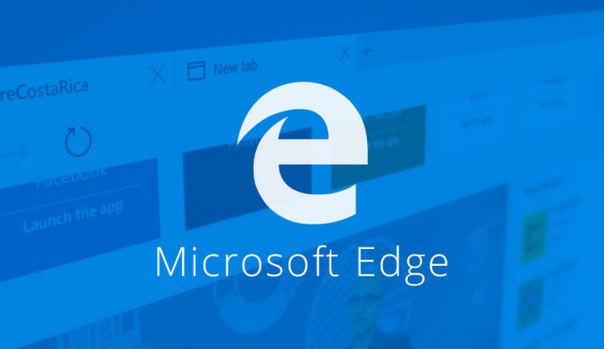 Если Microsoft Edge обнаружит совпадение с любым из ваших сохраненных имени пользователя и паролей, вы получите уведомление в браузере, предлагающее вам принять меры. Через панель управления в настройках вы можете просмотреть список всех утекших учетных данных и перейти на соответствующие веб-сайты для изменения пароля.После смены пароля сохраните новые учетные данные для автозаполнения и продолжайте просмотр в спокойной обстановке, зная, что Microsoft Edge и монитор паролей вам на помощь. Опять же, такое простое и легкое решение, которое заставляет меня ТАК лучше себя чувствовать при просмотре веб-страниц. Одним поводом для беспокойства меньше. Ожидается, что Password Monitor появится в каналах Insider в ближайшие несколько месяцев.
Если Microsoft Edge обнаружит совпадение с любым из ваших сохраненных имени пользователя и паролей, вы получите уведомление в браузере, предлагающее вам принять меры. Через панель управления в настройках вы можете просмотреть список всех утекших учетных данных и перейти на соответствующие веб-сайты для изменения пароля.После смены пароля сохраните новые учетные данные для автозаполнения и продолжайте просмотр в спокойной обстановке, зная, что Microsoft Edge и монитор паролей вам на помощь. Опять же, такое простое и легкое решение, которое заставляет меня ТАК лучше себя чувствовать при просмотре веб-страниц. Одним поводом для беспокойства меньше. Ожидается, что Password Monitor появится в каналах Insider в ближайшие несколько месяцев.
Иногда вам нужна дополнительная конфиденциальность в сети.Например, если я использую устройство совместно с другими членами моей семьи, я могу не захотеть, чтобы они увидели подарок, который я собираю на день рождения, потому что я хочу, чтобы он был сюрпризом! Это для тех случаев, когда мне нравится использовать InPrivate, потому что он автоматически удаляет мою историю, файлы cookie и данные сайта, когда я заканчиваю сеанс просмотра веб-страниц. Кроме того, Microsoft Edge — единственный настольный браузер, который предлагает встроенный поиск InPrivate с помощью Bing. Поэтому, когда я просматриваю страницы в режиме InPrivate, мои поисковые запросы не привязаны ко мне или к моей учетной записи.Доступен просмотр в режиме InPrivate. Добавление поиска InPrivate в Bing теперь доступно в каналах предварительной оценки и скоро появится в стабильном канале.
Кроме того, Microsoft Edge — единственный настольный браузер, который предлагает встроенный поиск InPrivate с помощью Bing. Поэтому, когда я просматриваю страницы в режиме InPrivate, мои поисковые запросы не привязаны ко мне или к моей учетной записи.Доступен просмотр в режиме InPrivate. Добавление поиска InPrivate в Bing теперь доступно в каналах предварительной оценки и скоро появится в стабильном канале.
Immersive Reader, встроенный в Microsoft Edge, делает чтение в Интернете более простым и доступным для всех. Чтение — одно из самых распространенных занятий в Интернете, но это может быть трудно сделать, если у вас дислексия или другие нарушения чтения.Щелчок по значку Immersive Reader устраняет отвлекающие факторы на экране и создает упрощенную среду, которая помогает вам сосредоточиться. Вы также можете получить доступ к различным инструментам, которые помогут персонализировать опыт, который лучше всего подходит для вас, например возможность прослушать статью, прочитанную вслух, или изменить текст.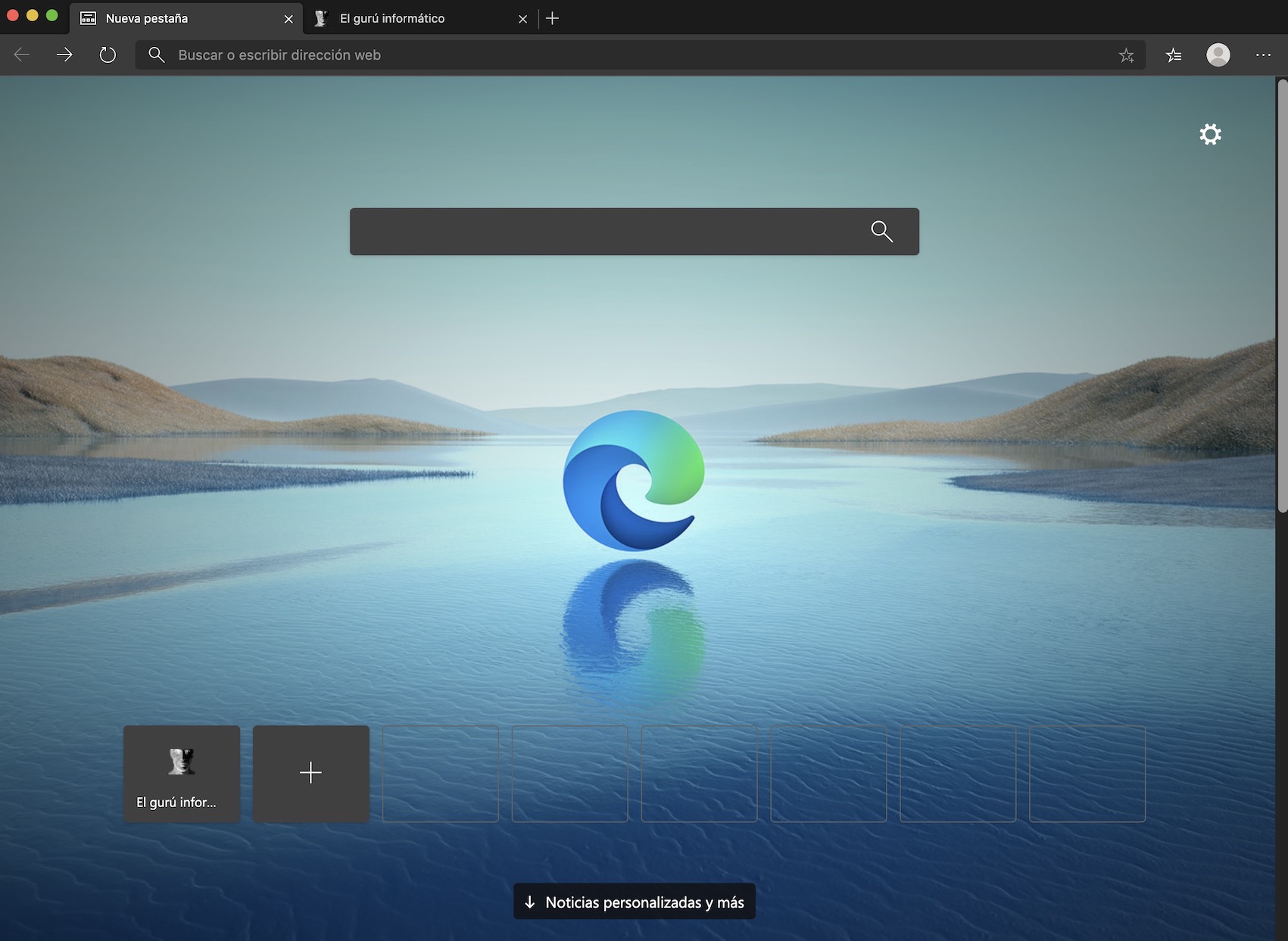 Immersive Reader доступен сейчас с большим количеством функций, таких как фокусировка линии.
Immersive Reader доступен сейчас с большим количеством функций, таких как фокусировка линии.
В наши дни многие из нас смотрят Netflix намного больше, чем раньше.Наша цель — обеспечить максимальное качество развлечений в формате высокой четкости при просмотре контента в Интернете. Microsoft Edge — единственный браузер в Windows 10, который позволяет смотреть 4K на Netflix. Это также единственный браузер, который поддерживает Dolby Audio и Dolby Vision в Windows 10. Благодаря нашему партнерству с Netflix вы и ваши друзья можете транслировать свои любимые фильмы и шоу, такие как «Конфиденциально Спенсер», «Локк и Ключ» и «Ночь на Земле». в формате 4K из любого места на вашем ПК с Windows 10. Есть сотни фильмов в формате 4K Netflix на выбор.Эта функция доступна сейчас.
9. Сделайте разницу: давайте с Bing Учитывая все, что происходит в наши дни, я стараюсь помнить и моделировать для своих детей то, как мелочи могут иметь большое значение. Будь то забота о себе или забота о других. Сегодня мы представляем Give with Bing и функцию Give Mode в Bing, новый способ помочь вам поддержать дела, которые вас волнуют. Это простая вещь, но она может оказать реальное влияние.Если вы выберете поиск в Bing, вы можете заработать бонусные баллы за эти поиски в рамках программы Microsoft Rewards. Включив новую функцию «Режим раздачи» в настройках вознаграждений, вы можете пожертвовать свои бонусные баллы на дело по вашему выбору. Для вас это бесплатно, просто ищите с помощью Bing. Имея на выбор более 1 миллиона некоммерческих организаций, вы можете поддержать дело, которое вам действительно небезразлично, включая Фонд CDC и другие организации, поддерживающие ответ на COVID. Фактически, до конца июня Microsoft Rewards будет соответствовать всем пожертвованиям, чтобы оказать еще большее влияние.Попытайся. Присоединяйтесь к Microsoft Rewards, включите режим раздачи и дарите с помощью Bing. Режим Give доступен уже сейчас.
Будь то забота о себе или забота о других. Сегодня мы представляем Give with Bing и функцию Give Mode в Bing, новый способ помочь вам поддержать дела, которые вас волнуют. Это простая вещь, но она может оказать реальное влияние.Если вы выберете поиск в Bing, вы можете заработать бонусные баллы за эти поиски в рамках программы Microsoft Rewards. Включив новую функцию «Режим раздачи» в настройках вознаграждений, вы можете пожертвовать свои бонусные баллы на дело по вашему выбору. Для вас это бесплатно, просто ищите с помощью Bing. Имея на выбор более 1 миллиона некоммерческих организаций, вы можете поддержать дело, которое вам действительно небезразлично, включая Фонд CDC и другие организации, поддерживающие ответ на COVID. Фактически, до конца июня Microsoft Rewards будет соответствовать всем пожертвованиям, чтобы оказать еще большее влияние.Попытайся. Присоединяйтесь к Microsoft Rewards, включите режим раздачи и дарите с помощью Bing. Режим Give доступен уже сейчас.
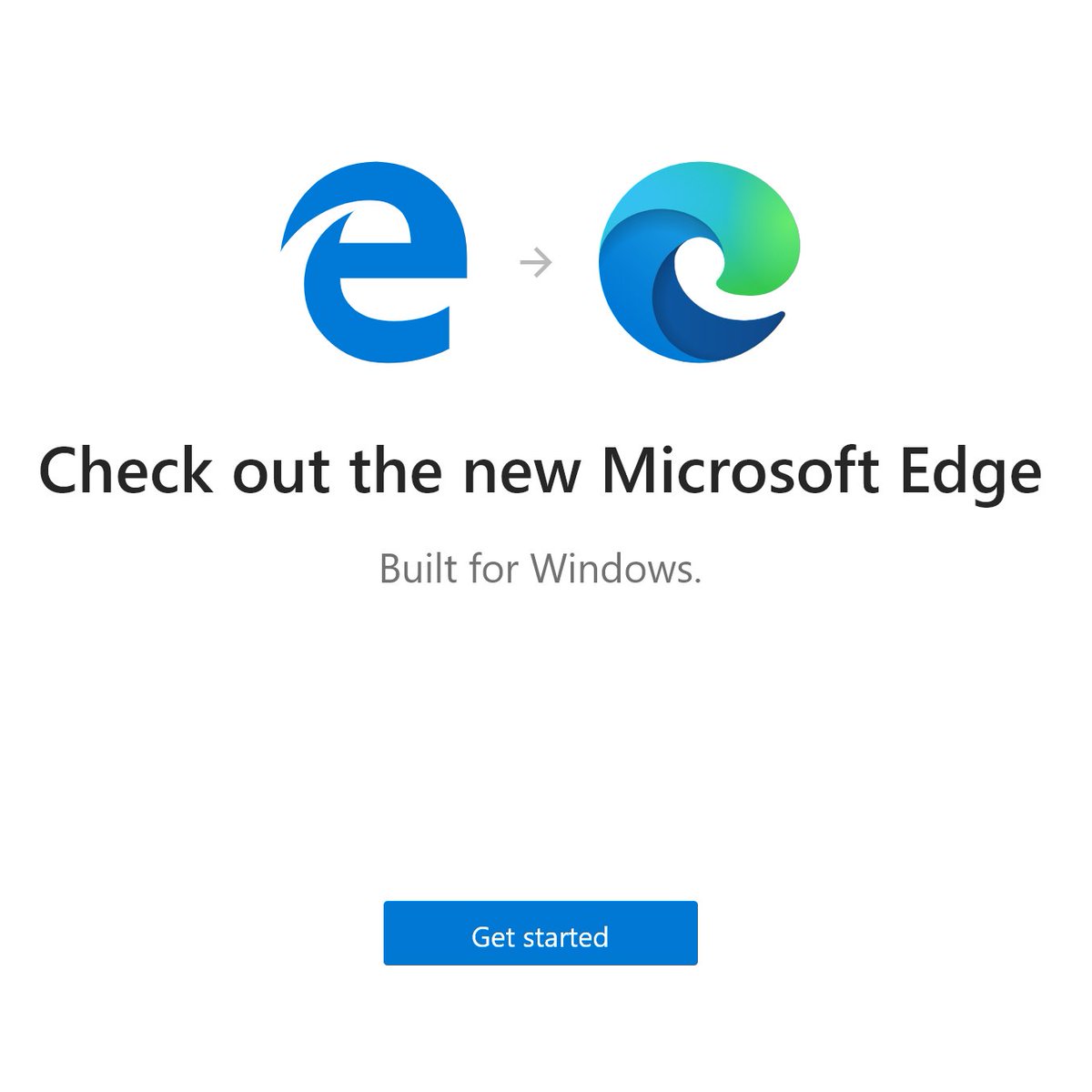 Microsoft Edge готов для вас (и его легко переключить)
Microsoft Edge готов для вас (и его легко переключить) Новый Microsoft Edge готов для загрузки сегодня, посетив Microsoft.com/Edge. Он доступен для Windows, Mac, iOS и Android. Если вы пользуетесь Windows 10 и у вас еще нет нового Microsoft Edge, вы можете загрузить его сегодня или дождаться, когда он появится на вашем ПК в следующем месяце, поскольку мы продолжаем развертывание.И загружаете ли вы его сами или ждете, пока он появится на вашем компьютере, очень легко переключиться с помощью избранного, паролей, информации для заполнения форм и основных настроек, которые переносятся в новый Microsoft Edge, всего одним щелчком мыши. Если вы никогда раньше не использовали Microsoft Edge, мы будем рады, если вы попробуете его.
Мы продолжим ориентироваться на качество по мере выпуска новых функций. Это означает, что все функции будут протестированы в каналах предварительной оценки, начиная с Canary и заканчивая стабильной версией, только когда мы будем удовлетворены уровнем стабильности и качества. Если вы скачали новый Edge, все, что вам нужно сделать, это подождать. Мы обновим ваш браузер, когда функции будут готовы. Если вы хотите использовать их сегодня, вы можете присоединиться к участникам программы предварительной оценки Microsoft Edge.
Если вы скачали новый Edge, все, что вам нужно сделать, это подождать. Мы обновим ваш браузер, когда функции будут готовы. Если вы хотите использовать их сегодня, вы можете присоединиться к участникам программы предварительной оценки Microsoft Edge.
Мы упорно трудились, чтобы решить растущие потребности современных опытных веб-серферов. Мы надеемся, что с новым Microsoft Edge вы увидите отличную производительность, больший контроль над своими данными и более совершенные способы подключения и понимания информации. Потому что пора ожидать от Интернета большего.
Что такое Microsoft Edge? Все, что вам нужно знать
Microsoft Edge был первым крупным ребрендингом Internet Explorer (IE) с 1995 года, открывшим совершенно новый пользовательский интерфейс и множество новых функций.
С тех пор Edge претерпел ряд изменений, таких как переход на исходный код Chromium, а также превращение браузера в более ориентированный на бизнес.
Edge долгое время считался браузером по умолчанию для пользователей Microsoft, особенно после того, как в августе 2019 года он обогнал IE с точки зрения доли рынка.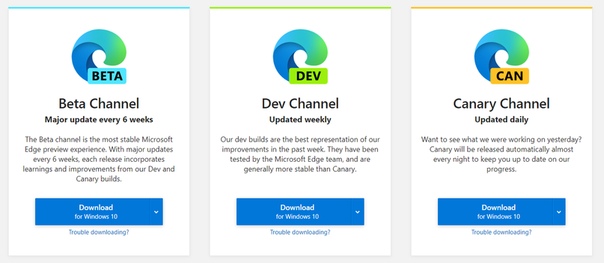 Однако в августе 2020 года Microsoft объявила, что прекращает поддержку IE в 2021 году, официально отмечая отказ от устаревшего браузера.
Однако в августе 2020 года Microsoft объявила, что прекращает поддержку IE в 2021 году, официально отмечая отказ от устаревшего браузера.
Если вы немного не решались тестировать Edge, потому что предпочли бы подождать, пока что-то будет протестировано как можно больше и какие-либо недостатки будут исправлены, не беспокойтесь.С Edge вы можете быть уверены, что он пригоден для использования.
Microsoft выпустила множество обновлений для программного обеспечения, включая исправления ошибок и некоторые важные дополнения функций, убедившись, что оно находится на одном уровне с Safari от Apple, Firefox от Mozilla и, конечно же, с Chrome от Google.
За счет дополнительной поддержки расширений и увеличения скорости работы Microsoft постаралась усовершенствовать свой новый браузер, чтобы обеспечить максимально удобное взаимодействие с пользователем. Microsoft также недавно выпустила версии Edge для iOS и Android, которые предлагают функции синхронизации между вашим мобильным телефоном и настольным компьютером.
На момент написания статьи Edge занимал 8,52% мирового рынка браузеров для настольных ПК по сравнению с 3,79% IE и 70,89% Google Chrome.
Microsoft надеется избавиться от этой доли постоянным потоком обновлений функций и стабильности, и в начале этого года уже выпустила долгожданную версию Edge для Mac, хотя освоение Chrome будет сложной задачей.
Дизайн и функции
Edge имеет заметно более чистый вид, чем IE 10 или IE 11, и полностью соответствует общей эстетике Windows 10.Подумайте о прямоугольных углах на вкладках, двухмерном дизайне и монохромном цвете в качестве основного цвета окна браузера.
Business pivot
В ноябре 2019 года Microsoft выпустила самое крупное обновление для своего браузера Edge с момента перехода на исходный код Chromium в 2018 году. Это включало шикарный новый логотип и множество дополнительных бизнес-функций, которые принесли интрасеть и поискать в Интернете вместе.
С этим обновлением каталоги интрасети компании могут быть доступны в браузере Edge, просто введя имя в строку поиска Edge.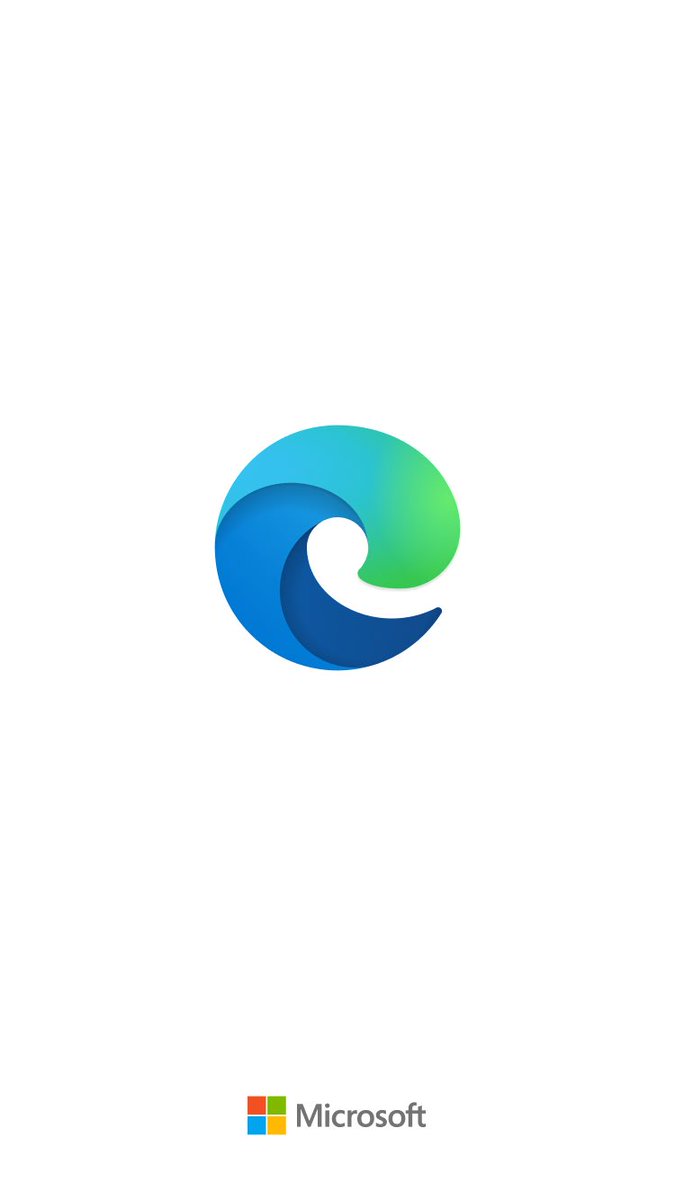 Поиски основаны на предыдущих взаимодействиях. Это также включает поиск на естественном языке для поиска названий должностей, названий команд, местоположений офисов, а также разнообразной внутренней информации компании.
Поиски основаны на предыдущих взаимодействиях. Это также включает поиск на естественном языке для поиска названий должностей, названий команд, местоположений офисов, а также разнообразной внутренней информации компании.
Другие функции включают поиск методом перетаскивания, который позволяет сотрудникам перетаскивать элементы из результатов поиска в общий список, который содержит все соответствующие изображения и данные для элемента. Его также можно экспортировать в Excel.
Одним из главных преимуществ Edge является то, что теперь это предустановленный браузер, который поставляется с Windows 10.Очевидным преимуществом здесь является то, что вам не нужно устанавливать какое-либо стороннее программное обеспечение, чтобы начать просмотр. Конечно, это не относится к Firefox или Chrome, поэтому вы сэкономите время, если захотите выйти в Интернет, как только распакуйте свою новую миниатюрную машину с Windows 10. И что замечательно в Edge, так это то, что это не просто надстройка браузера для Windows 10. Он довольно хорошо интегрирован во всю платформу, поэтому вы можете использовать голосовой помощник Cortana, например, для голосового поиска или сохранения информации напрямую. в OneDrive без особых хлопот.
Он довольно хорошо интегрирован во всю платформу, поэтому вы можете использовать голосовой помощник Cortana, например, для голосового поиска или сохранения информации напрямую. в OneDrive без особых хлопот.
Еще одним большим преимуществом браузера Edge является то, что он будет предоставлять индивидуальный контент, специально соответствующий вашим интересам, будь то заголовки новостей, прогнозы погоды или другой контент из Интернета, который, по его мнению, вас заинтересует, на основе ваших Интернет-деятельность.
Интерактивные аннотации
Однако одной из самых умных функций Edge является возможность писать прямо в окне браузера — делать аннотации, выделять части текста и многое другое.Эта функция поддерживается на всех устройствах, поэтому независимо от того, используете ли вы небольшой мобильный экран, планшет, гибридный ноутбук или ноутбук с большим экраном, вы можете просто прикладывать перо к экрану и комментировать то, что вам интересно. Он поддерживает как палец, так и стилус, или мышь и клавиатуру, если вы хотите, какие инструменты есть в вашем распоряжении, независимо от того, используете ли вы сенсорное устройство или нет.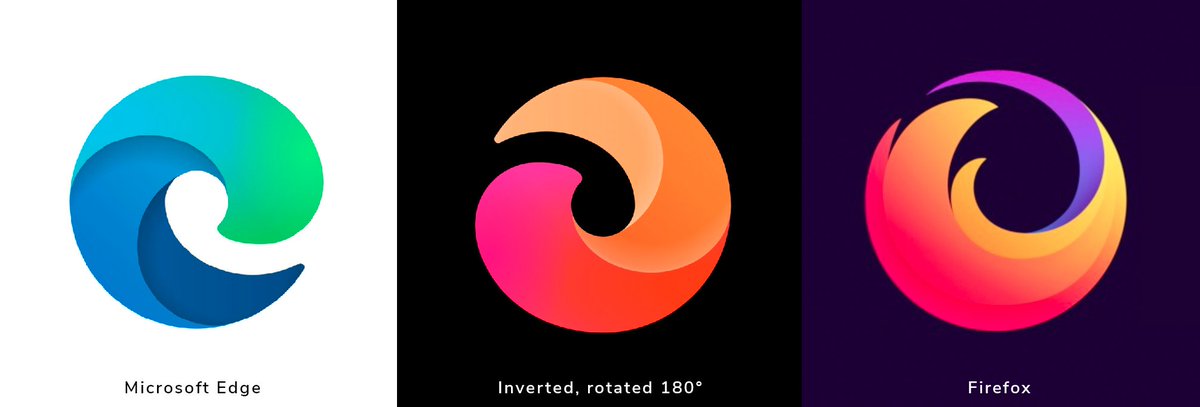
Вкладки также хорошо продуманы в Microsoft Edge. Вы не ограничены статическим опытом; он намного более захватывающий, на каждой вкладке отображается миниатюра своего содержимого, поэтому вы можете найти ту, которую ищете, не открывая каждую.Эти вкладки могут быть сохранены в коллекции, сохранены для просмотра позже.
Также есть кнопка «Отложить эти вкладки» в верхнем левом углу экрана, которая позволяет очистить все открытые вкладки. Кнопка сбоку от него вызывает панель, отображающую все группы вкладок, которые вы отложили в прошлом, что позволяет вам вернуть их одним щелчком мыши.
Вы также можете «отключить звук на вкладках», если на одной из них воспроизводится контент, вместо того, чтобы отключать звук на всем компьютере.
Также есть функция «Список чтения», которая синхронизирует ваш контент между различными устройствами, а также полезный «Режим чтения», который упрощает чтение контента, который вы просматриваете на устройствах.
Одним из последних дополнений к Microsoft Edge, выпущенным в апрельском обновлении Windows 10, является возможность автоматического ввода личной информации и данных кредитной карты при оплате товаров в Интернете.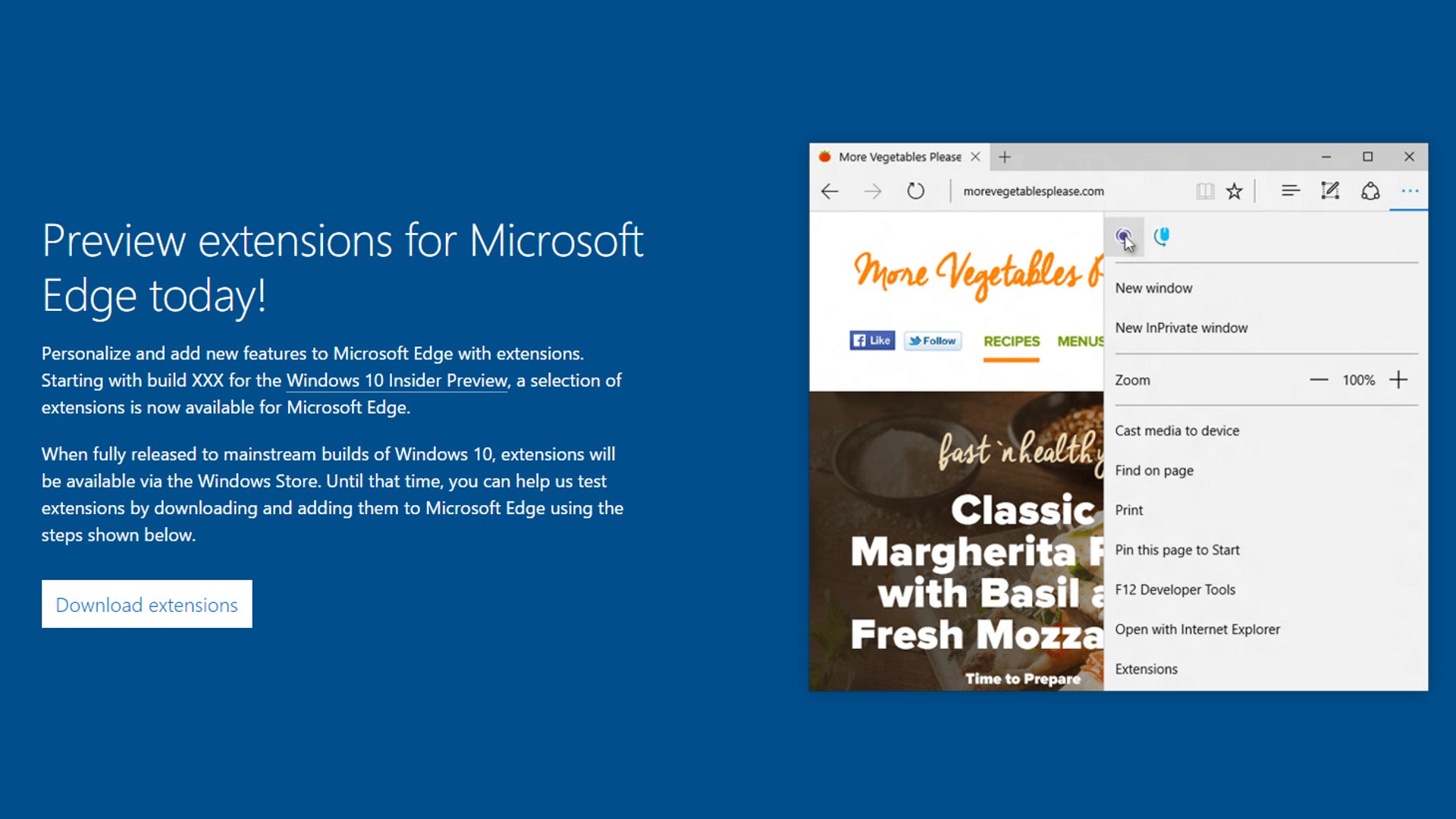
Производительность
Edge изначально многие презирали за неуклюжесть и медлительность, но это не так уж и плохо, как вы думаете.Фактически, он превзошел Chrome и Firefox в большинстве наших тестовых тестов, доказав, что может идти в ногу с крупнейшими в отрасли.
Microsoft Edge также поддерживает новый движок рендеринга EdgeHTML. Он заменяет движок Trident, который использовался в IE за последние пару десятилетий. Новый браузер также не поддерживает устаревшие технологии, такие как ActiveX и объекты поддержки браузера, а вместо этого использует систему расширений, как и его конкуренты Firefox и Chrome.
Совместимость
Редмонд удалил 220 000 строк кода из IE для Edge, который ранее назывался Project Spartan.Microsoft также отказалась от более 300 интерфейсов, говорится в сообщении в блоге.
Многие изменения были внесены, чтобы привести Edge в соответствие с конкурирующими браузерами, такими как Chrome и Firefox, а не с его устаревшим предшественником.
«Отсутствие поддержки этих устаревших технологий в Microsoft Edge имеет ряд преимуществ: лучшая совместимость с другими современными браузерами, улучшенная производительность, безопасность и надежность, а также меньшая сложность кода, и это лишь некоторые из них», — написал главный менеджер программы Чарльз Моррис. и старший менеджер программы Джейкоб Росси.
Сотни несовместимых API-интерфейсов также были удалены, некоторые из-за того, что они заменены, а другие — из-за проблем совместимости, которые они создают, что подчеркивает стремление Microsoft к взаимодействию с новым браузером.
Microsoft Edge и Internet Explorer
Старый IE пока еще доступен для пользователей Windows 10, но поддержка будет прекращена в 2021 году. Это означает, что бренд IE не только будет отставать с точки зрения функций, но в конечном итоге может стать риск кибербезопасности использовать его в качестве основного браузера.
Рекомендуемые ресурсыБизнес-руководство по программам-вымогателям
Все, что вам нужно знать, чтобы ваша компания оставалась на плаву
Загрузить сейчасОбщий экономический эффект от управления идентификацией и доступом IBM
Экономия затрат и преимущества для бизнеса благодаря профессиональным и управляемым услугам IBM для управление идентификацией и доступом
Загрузить сейчасОсновной набор инструментов кибербезопасности для малого и среднего бизнеса
Практические советы по обучению кибербезопасности
Загрузить сейчасТенденции гибридного облака
Стратегии оптимизации локальной и общедоступной облачной инфраструктуры
Загрузить сейчасMicrosoft Edge · GitHub
Microsoft Edge · GitHubПроекты с открытым исходным кодом Microsoft Edge — демонстрации, инструменты, данные
Главная страница поясняющих документов, созданных командой Microsoft Edge
HTML 781 111
Отладочные расширения для Microsoft Edge и других браузеров на основе Chromium
JavaScript 129 23
В этом репозитории отслеживается план развития веб-платформы Microsoft Edge.
 Эти данные используются на https://status.microsoftedge.com/ для предоставления информации о статусе реализации и перспективных планах для веб-персонала.
Эти данные используются на https://status.microsoftedge.com/ для предоставления информации о статусе реализации и перспективных планах для веб-персонала.JavaScript 505 202
Реализация Microsoft Edge WebGL
C ++ 669 63
Демонстрации с открытым исходным кодом и совместимостью для сайта Microsoft Edge Dev
JavaScript 430 279
Репозитории
- org/Code» itemscope=»itemscope»>
13
121
398
9
Обновлено 20 февраля 2021 г.
- C ++ 98 225 24 1 Обновлено 10 февраля 2021 г.
- JavaScript Массачусетский технологический институт 8 10 0 0 Обновлено 3 февраля 2021 г.
JsDbg
Отладочные расширения для Microsoft Edge и других браузеров на основе Chromium
JavaScript Массачусетский технологический институт 23 129 10 (Требуется помощь по 1 проблеме) 1 Обновлено 1 февраля 2021 г.
MSEdgeExplainers
Главная страница поясняющих документов, созданных командой Microsoft Edge
HTML CC-BY-4.0 111 781 77 0 Обновлено 29 янв.2021 г.- SCSS Массачусетский технологический институт 0 0 0 0 Обновлено 27 января 2021 г.
WebView2Объявления
Подпишитесь на это репо, чтобы получать уведомления об объявлениях и изменениях в элементах управления Microsoft WebView2.
0 44 14 0 Обновлено 25 января 2021 г.
WebView2Browser
Веб-браузер, созданный с помощью элемента управления Microsoft Edge WebView2.
JavaScript 25 157 14 0 Обновлено 25 января 2021 г.- C #
Апач-2.0
10
30
1
0
Обновлено 9 декабря 2020 г.

Положение дел
В этом репозитории отслеживается план развития веб-платформы Microsoft Edge. Эти данные используются на https://status.microsoftedge.com/ для предоставления информации о состоянии реализации и перспективных планах веб-стандартов в Edge и других браузерах.
JavaScript 202 505 57 6 Обновлено 28 октября 2020 г.- Массачусетский технологический институт
95
2,523
0
0
Обновлено 18 октября 2020 г.

- JavaScript Апач-2.0 7 7 0 0 Обновлено 16 октября 2020 г.
- C # 113 69 12 3 Обновлено 8 октября 2020 г.
- JavaScript 16 65 7 1 Обновлено 7 июля 2020 г.
WebOnPi
Домашнее приложение, которое предварительно загружено в проекте #WebOnPi
C ++ Массачусетский технологический институт 10 8 0 0 Обновлено 14 февраля 2020 г.
- JavaScript Апач-2.0 23 99 4 2 Обновлено 21 января 2020 г.
- C # 23 34 10 1 Обновлено 15 января 2020 г.
видеотест
Методология тестирования разряда батареи при потоковой передаче видео
CSS 14 8 0 1 Обновлено 6 нояб. 2019 г.
2019 г.- PowerShell Массачусетский технологический институт 22 62 10 2 Обновлено 28 сентября 2019 г.
сковородка
Инструмент, внедряющий сенсорный ввод на экран.Он отправляет pointerdown, pointerupdate и pointerup для имитации жестов панорамирования, прокрутки и переворота.
C ++ Массачусетский технологический институт 3 3 0 0 Обновлено 10 сентября 2019 г.
Демо В архиве
Демонстрации с открытым исходным кодом и совместимостью для сайта Microsoft Edge Dev
JavaScript 279 430 30 3 Обновлено 10 августа 2019 г.- JavaScript 8 11 15 0 Обновлено 7 августа 2019 г.
- PowerShell
Массачусетский технологический институт
7
7
0
1
Обновлено 8 мая 2019 г.

гранатомет В архиве
Простой исполняемый файл командной строки для запуска Microsoft Edge по URL-адресу.
C ++ 36 75 7 1 Обновлено 11 марта 2019 г.BrowserEfficiencyTest
BrowserEfficiencyTest — это проект автоматизации тестирования веб-браузера на основе Selenium WebDriver.
C # 43 57 0 1 Обновлено 22 февраля 2019 г.
- JavaScript 16 9 2 1 Обновлено 20 февраля 2019 г.
JSBrowser
🌲 Веб-браузер, созданный с использованием JavaScript в качестве приложения для Windows
JavaScript Массачусетский технологический институт 231 764 7 0 Обновлено 29 янв.2019 г.- C #
Массачусетский технологический институт
2 196
7
0
0
Обновлено 7 января 2019 г.

- JavaScript Массачусетский технологический институт 10 14 0 0 Обновлено 7 января 2019 г.
генератор-приложение В архиве
Генератор Yeoman для создания веб-сайтов и приложений Windows 10
JavaScript Массачусетский технологический институт 26 84 2 1 Обновлено 8 января 2019 г.
Наиболее часто используемые темы
Загрузка…
Вы не можете выполнить это действие в настоящее время. Вы вошли в систему с другой вкладкой или окном. Перезагрузите, чтобы обновить сеанс.
Вы вышли из системы на другой вкладке или в другом окне. Перезагрузите, чтобы обновить сеанс.
Вы вошли в систему с другой вкладкой или окном. Перезагрузите, чтобы обновить сеанс.
Вы вышли из системы на другой вкладке или в другом окне. Перезагрузите, чтобы обновить сеанс.Новый браузер Microsoft Edge: в третий раз прелесть?
Обновленный браузер Microsoft Edge, выпущенный 15 января, является третьей попыткой компании создать лучший браузер. Первый вариант, Internet Explorer, был первоначально выпущен в 1995 году и в конечном итоге стал самым популярным браузером в мире, достигнув максимальной доли рынка в 95% в 2003 году.Но действия Microsoft, затруднившие использование пользователями других браузеров в Windows, поставили это под прицел федерального правительства и привели к успешному антимонопольному иску против компании. После этого Microsoft мало что сделала для улучшения браузера, и Internet Explorer стал старым, глючным и небезопасным, что позволило более быстрым браузерам, таким как Firefox и Google Chrome, набрать популярность.
Второй браузер компании Edge, выпущенный в июле 2015 года, был попыткой Microsoft заменить Internet Explorer и вернуть себе лидерство среди браузеров.Это не удалось. Эта версия Edge, доступная только для Windows 10, была вялой, перегруженной функциями, которые мало кому нужны, и ей сильно не хватало того, чего хотели : расширений браузера. Неспособность Эджа зажечь только ускорила восхождение конкурента Chrome. По данным Statcounter, по состоянию на декабрь 2019 года Chrome занимал 69% мирового рынка настольных браузеров, по сравнению с 4,6% для Edge и 3,6% для Internet Explorer.
Новый браузер Microsoft Edge — революционный прорыв, который можно себе представить из прошлого компании.Вместо того, чтобы разрабатывать браузер с проприетарным кодом, Microsoft решила создать новый Edge, используя исходный код Chromium с открытым исходным кодом, который изначально был разработан Google, а также лежит в основе Google Chrome и других браузеров, таких как Opera и Brave.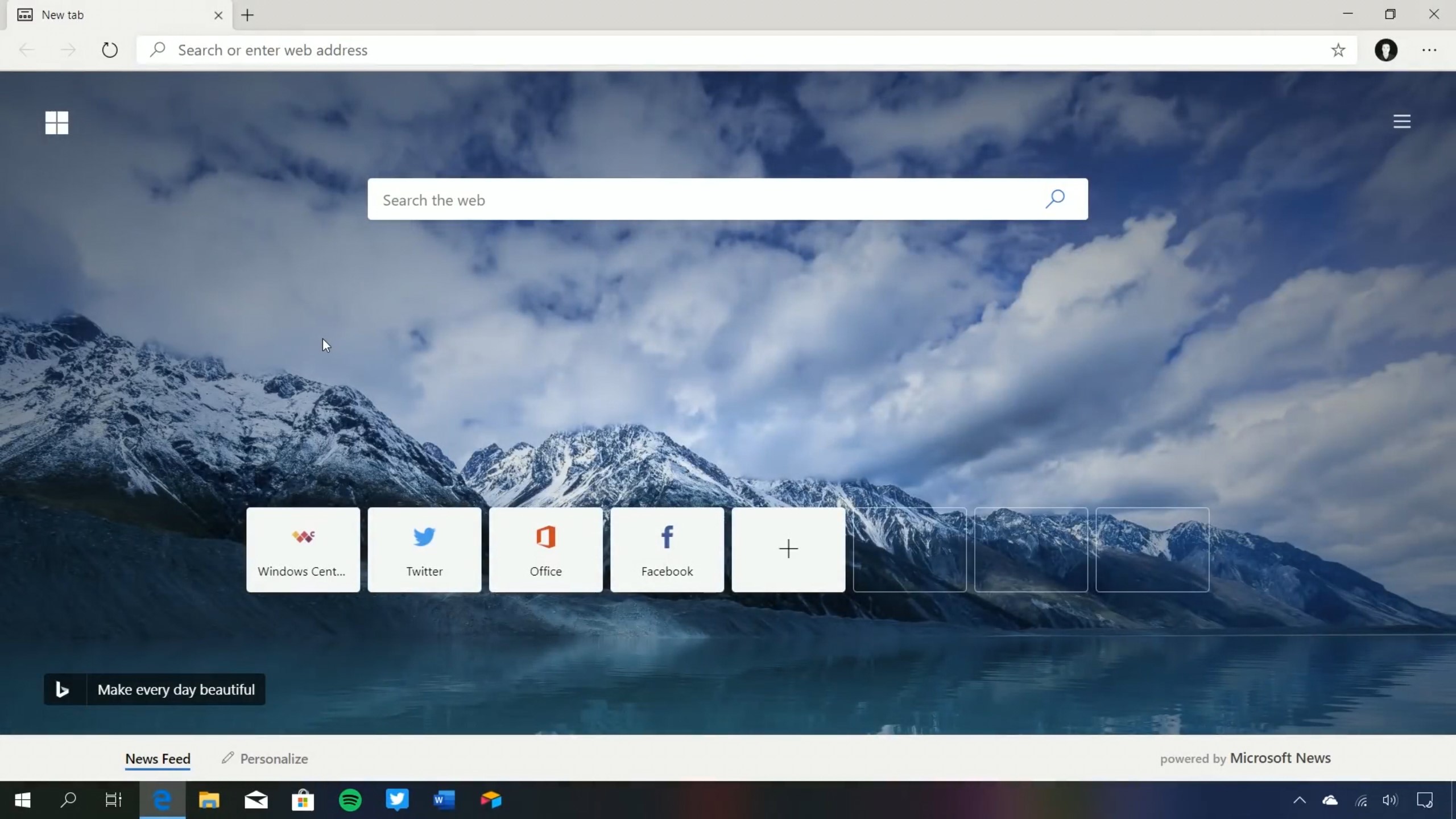 Это проклятие по отношению к концепции «действовать в одиночку и доминировать на рынке», которую отстаивали бывшие генеральные директора Билл Гейтс и Стив Баллмер.
Это проклятие по отношению к концепции «действовать в одиночку и доминировать на рынке», которую отстаивали бывшие генеральные директора Билл Гейтс и Стив Баллмер.
Новый браузер Microsoft Edge, основанный на Chromium с открытым исходным кодом, — третья попытка Microsoft создать лучший браузер.(Щелкните изображение, чтобы увеличить его.)
Нынешний генеральный директор Microsoft Сатья Наделла в прошлом был готов порвать с этой ортодоксальностью Microsoft. Но использование открытого исходного кода, впервые разработанного Google для нового браузера Microsoft, — вероятно, его самая большая авантюра. Но с другой стороны, это было совсем не азартной игрой. С учетом того, что доля Microsoft на рынке браузеров настолько мала, а их браузеры так широко осуждаются, он, вероятно, чувствовал, что ему нечего терять, выбрав совершенно новый подход.
Итак, насколько хорошо Microsoft справилась с этим новаторским браузером? Будет ли третий раз очарованием, или Microsoft снова создала браузер, который обречен на провал? Читайте подробности и ответы.
Примечание. В отличие от исходного браузера Edge, Edge на основе Chromium работает с Windows 7, Windows 8.1 и macOS в дополнение к Windows 10 –, но в этом обзоре я сосредоточен на версии Windows 10.
Быстрее и понятнее
Первое, что вы заметите в новом Edge, — это то, насколько он быстр и как быстро в нем загружаются веб-сайты. Даже при использовании 10 и более вкладок я не обнаружил, что это тормозит, как это часто бывает с Chrome.
По моему опыту, новый Edge также не страдает другой проблемой Chrome — тенденция к замедлению, чем дольше вы используете браузер, особенно когда у вас открыто несколько вкладок.Нередко на моих машинах, когда я оставляю Chrome работающим на несколько дней с использованием нескольких вкладок, он становится настолько вялым, что мне нужно закрыть браузер. За несколько недель тестирования со мной такого не случилось с Edge, даже при использовании бета-версии.
Тесты, которые я провел с помощью диспетчера задач для измерения использования ОЗУ, показали, что Edge использует меньше ОЗУ, чем Chrome.![]() При запуске браузеров с теми же пятью открытыми вкладками и со всеми удаленными расширениями Chrome использовал в среднем примерно на 14% больше оперативной памяти, чем Edge.
При запуске браузеров с теми же пятью открытыми вкладками и со всеми удаленными расширениями Chrome использовал в среднем примерно на 14% больше оперативной памяти, чем Edge.
Что касается дизайна, новый Edge заимствует у Chrome принцип «меньше — значит больше».Microsoft отказалась от многих малоизвестных и мало используемых функций старого Edge. Так что нет лишних хлопот, вроде возможности размечать веб-страницы и делиться ими с другими. Никаких списков чтения или электронных книг, поэтому вы можете покупать и читать книги в браузере. Запутанные функции управления вкладками в старом Edge, которые открывались через левый верхний угол экрана, также исчезли.
Такие функции всегда казались мне губной помадой на свинье — они не могли скрыть существенные недостатки браузера Edge.С новым Edge не требуется губная помада. Chromium Edge — это не свинья. Это очень хороший браузер.
Наконец, расширения для Edge
Microsoft уже давно не может привлечь разработчиков для написания расширений для своих браузеров, сначала для Internet Explorer, а затем для Edge. У Chrome и Firefox есть тысячи расширений для всего, что только можно вообразить, в то время как в исходной версии Edge было только 298 расширений на момент написания этой статьи, через четыре с половиной года после того, как она была впервые представлена. Учитывая, сколько времени большинство людей тратит на использование своих браузеров, и с учетом полезных возможностей, которые расширения могут добавить к ним, это был один из самых больших недостатков Edge.
У Chrome и Firefox есть тысячи расширений для всего, что только можно вообразить, в то время как в исходной версии Edge было только 298 расширений на момент написания этой статьи, через четыре с половиной года после того, как она была впервые представлена. Учитывая, сколько времени большинство людей тратит на использование своих браузеров, и с учетом полезных возможностей, которые расширения могут добавить к ним, это был один из самых больших недостатков Edge.
С этой версией Edge для Chromium те дни прошли. Новый браузер был создан для работы с существующими расширениями Chrome, и в моем тестировании эти расширения работали без сбоев. Я зашел в Интернет-магазин Chrome, загрузил и установил Google Translate, расширение New York Times Cooking, инструмент преобразования Smart PDF, Adblock Plus, Evernote Web Clipper и Checker Plus для Gmail, и все работало без сбоев. У Microsoft также есть собственный магазин расширений для Edge, Microsoft Edge Addons, который, на момент написания статьи, насчитывает более 700 расширений.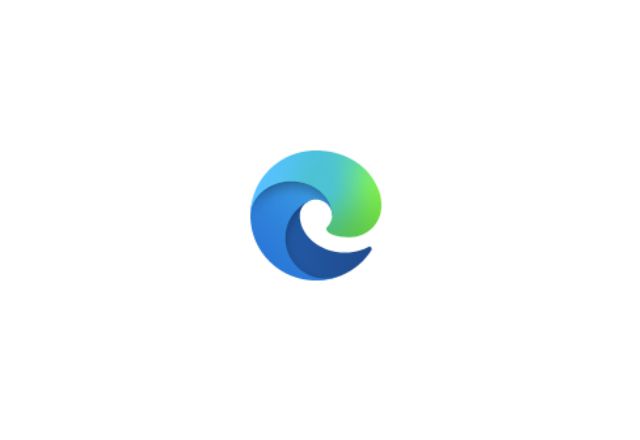 Я использую расширение для блокировки рекламы Ghostery из магазина Microsoft, и оно выглядит и работает так же, как версия, которую я использовал в Chrome из Интернет-магазина Chrome.
Я использую расширение для блокировки рекламы Ghostery из магазина Microsoft, и оно выглядит и работает так же, как версия, которую я использовал в Chrome из Интернет-магазина Chrome.
Edge может запускать расширения из Microsoft Store или из Интернет-магазина Chrome. (Щелкните изображение, чтобы увеличить его.)
Чтобы использовать расширения из Интернет-магазина Chrome или любого другого места, кроме сайта надстроек Microsoft Edge, щелкните значок с тремя точками в правом верхнем углу Edge, выберите «Расширения» в раскрывающемся меню и на В нижнем левом углу появившегося экрана переместите ползунок рядом с «Разрешить расширения из других магазинов» в положение «Вкл.».После этого вы сможете загружать и устанавливать приложения из Интернет-магазина Chrome.
Microsoft предупреждает, что некоторые расширения Chrome могут не работать в Edge, в том числе те, которые зависят от функций учетной записи Google для входа или синхронизации данных, а также те, которые полагаются на сопутствующее программное обеспечение на вашем ПК. Однако я не встречал никаких расширений Chrome, которые не работали бы, в том числе Checker Plus для Gmail, для которого требуется вход в учетную запись Google.
Однако я не встречал никаких расширений Chrome, которые не работали бы, в том числе Checker Plus для Gmail, для которого требуется вход в учетную запись Google.
Все это стало большой победой для Edge и решает проблему, которая много лет преследовала веб-браузеры Microsoft.Одной из нескольких причин, по которым я всегда предпочитал Chrome Edge, было отсутствие в Edge расширений. Однако это уже не так.
Прекращение отслеживания
Отсутствие конфиденциальности стало одной из наиболее частых жалоб людей на просмотр веб-страниц, и Edge сделал серьезный шаг вперед в решении этой проблемы. Он предлагает функцию, называемую предотвращением отслеживания, которая запрещает поставщикам рекламы отслеживать вас с веб-сайта на веб-сайт. Это затрудняет для таких компаний, как Google, Facebook и другие, создание подробных профилей вашей деятельности и интересов.
По умолчанию предотвращение отслеживания включено. Но вы можете настроить, как это работает, сделав его менее или более ограничительным в зависимости от того, какой уровень конфиденциальности вы хотите при просмотре веб-страниц и насколько вы хотите видеть рекламу и контент, которые отражают ваши интересы.
Вы можете настроить предотвращение отслеживания в Edge, чтобы блокировать больше или меньше объявлений для отслеживания. (Щелкните изображение, чтобы увеличить его.)
Для этого щелкните значок с тремя точками в правом верхнем углу экрана Edge и выберите Настройки> Конфиденциальность и службы .У вас есть три варианта:
- Basic, , что позволяет использовать большинство трекеров и блокирует только те, которые Microsoft считает вредными. У вас будет меньше конфиденциальности, но вы с большей вероятностью увидите персонализированную рекламу и контент.
- Сбалансированный, , который блокирует многие трекеры и является более строгим, чем Базовый. Это настройка Edge по умолчанию. У вас будет больше конфиденциальности, чем с Basic, но с меньшей вероятностью будет персонализирована реклама и контент. Как и Basic, он блокирует вредоносную рекламу.Как при сбалансированной, так и при базовой настройке, посещаемые вами веб-сайты будут работать так, как вы от них ожидаете.

- Strict, блокирует большинство трекеров со всех веб-сайтов, а также вредоносную рекламу. У вас будет максимальная конфиденциальность, а реклама и контент, вероятно, будут иметь минимальную персонализацию. При выборе этого параметра части веб-сайтов могут работать некорректно.
Вы можете дополнительно настроить предотвращение отслеживания, нажав Исключения . Это позволит вам указать сайты, на которых вы хотите разрешить использование всех трекеров.Edge также позволяет вам видеть, какие рекламные трекеры он заблокировал. Щелкните Заблокированные трекеры , чтобы увидеть их.
IDGСписок всех трекеров, заблокированных Edge. (Щелкните изображение, чтобы увеличить его.)
Edge также предлагает отличный способ узнать, какие трекеры были заблокированы на любом веб-сайте, который вы сейчас посещаете. Для этого щелкните значок замка слева от URL-адреса, затем щелкните «Трекеры» в нижней части появившегося меню.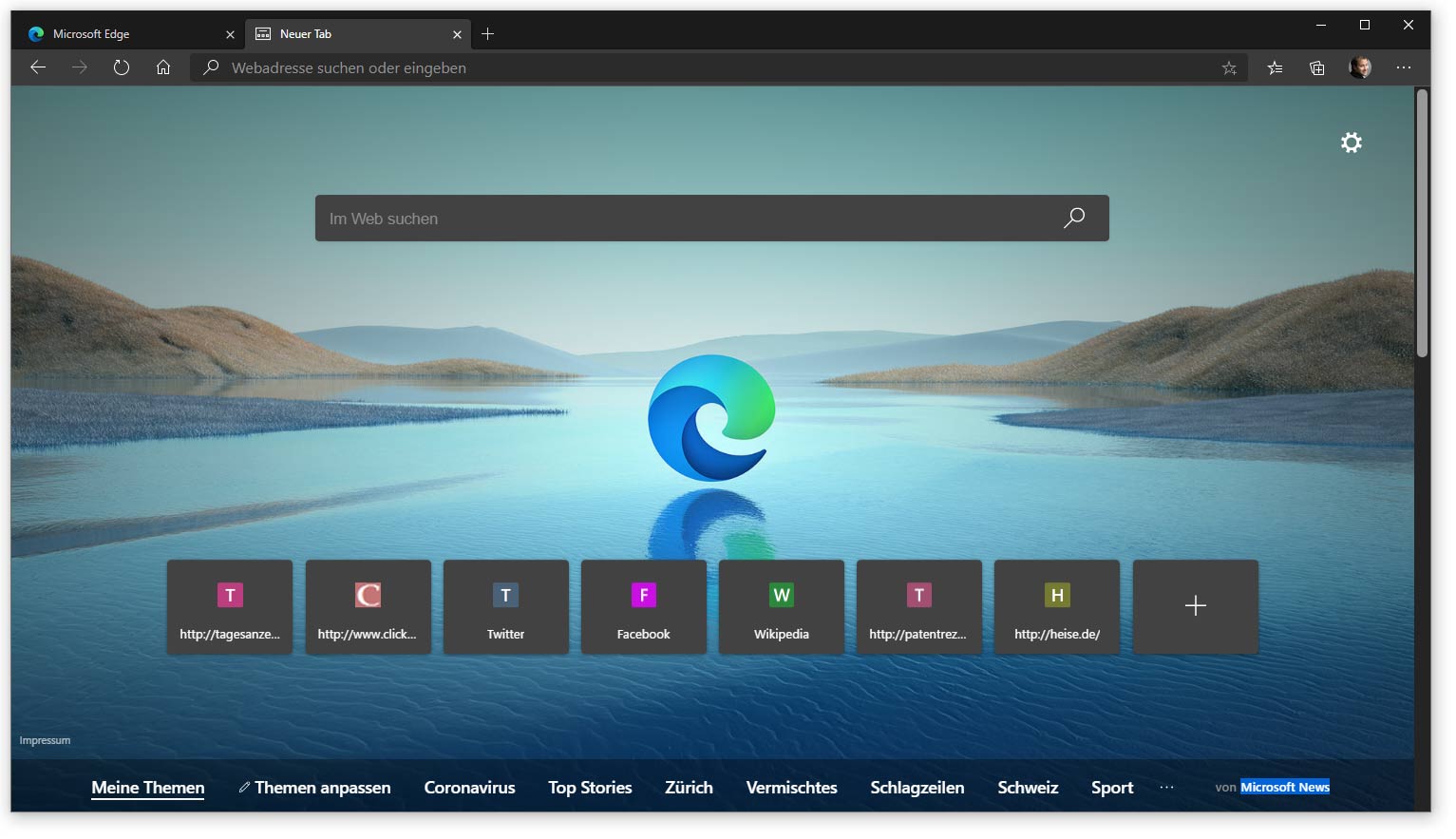
Просмотр списка трекеров, заблокированных Edge при посещении CNN с использованием настройки «Сбалансированный».(Щелкните изображение, чтобы увеличить его.)
Вы можете задаться вопросом, почему я установил расширения AdBlock Plus и Ghostery в Edge, поскольку они предлагают встроенную защиту от отслеживания. Предотвращение отслеживания останавливает только отслеживание рекламы, которая следует за вами с сайта на сайт. Но Ghostery и Adblock Plus (и аналогичное программное обеспечение) также останавливают рекламу, которая не отслеживает вас. В моем тестировании, например, Ghostery заблокировал довольно много объявлений, которые не были заблокированы функцией предотвращения отслеживания; инструменты прекрасно работают согласованно.
Обратите внимание, что Firefox также предлагает предотвращение отслеживания, но Chrome этого не делает.Способ, которым Microsoft определяет, какие трекеры блокировать, довольно сложен. Для получения дополнительной информации см. Сообщение в блоге компании «Улучшение предотвращения отслеживания в Microsoft Edge».
Сообщение в блоге компании «Улучшение предотвращения отслеживания в Microsoft Edge».
Запуск веб-сайтов как приложений
Хотя в новом Edge отказались от многих старых бесполезных функций Edge, в нем добавлена новая интересная функция: он позволяет запускать веб-сайты, такие как Twitter или Computerworld, как отдельные приложения, без необходимости запустить сам Edge.
Для этого, когда вы находитесь на веб-сайте, который хотите запустить как приложение, щелкните значок с тремя точками в правом верхнем углу экрана, затем выберите Приложения> Установить этот сайт как приложение и щелкните значок Установить кнопку.Когда вы это сделаете, веб-сайт появится в вашем списке приложений Windows 10 (и вы сможете закрепить его на панели задач), как и любое другое приложение. Просто щелкните значок приложения, и Edge будет отображать веб-сайт со всеми его функциями, но он будет работать как собственное приложение без каких-либо других функций Edge.
IDG Edge позволяет запускать веб-сайты как автономные приложения без необходимости запускать Edge.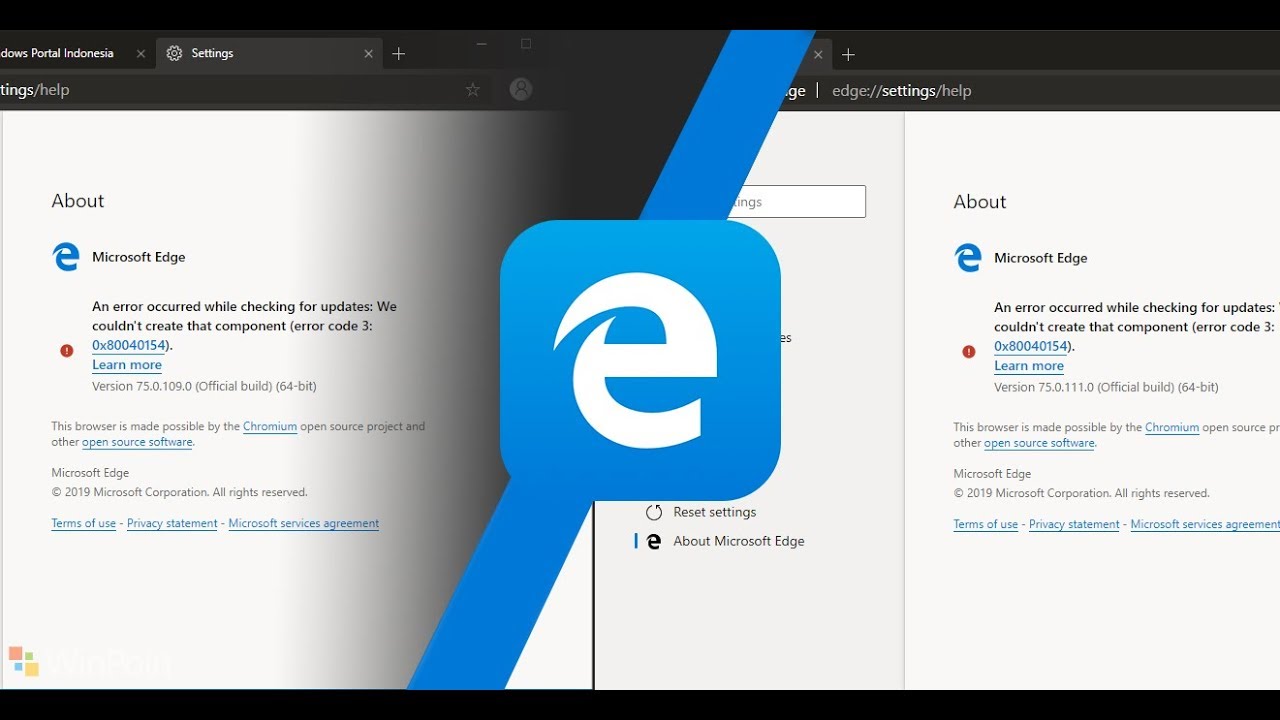 (Щелкните изображение, чтобы увеличить его.)
(Щелкните изображение, чтобы увеличить его.)
Вы также можете запустить приложение, выбрав Apps на трехточечном значке Edge, а затем щелкнув приложение в появившемся меню.Чтобы удалить любое установленное вами приложение, нажмите Управление приложениями в меню, а на появившемся новом экране нажмите X рядом с любым приложением, которое хотите удалить.
Это не потрясающая новая функция, но я счел умеренно полезной возможность создавать приложения с веб-сайтов, которые я часто посещаю. Я могу запускать их сами по себе, что позволяет мне запускать меньше вкладок в Edge, поэтому мне не нужно так много искать в загроможденном Edge сайты, которые я хочу посетить.
Другие дополнения
Edge имеет множество других второстепенных, но полезных функций.Самым приятным из них является возможность отключить звук на любой отдельной вкладке. Если вы слышите воспроизведение звука, посмотрите на каждую вкладку и найдите значок звука, который сообщает, что звук воспроизводится. Щелкните значок, и вы отключите звук, отмеченный значком X рядом со значком звука. Щелкните его еще раз, чтобы снова включить звук.
Вы также можете настроить для каждого сайта, какие разрешения вы хотите предоставить веб-сайтам для доступа к вашему компьютеру. Когда вы находитесь на странице, нажмите значок замка слева от URL-адреса в адресной строке и выберите Права доступа к сайту .На появившемся экране вы можете выбрать, разрешить ли сайту доступ к вашему местоположению, камере и микрофону вашего компьютера, запускать или блокировать Adobe Flash, разрешать всплывающие окна и автоматическую загрузку и т. Д.
IDGEdge позволяет устанавливать разрешения для каждого сайта. (Щелкните изображение, чтобы увеличить его.)
Тем, кто любит переходить на темную сторону, будет приятно увидеть, что в новом Edge есть темный режим, как и в старом. Как и старый Edge, новый предлагает функцию чтения вслух, которая будет читать вам веб-страницы.Поскольку браузер основан на Chromium, вы также можете передавать видеопотоки с Chromecast на планшеты, ПК и телевизоры, которые поддерживают потоковую передачу, чего не мог сделать старый Edge.
Microsoft также значительно упростила переход с другого браузера на новый Edge. Он импортирует избранное и пароли. Когда я импортировал их из Chrome, импорт произошел мгновенно — так быстро, что я подумал, что Edge допустил ошибку, и только заявил, что импортировал их. Однако он импортировал их так же быстро и точно.
IDGИмпорт закладок, паролей, настроек и прочего из Chrome в Edge был быстрым и простым. (Щелкните изображение, чтобы увеличить его.)
Коллекции отсутствуют в действии на данный момент
Одна из наиболее полезных новых функций Edge, называемая Коллекциями, еще не готова к использованию в прайм-тайм и недоступна в только что выпущенной версии Edge. Тем не менее, он доступен с августа в новейшем тестовом канале Edge под названием Canary, а недавно был выпущен в несколько более стабильный канал разработки, где функции появляются до того, как они перейдут в бета-версию.Так что даже если вы не увидите его в только что выпущенной версии Edge, вполне возможно, что скоро; Вместе с исходным кодом Chromium Microsoft принимает более частые обновления — примерно каждые шесть недель, сообщает компания.
Коллекции делают именно то, на что они похожи: позволяют создавать коллекции веб-сайтов, чтобы вы могли легко видеть их сгруппированными вместе, а затем выполнять с ними действия, например отправлять их URL-адреса в Excel или Word.
В каналах Dev и Canary Коллекции не включены по умолчанию, поэтому, если у вас есть одна из этих версий Edge, вам нужно будет включить ее.Для этого введите edge: // flags # edge-collections в адресную строку. Откроется страница экспериментальных настроек. Прокрутите страницу вниз до «Экспериментальные коллекции», выберите Включено , затем нажмите кнопку Restart внизу экрана.
После перезапуска новый значок «Коллекции» отображается справа от значка «Избранное» в форме звезды у правого края адресной строки. Значок Коллекции имеет квадрат с крестом. Щелкните его, чтобы открыть панель Коллекции.
Отсюда нажмите Начать новую коллекцию, дайте коллекции имя, и вы готовы к работе. Теперь вы можете добавлять страницы в коллекцию. Когда вы находитесь на веб-странице, которую хотите добавить в одну из своих коллекций, щелкните значок Коллекции, чтобы отобразить панель Коллекции, щелкните коллекцию, в которую вы хотите добавить страницу, затем нажмите Добавить текущую страницу .
IDGНовая функция коллекций еще не вошла в последнюю версию Edge.(Щелкните изображение, чтобы увеличить его.)
Когда вы переходите к коллекции, вы можете щелкнуть любую веб-страницу там, чтобы перейти к ней в новой вкладке. Вы также можете создавать заметки в любой коллекции, щелкнув значок заметки справа от кнопки «Добавить текущую страницу».
Щелкните значок с тремя точками справа от значка заметки, и вы получите следующие параметры:
- Отправить в Excel. Это создает новый лист Excel в OneDrive в новой папке коллекций Microsoft Edge с заголовком и именем файла коллекции, а также списком всех заголовков в коллекции, включая ссылки на них.
- Отправить в Word. Это создает новый документ Word в OneDrive в новой папке Microsoft Edge Collections с заголовком и именем файла коллекции, а также списком всех заголовков в коллекции, включая ссылки на них. Он также показывает ваши заметки.
- Открыть все. Это запускает новый экземпляр Edge, в котором все страницы из коллекции находятся на своих вкладках.
- Копировать все. Это копирует список в буфер обмена Windows.
Я обнаружил, что Коллекции особенно хорошо подходят для исследования, как способ получить мгновенный доступ ко всем страницам, полезным для проектов, над которыми я работаю.Но некоторые из его функций находятся в стадии разработки. Например, когда он создавал новый рабочий лист с функцией «Отправить в Excel», он создавал строки и столбцы для каждого веб-сайта, но некоторые из этих столбцов были пустыми, потому что они не имели ничего общего с веб-сайтами: Цена, Рейтинг, Количество отзывов , и Бренд. Также были ошибки, когда я решил скопировать информацию о коллекции в буфер обмена.
Несмотря на это, я нашел Коллекции чрезвычайно полезными и одной из моих любимых новых функций Edge.Нам нужно будет посмотреть, были ли устранены недостатки к тому времени, когда он дойдет до официального выпуска.
Что ИТ-специалистам необходимо знать о новом Edge
Один из способов, которым Microsoft надеется выделить новый Edge среди своих конкурентов, — это включение множества удобных для предприятий возможностей. Например, он позволяет ИТ-администраторам использовать объекты групповой политики (GPO) для создания корпоративных веб-страниц, которые сотрудники, вошедшие в учетную запись Azure Active Directory (AAD), видят, когда открывают новую вкладку в Edge.Эта настраиваемая страница новой вкладки, по сути, действует как интерфейс для Office 365, предоставляя сотрудникам доступ к документам Office, сайтам компании и другим ресурсам. Кроме того, когда пользователи входят в свою корпоративную учетную запись, они могут выполнять поиск во внутренней сети компании из панели поиска Edge.
Microsoft также работала над тем, чтобы любые корпоративные приложения и веб-сайты, которые были разработаны для работы с Internet Explorer 11 (с помощью функции, называемой IE Mode), версией Edge до Chromium или Google Chrome, также будут работать с новым Край.Microsoft заявляет, что если веб-сайт вашей компании работает с одним из этих браузеров, а не с новым Edge, он «поможет вам исправить это без дополнительных затрат» в рамках программы App Assure компании.
Microsoft также составила базовый план безопасности, группу предварительно настроенных параметров безопасности и значений по умолчанию для новой версии Edge. ИТ-персонал может использовать этот базовый уровень в качестве отправной точки для настройки мер безопасности.
Наконец, вы сможете развертывать Edge и управлять им с помощью знакомых инструментов Microsoft, включая групповые политики, Configuration Manager и Intune.
Для получения дополнительных сведений о корпоративных функциях см. Сообщение Microsoft «Представляем новый Microsoft Edge и Bing» и корпоративный блог компании Edge.

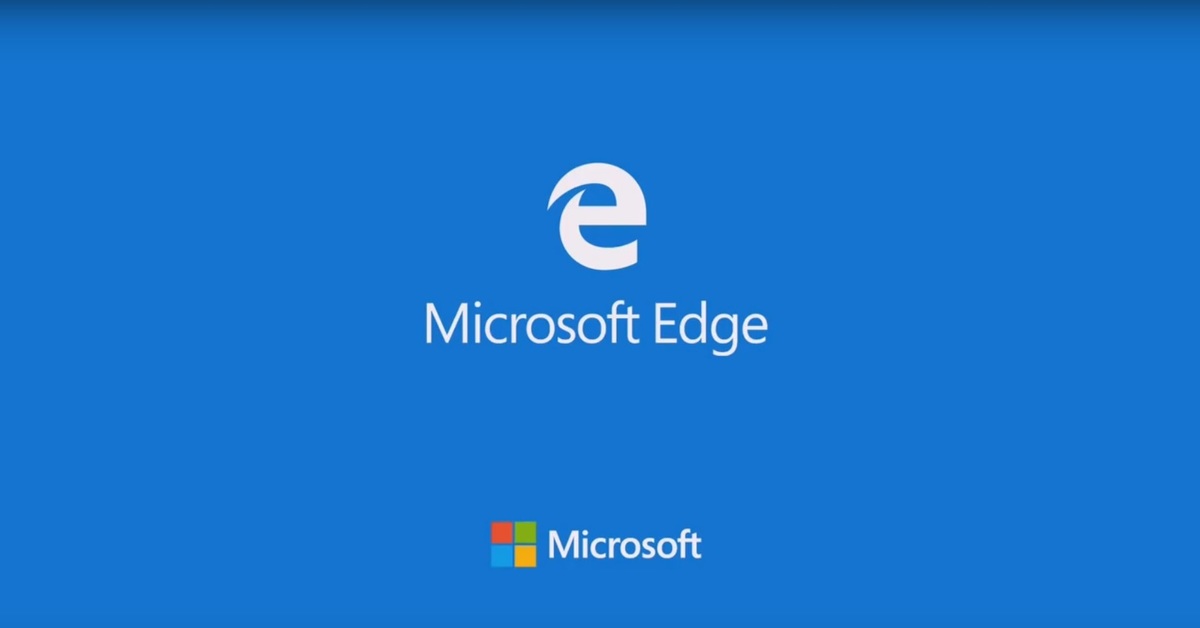 Вероятно, эта возможность в будущем появится и в финальной версии и будет находиться в Настройки — Вешний вид.
Вероятно, эта возможность в будущем появится и в финальной версии и будет находиться в Настройки — Вешний вид.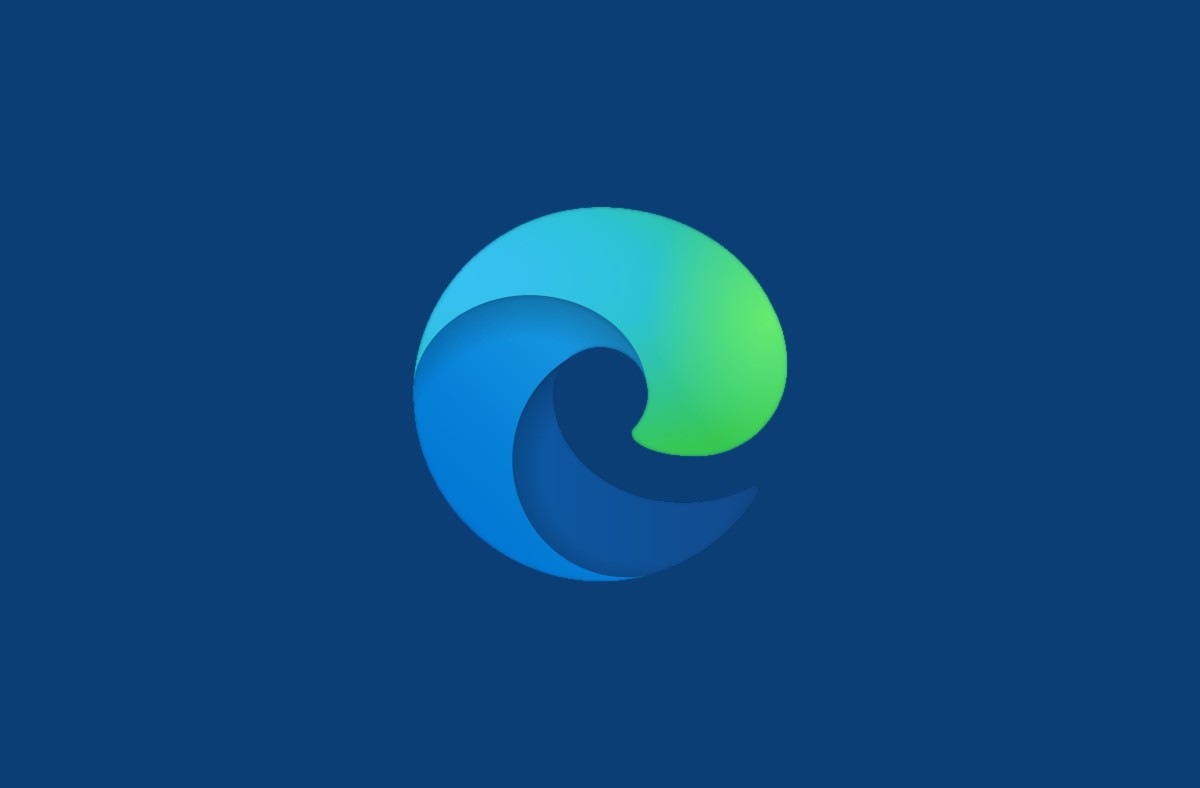 Если нажать правой кнопкой мыши по имени приложения в списке приложений браузера Edge, его можно закрепить в панели задач или меню Пуск Windows 10.
Если нажать правой кнопкой мыши по имени приложения в списке приложений браузера Edge, его можно закрепить в панели задач или меню Пуск Windows 10.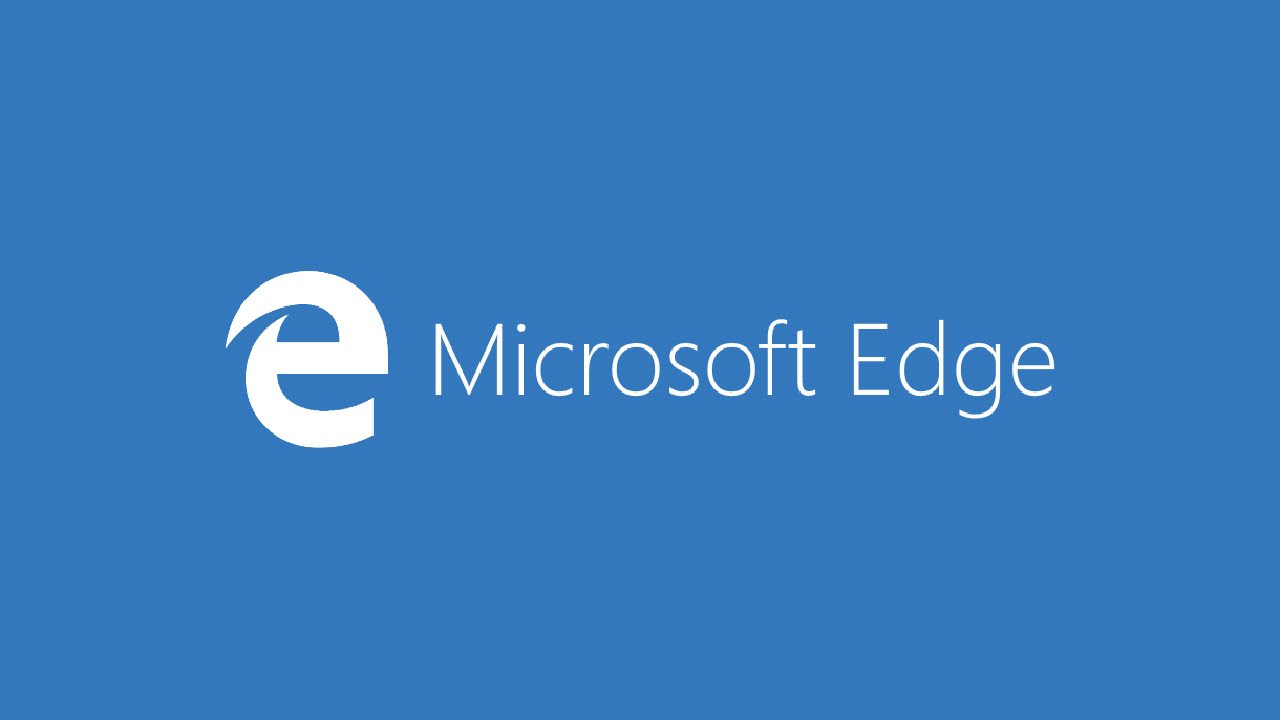

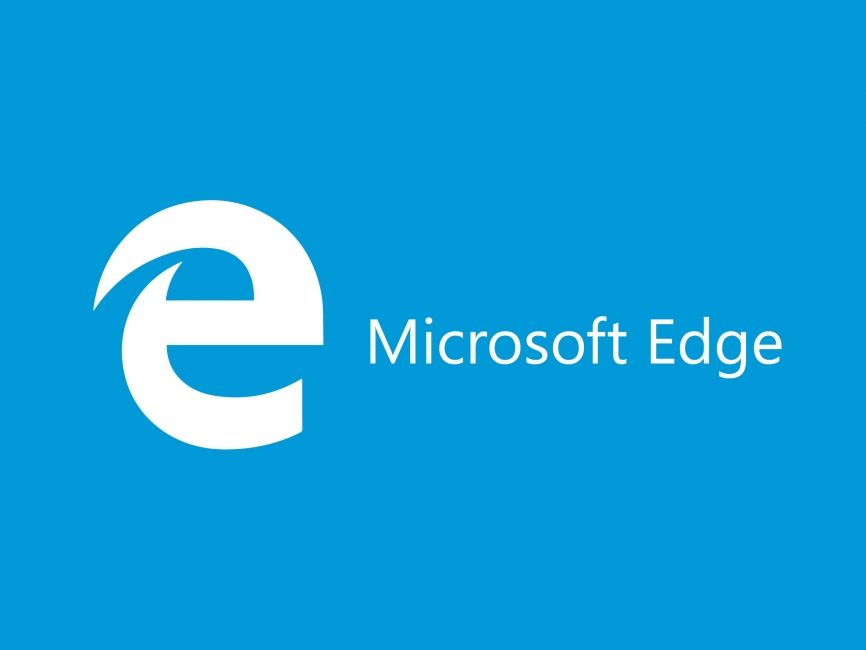



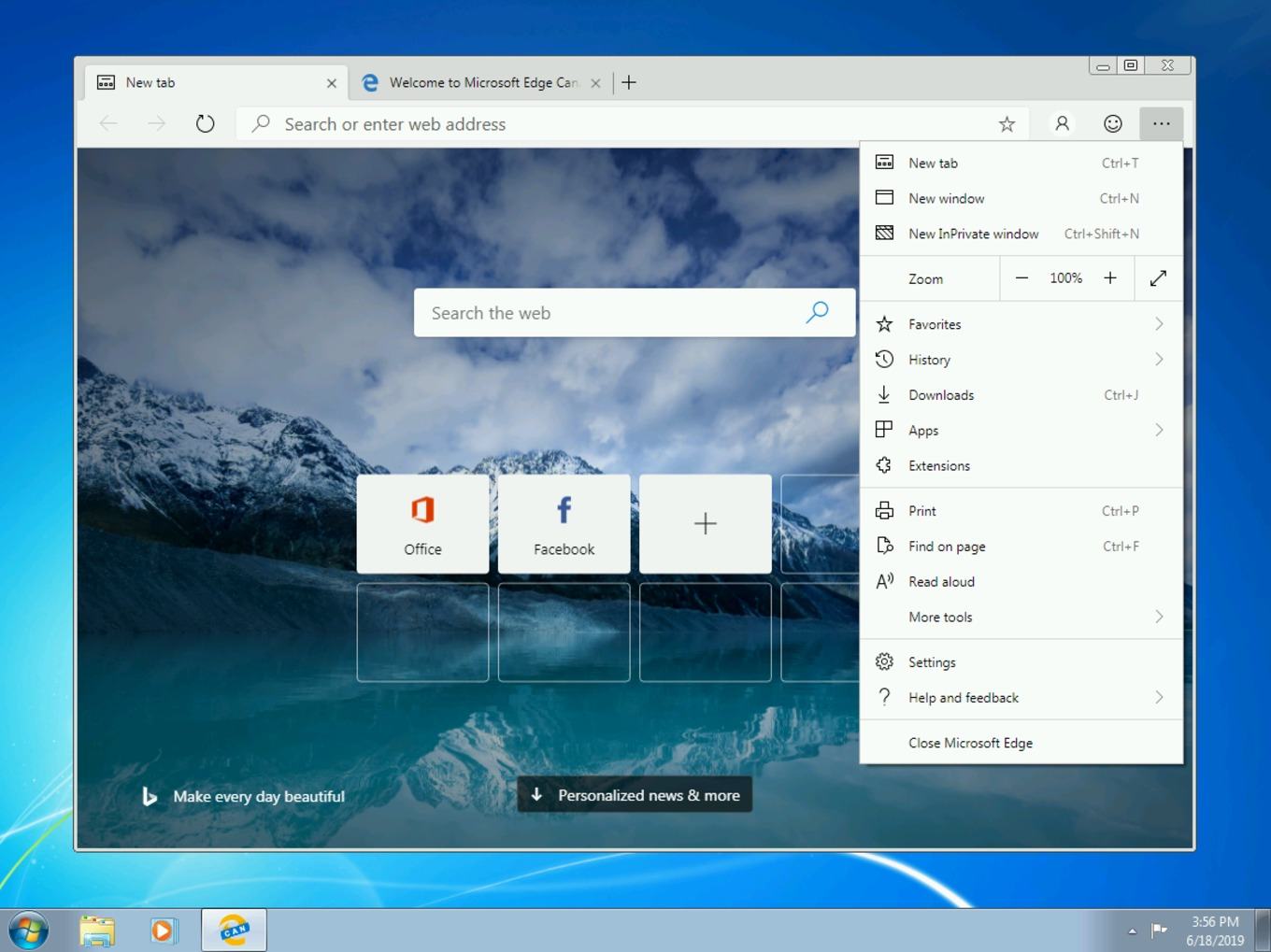 1), теперь автоматически подключается к веб-сайтам, для которых настроено разрешение единого входа с помощью рабочей учетной записи или учетной записи Майкрософт (например, bing.com, office.com, msn.com, outlook.com).
1), теперь автоматически подключается к веб-сайтам, для которых настроено разрешение единого входа с помощью рабочей учетной записи или учетной записи Майкрософт (например, bing.com, office.com, msn.com, outlook.com).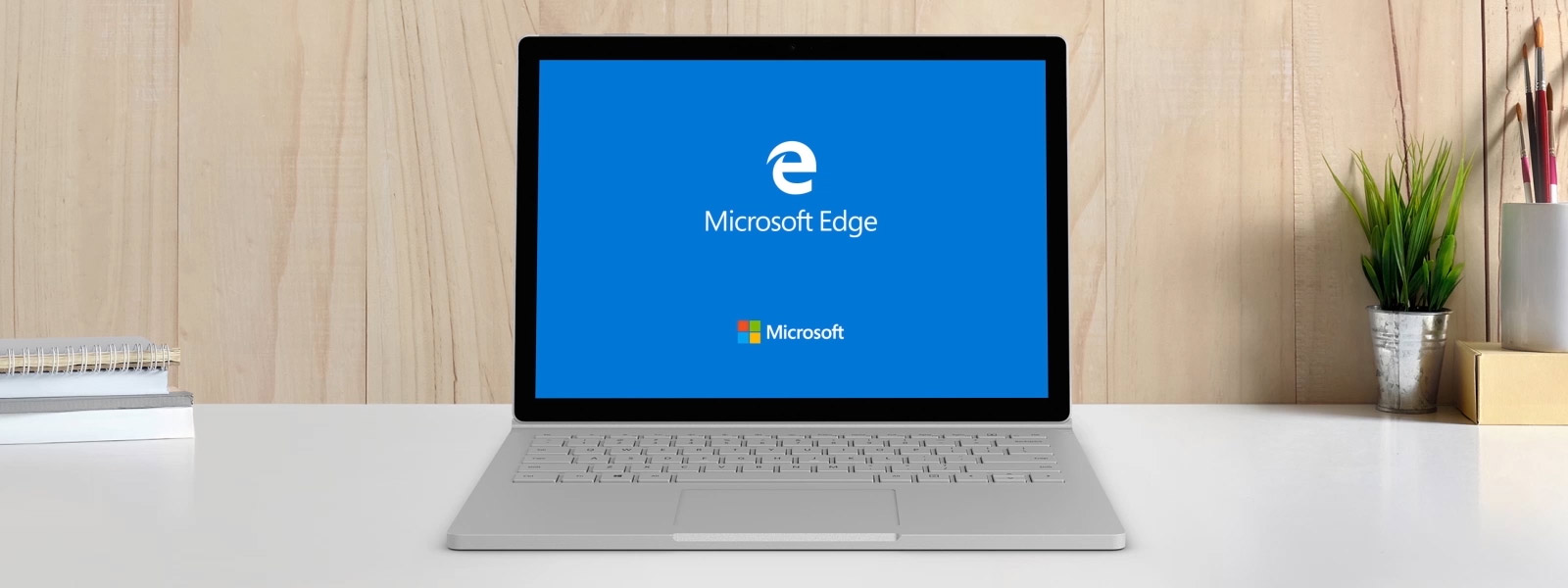 Эта возможность обеспечивает удаление данных и параметров браузера при закрытии Microsoft Edge. Подробнее о возможностях и дорожной карте режима терминала см. в статье Настройка режима терминала Microsoft Edge.
Эта возможность обеспечивает удаление данных и параметров браузера при закрытии Microsoft Edge. Подробнее о возможностях и дорожной карте режима терминала см. в статье Настройка режима терминала Microsoft Edge.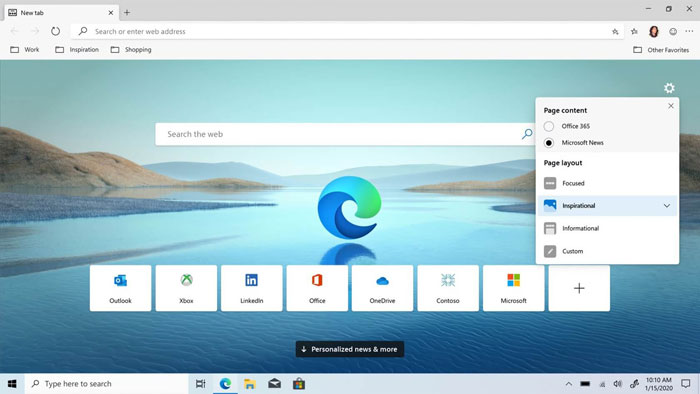 Если изображение недоступно по протоколу HTTPS, оно не будет загружено.
Если изображение недоступно по протоколу HTTPS, оно не будет загружено.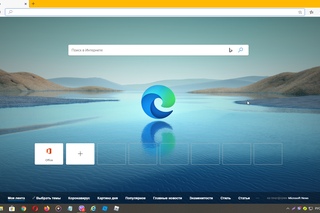 Пользователи могут предотвратить переход сайтов в спящий режим и настроить время, по истечении которого неактивная вкладка перейдет в спящий режим. Чтобы пользователи могли оставаться в потоке, существуют также эвристические методы, которые предотвращают переход определенных сайтов, например сайтов интрасети, в спящий режим. Эта возможность доступна только случайно выбранной группе пользователей, участвующих в эксперименте. Мы планируем активировать функцию спящих вкладок в Microsoft Edge версии 89 по умолчанию. Управлять этой возможностью можно с помощью групповых политик.
Пользователи могут предотвратить переход сайтов в спящий режим и настроить время, по истечении которого неактивная вкладка перейдет в спящий режим. Чтобы пользователи могли оставаться в потоке, существуют также эвристические методы, которые предотвращают переход определенных сайтов, например сайтов интрасети, в спящий режим. Эта возможность доступна только случайно выбранной группе пользователей, участвующих в эксперименте. Мы планируем активировать функцию спящих вкладок в Microsoft Edge версии 89 по умолчанию. Управлять этой возможностью можно с помощью групповых политик.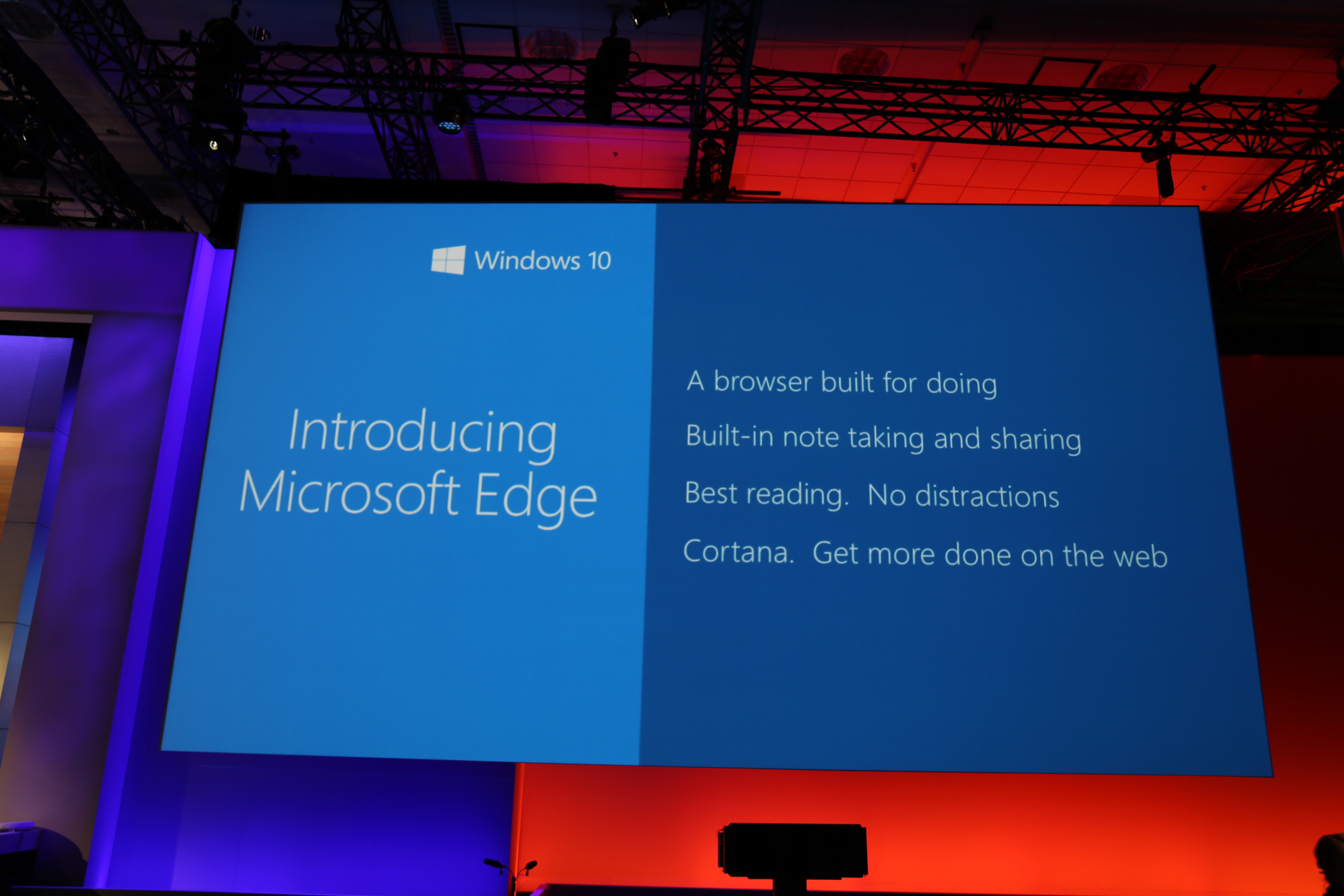 По мере роста числа горизонтальных вкладок названия сайтов обрезаются, а элементы управления вкладками теряются в уменьшенных вкладках. Это прерывает рабочий процесс пользователей, так как они тратят больше времени на поиск, переключение и управление вкладками и меньше времени на текущую задачу. Функция вертикальных вкладок позволяет пользователям перемещать вкладки в сторону, а вертикально выровненные значки и более длинные заголовки сайтов упрощают быстрое сканирование, идентификацию и переключение на нужную вкладку.
По мере роста числа горизонтальных вкладок названия сайтов обрезаются, а элементы управления вкладками теряются в уменьшенных вкладках. Это прерывает рабочий процесс пользователей, так как они тратят больше времени на поиск, переключение и управление вкладками и меньше времени на текущую задачу. Функция вертикальных вкладок позволяет пользователям перемещать вкладки в сторону, а вертикально выровненные значки и более длинные заголовки сайтов упрощают быстрое сканирование, идентификацию и переключение на нужную вкладку.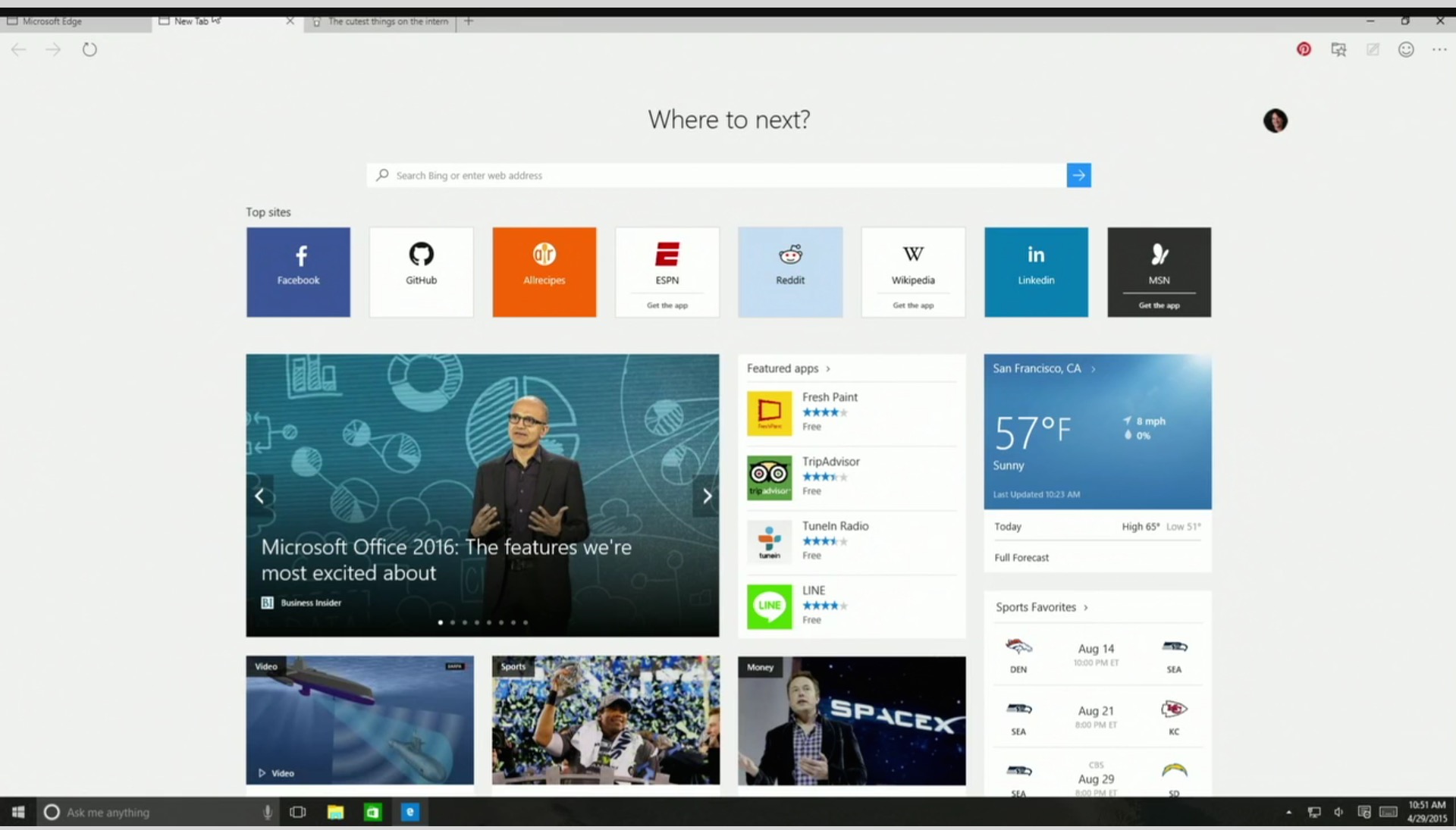
 Начиная с Microsoft Edge версии 88, пользователи могут просматривать PDF-документы в одностраничном или двухстраничном представлении книги. Чтобы изменить представление, нажмите кнопку Просмотр страницы на панели инструментов.
Начиная с Microsoft Edge версии 88, пользователи могут просматривать PDF-документы в одностраничном или двухстраничном представлении книги. Чтобы изменить представление, нажмите кнопку Просмотр страницы на панели инструментов.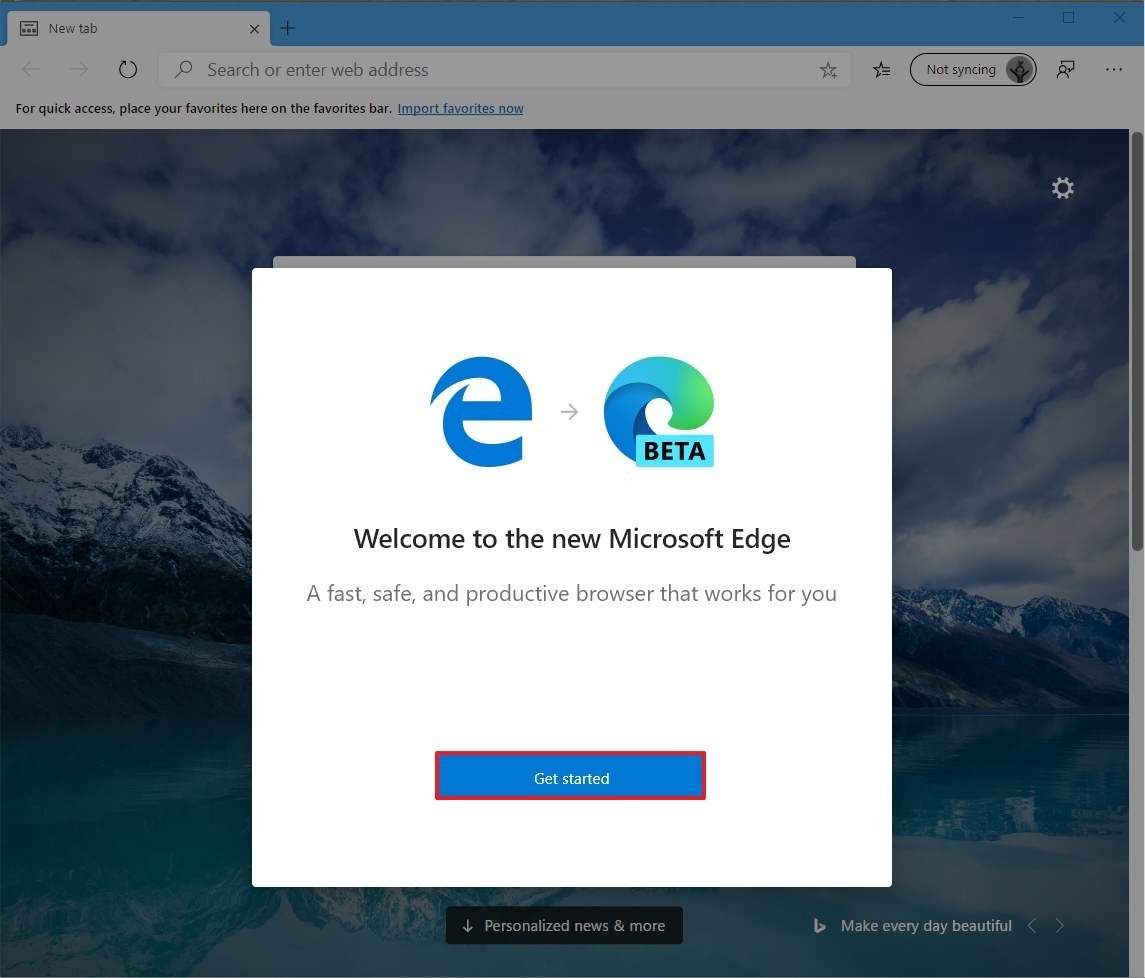 В рамках продолжающейся работы над Fluent Design в браузере мы внесли изменения, позволяющие точнее согласовать значки с новой системой значков Майкрософт. Эти изменения затронут многие из пользовательских интерфейсов с действиями, выполняемыми вручную, в том числе вкладки, адресную строку, а также значки навигации и поиска, которые можно найти в различных меню.
В рамках продолжающейся работы над Fluent Design в браузере мы внесли изменения, позволяющие точнее согласовать значки с новой системой значков Майкрософт. Эти изменения затронут многие из пользовательских интерфейсов с действиями, выполняемыми вручную, в том числе вкладки, адресную строку, а также значки навигации и поиска, которые можно найти в различных меню.
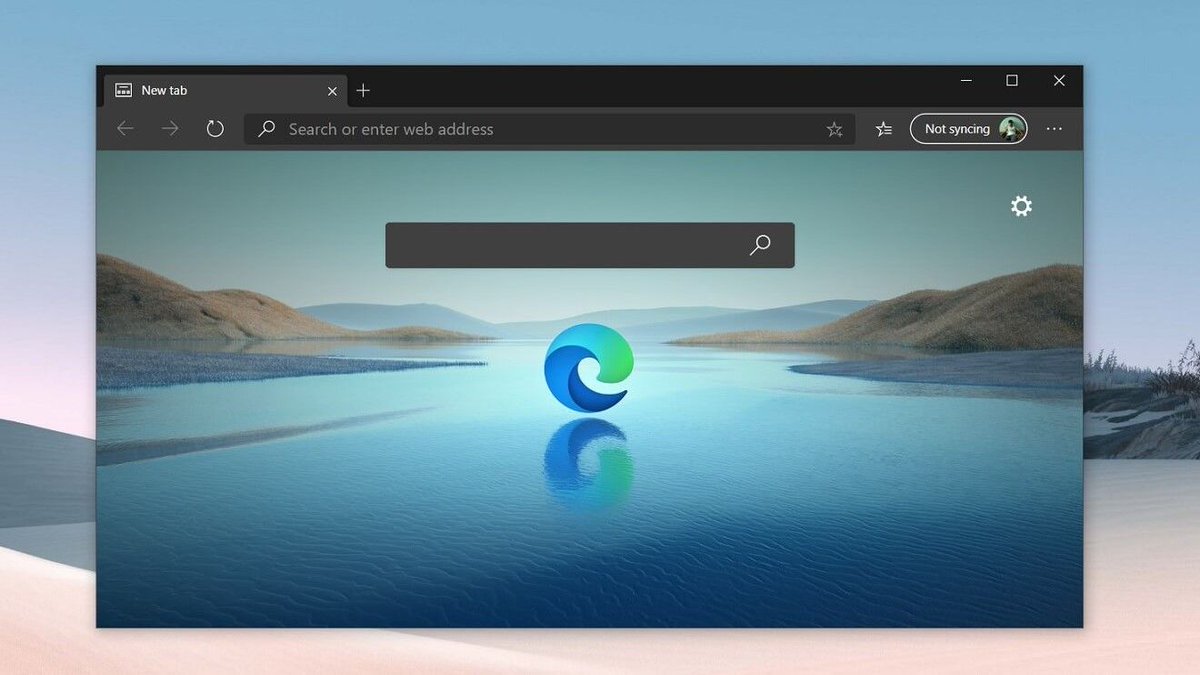
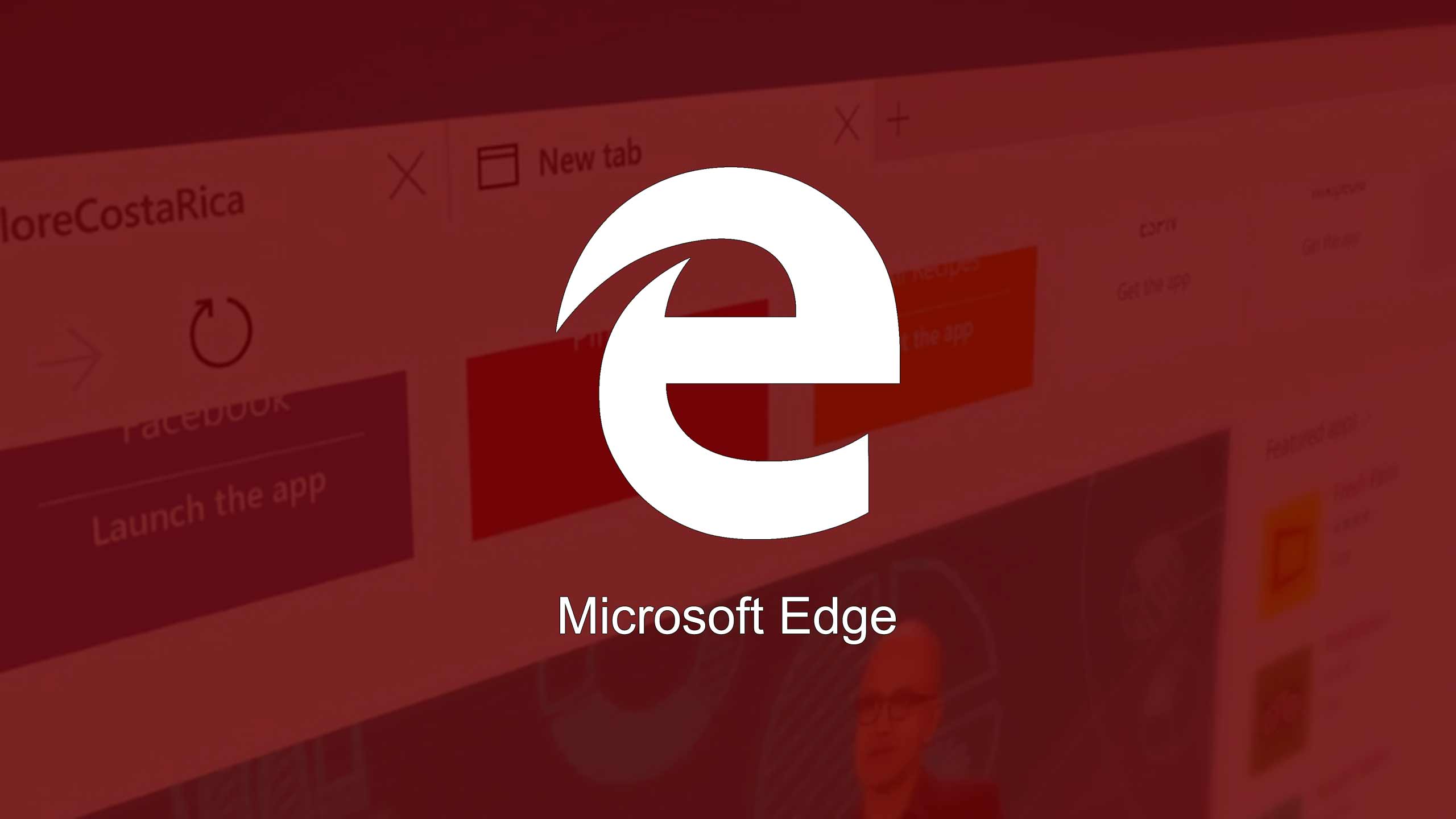
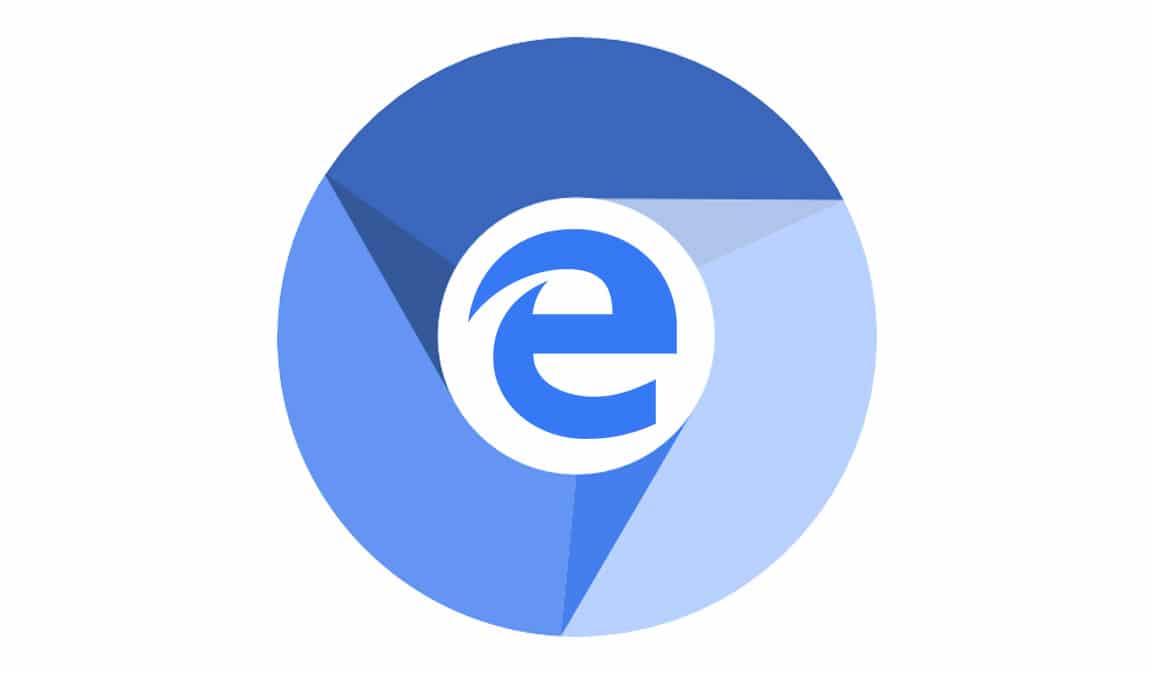
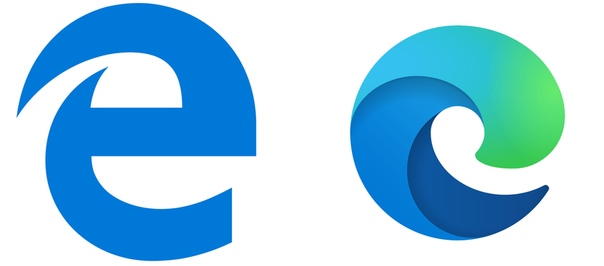 com. Кроме того, у вас также есть возможность очистить данные о просмотре, которые Microsoft собрала с помощью панели мониторинга конфиденциальности Microsoft.
com. Кроме того, у вас также есть возможность очистить данные о просмотре, которые Microsoft собрала с помощью панели мониторинга конфиденциальности Microsoft.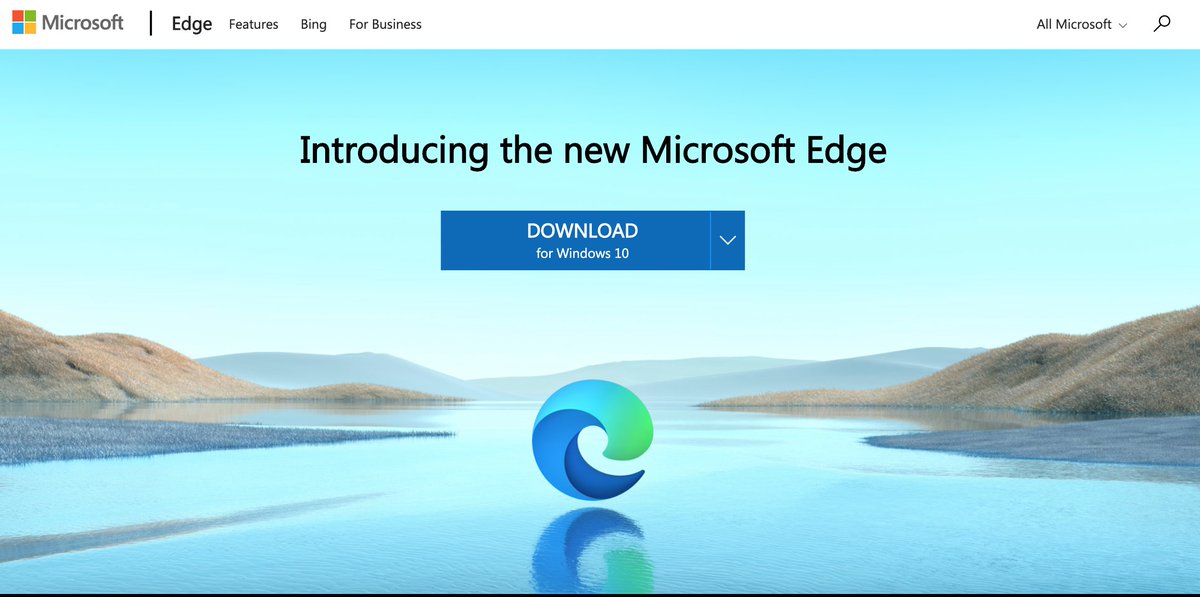
 Эти данные используются на https://status.microsoftedge.com/ для предоставления информации о статусе реализации и перспективных планах для веб-персонала.
Эти данные используются на https://status.microsoftedge.com/ для предоставления информации о статусе реализации и перспективных планах для веб-персонала.

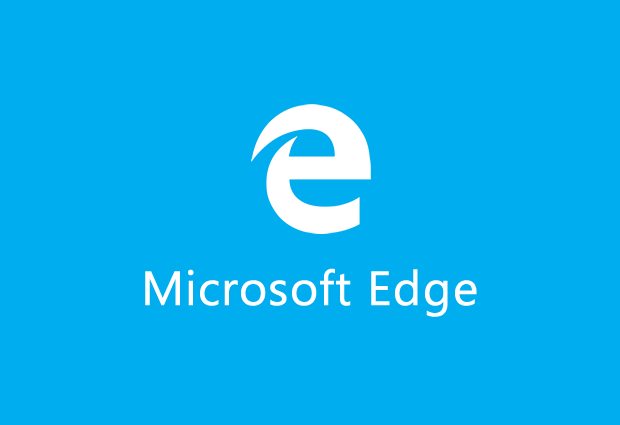


 2019 г.
2019 г.